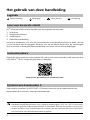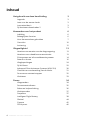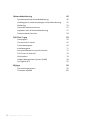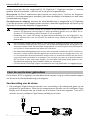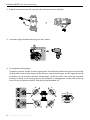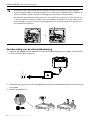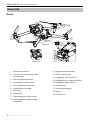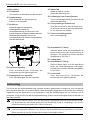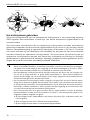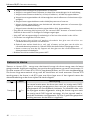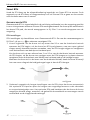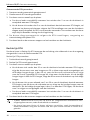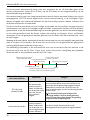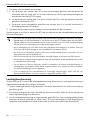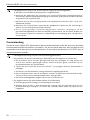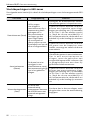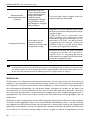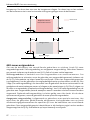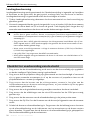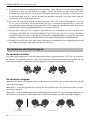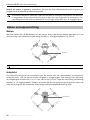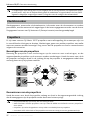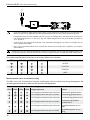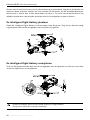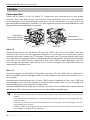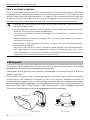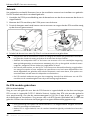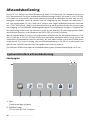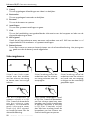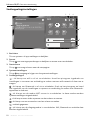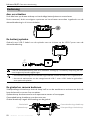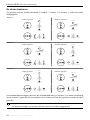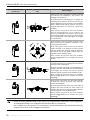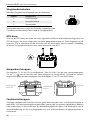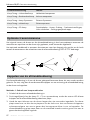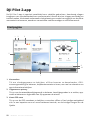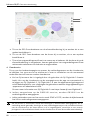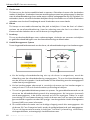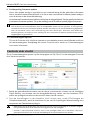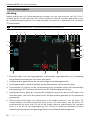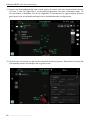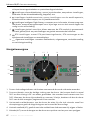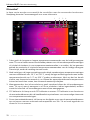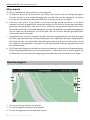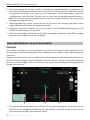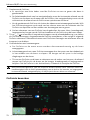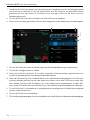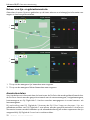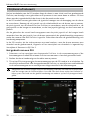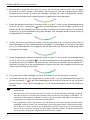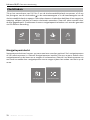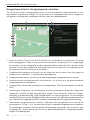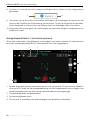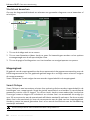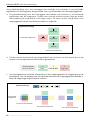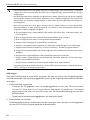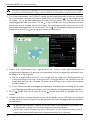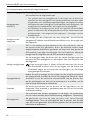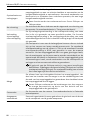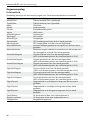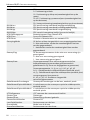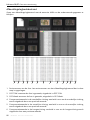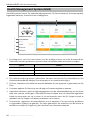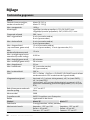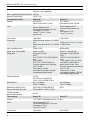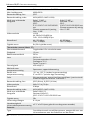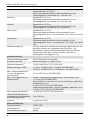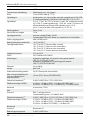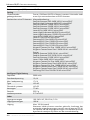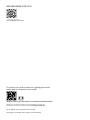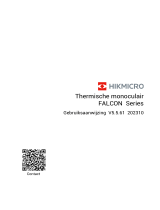/
Gebruikershandleiding 2023.03
v1.4

2
© 2023 DJI. Alle rechten voorbehouden.
Zoeken naar trefwoorden
Zoek naar trefwoorden, zoals ‘batterij’ en ‘installeren’, om een onderwerp te vinden.
Als u Adobe Acrobat Reader gebruikt om dit document te openen, druk dan op Ctrl+F
(Windows) of Command+F (Mac) om een trefwoord in te vullen en een zoekopdracht te
starten.
Naar een onderwerp navigeren
Bekijk de volledige lijst van onderwerpen in de inhoudsopgave. Klik op een onderwerp
om naar dat hoofdstuk te navigeren.
Dit document afdrukken
Dit document ondersteunt afdrukken met hoge resolutie.
Het copyright voor dit document rust bij DJI, met alle rechten voorbehouden. Tenzij
anderszins toegestaan door DJI, komt u niet in aanmerking om het document of enig deel
van het document te gebruiken noch om anderen toe te staan deze te gebruiken door het
document te reproduceren, over te dragen of te verkopen. Gebruikers mogen dit document
en de inhoud ervan alleen raadplegen als gebruiksaanwijzing voor DJI UAV. Het document
mag niet voor andere doeleinden worden gebruikt.
Versie Datum Herzieningen
v1.2 2022.11 1. Inhoud van luchtfotogrammetrie toegevoegd, zoals Mapping,
Oblique- en Lineaire taak.
2. Superresolutiefunctie infraroodbeeld en fotomodus met hoge
resolutie toegevoegd.
Revisielogboek

3
© 2023 DJI. Alle rechten voorbehouden.
Het gebruik van deze handleiding
Legenda
Waarschuwing Belangrijk Hints en tips Verwijzing
Lees voor de eerste vlucht
DJITM biedt gebruikers instructievideo's en de volgende documenten.
1. In de doos
2. Veiligheidsrichtlijnen
3. Snelstartgids
4. Gebruikershandleiding
Het wordt aanbevolen om ook alle instructievideo's veiligheidsrichtlijnen te lezen voordat
u voor het eerst aan de slag gaat. Bereid u voor op uw eerste vlucht door de snelstartgids
door te nemen en deze gebruikershandleiding voor meer informatie te raadplegen.
Instructievideo's
Bezoek de link of scan de onderstaande QR-code om de instructievideo's, die laten zien hoe
u DJI MAVICTM 3E/3T veilig kunt gebruiken, te bekijken:
https://www.dji.com/mavic-3-enterprise/video
DJI Assistant downloaden 2
Download en installeer DJI ASSISTANTTM 2 (Enterprise-serie) via de onderstaande link:
https://www.dji.com/mavic-3-enterprise/downloads
De bedrijfstemperatuur van dit product is -10°C tot 40°C. Het voldoet niet aan de
standaard bedrijfstemperatuur voor militaire toepassingen (-55°C tot 125°C), die vereist
is om een grotere omgevingsvariabiliteit te doorstaan. Gebruik het product op de juiste
manier en alleen voor toepassingen die voldoen aan de vereisten die binnen die klasse
voor het bereik van de bedrijfstemperatuur gelden.

4
© 2023 DJI. Alle rechten voorbehouden.
Het gebruik van deze handleiding 3
Legenda 3
Lees voor de eerste vlucht 3
Instructievideo's 3
DJI Assistant downloaden 2 3
Kenmerken van het product 6
Inleiding 6
Belangrijkste functies 6
Voor de eerste keer gebruiken 7
Overzicht 10
Activering 12
Vliegveiligheid 13
Vereisten ten aanzien van de vliegomgeving 13
Vereisten voor draadloze communicatie 13
Zichtsysteem en infrarooddetectiesysteem 14
Return to Home 16
Vliegbeperkingen 24
DJI AirSense 29
Advanced Pilot Assistance Systems (APAS 5.0) 30
Checklist ter voorbereiding van de vlucht 31
De motoren starten/stoppen 32
Vluchttest 33
Drone 34
Vliegstanden 34
Dronestatusindicator 35
Baken en hulpverlichting 36
Vluchtrecorder 37
Propellers 37
Intelligent Flight Battery 38
Gimbal 44
Camera 45
PSDK-poort 46
Inhoud

5
© 2023 DJI. Alle rechten voorbehouden.
Afstandsbediening 49
Systeeminterface afstandsbediening 49
Ledlampjes en waarschuwingen afstandsbediening 52
Bediening 53
Optimale transmissiezone 57
Koppelen van de afstandsbediening 57
Geavanceerde functies 58
DJI Pilot 2-app 59
Startpagina 59
Controle vóór vlucht 62
Cameraweergave 63
Kaartweergave 71
Annotatiebeheer en synchronisatie 72
POI (Point of Interest) 76
Vluchttaken 78
Health Management System (HMS) 94
DJI FlightHub 2 95
Bijlage 96
Technische gegevens 96
Firmware-update 103

6
© 2023 DJI. Alle rechten voorbehouden.
Kenmerken van het product
Inleiding
De DJI Mavic 3E/3T heeft zowel een infrarooddetectiesysteem als opwaartse, neerwaartse
en horizontale omnidirectionele zichtsystemen die het mogelijk maken zowel binnen als
buiten te zweven en te vliegen en automatisch naar huis terug te keren terwijl obstakels
in alle richtingen vermeden worden. De drone heeft een maximale vliegsnelheid van maar
liefst 75,6 km/u en een maximale vliegtijd van 45minuten.
Het ingebouwde DJI AirSense-systeem detecteert nabije drones in het omringende
luchtruim en geeft waarschuwingen in de DJI Pilot 2-app om de veiligheid te waarborgen.
De veiligheid tijdens het vliegen is verbeterd met het baken dat helpt bij het identificeren
van de drone en met de hulpverlichting kan het zichtpositioneringssysteem 's nachts of
bij weinig licht nog betere prestaties leveren bij het opstijgen en landen. De drone is ook
uitgerust met een PSDK-poort, zodat gebruikers de toepassingen kunnen uitbreiden.
De DJI RC Pro Enterprise-afstandsbediening heeft een ingebouwd scherm met hoge
helderheid van 5,5 inch en een resolutie van 1920×1080 pixels. Gebruikers kunnen
verbinding maken met internet via wifi, terwijl het Android-besturingssysteem
Bluetooth en GNSS bevat. De DJI RC Pro Enterprise heeft een breed scala aan drone- en
gimbalbedieningen, aanpasbare knoppen en een maximale bedrijfstijd van 3 uur.
Belangrijkste functies
Gimbal en camera: de groothoeksensor 4/3 CMOS van 20MP van de DJI Mavic 3E heeft
een mechanische sluiter om bewegingsonscherpte te voorkomen en ondersteunt snelle
opnamen met een interval van 0,7 seconde, waardoor de efficiëntie van mappingmissies
wordt verbeterd. Grote pixels van 3,3 μm die samen met Smart Low-Light Photo aanzienlijk
betere prestaties bieden bij weinig licht.
Zowel de DJI Mavic 3E als de DJI Mavic 3T zijn uitgerust met een 12MP telecamera, die tot
56× maximale hybride zoom ondersteunt om essentiële details van veraf te zien.
De warmtebeeldcamera van de Mavic 3T heeft een resolutie van 640×512 en ondersteunt
het meten van de temperatuur van punten en gebieden, waarschuwingen voor hoge
temperaturen, kleurenpaletten en isothermen om u te helpen uw doelen te vinden en snel
beslissingen te nemen. De thermische en telecamera's van de Mavic 3T ondersteunen 28×
continue zij-aan-zij zoom voor eenvoudige vergelijkingen.
Videotransmissie: met vier antennes en de O3 Enterprise (OCUSYNCTM 3.0 Enterprise)-
technologie voor langeafstandstransmissie van DJI biedt DJI Mavic 3E/3T een maximaal
transmissiebereik van 15 km en een videokwaliteit tot 1080p 30fps van de drone naar de
DJI Pilot 2-app. De afstandsbediening werkt op zowel 2,4 als 5,8GHz en kan automatisch het
beste transmissiekanaal selecteren.
Intelligente vluchtmodi: de gebruiker kan zich richten op het besturen van de drone, terwijl
het Advanced Pilot Assistance System 5.0 (APAS 5.0) de drone helpt om in alle richtingen
obstakels te vermijden.
Live annotaties: gebruikers kunnen PinPoints, lijnen en gebieden toevoegen in de
kaartweergave van de afstandsbediening en DJI FlightHub 2. Deel annotatiegegevens met

DJI Mavic 3E/3T Gebruikershandleiding
7
© 2023 DJI. Alle rechten voorbehouden.
• Het belangrijkste verschil tussen de DJI Mavic 3E en de DJI Mavic 3T is de gimbal en
camera. De algemene beschrijvingen in deze handleiding gelden voor de Mavic 3E en
de Mavic 3T De afbeelding neemt de Mavic 3T als voorbeeld.
• Raadpleeg voor meer informatie de gebruikershandleiding voor DJI FlightHub 2 die
u kunt downloaden van de officiële DJI-website https://www.dji.com/flighthub-2/
downloads.
• De maximale vliegtijd werd getest in een windvrije omgeving tijdens een vlucht met
een constante snelheid van 32,4 km/u. De maximale vliegsnelheid werd getest op
zeeniveau zonder wind. De maximale vliegsnelheid is in de Europese Unie (EU) beperkt
tot 68,4 km/u. Deze waarden zijn alleen ter referentie.
• De afstandsbedieningsapparaten kunnen hun maximale zendafstand (FCC) bereiken in
een open ruimte zonder elektromagnetische interferentie op een hoogte van circa 120
m. De maximale transmissieafstand verwijst naar de maximale afstand die de drone
nog steeds kan verzenden en ontvangen. Het verwijst niet naar de maximale afstand
die de drone in één vlucht kan vliegen. De maximale bedrijfstijd werd getest in een
laboratoriumomgeving. Deze waarde is alleen ter referentie.
• 5,8GHz wordt in sommige regio's niet ondersteund. Volg lokale wet- en regelgeving op.
Voor de eerste keer gebruiken
De DJI Mavic 3E/3T is ingeklapt voordat deze wordt verpakt. Volg de onderstaande stappen
om de drone en afstandsbediening uit te klappen.
Voorbereiding van de drone
1. Alle Intelligent Flight-batterijen worden voor verzending in de slaapstand gezet om de
veiligheid te garanderen. Gebruik de meegeleverde oplader om de Intelligent Flight
Battery voor de eerste keer op te laden en te activeren. Het duurt ongeveer 1 uur en 20
minuten om een Intelligent Flight Battery volledig op te laden.
andere apparaten die zijn aangemeld bij DJI FlightHub 2. Gegevens worden in realtime
gedeeld, wat de activiteiten in de lucht en op de grond vergemakkelijkt.
AR-projectie: DJI Pilot 2 ondersteunt de projectie van Home Point-, PinPoint- en Waypoint-
locaties in de cameraweergave, waardoor gebruikers duidelijke vluchtdoelen en een beter
situatiebewustzijn krijgen.
Cloudgebaseerde mapping: wanneer de afstandsbediening is aangemeld bij DJI FlightHub
2, kan de drone een cloud mapping-taak uitvoeren, waarmee tegelijkertijd een kaart op DJI
FlightHub 2 kan worden bekeken en gegenereerd.

DJI Mavic 3E/3T Gebruikershandleiding
8
© 2023 DJI. Alle rechten voorbehouden.
3. Verwijder de gimbalbescherming van de camera.
4. De propellers bevestigen.
Propellers met en zonder markeringen geven verschillende draairichtingen aan. Bevestig
de propellers met markeringen op de motoren met markeringen, en de ongemarkeerde
propellers op de motoren zonder markeringen. Houd de motor vast, druk de propeller
omlaag en draai in de richting die op de propeller is aangegeven totdat deze omhoog
komt en op zijn plaats vastklikt. Klap de propellerbladen uit.
B A
A B
1
2
1
2
2. Klap de voorste armen uit voordat u de achterste armen uitklapt.

DJI Mavic 3E/3T Gebruikershandleiding
9
© 2023 DJI. Alle rechten voorbehouden.
Voorbereiding van de afstandsbediening
1. Gebruik de meegeleverde oplader om de afstandsbediening op te laden via de USB-C-
poort om de accu te activeren.
2. Verwijder de joysticks uit de opslagsleuven op de afstandsbediening en schroef ze op
hun plaats.
3. Klap de antennes uit.
• Zorg ervoor dat u de voorste armen uitklapt voordat u de achterste armen uitklapt.
• Zorg dat de gimbalbescherming verwijderd is en alle armen uitgeklapt zijn voordat u de
drone inschakelt. Anders kan dit de zelfdiagnose van de drone beïnvloeden.
• Bevestig de gimbalbescherming wanneer de drone niet in gebruik is. Zet de camera
in de horizontale stand en bedek het zichtsysteem vervolgens met de cardanische
bescherming. Let op: lijn de positioneringsgaten uit en druk vervolgens op de gesp om
de installatie te voltooien.

DJI Mavic 3E/3T Gebruikershandleiding
10
© 2023 DJI. Alle rechten voorbehouden.
Overzicht
Drone
1
2
10
7
5
3
9
6
2
4
1
11
16
17
14
19
13
12
18
15
8
Mavic 3T
Mavic 3E
1. Gimbal en camera
2. Horizontaal omnidirectioneel
zichtsysteem
3. Extra bodemverlichting
4. Neerwaarts zichtsysteem
5. Infrarooddetectiesysteem
6. Ledlampjes voorzijde
7. Motoren
8. Propellers
9. Statuslampjes van de drone
10. Landingsgestel (ingebouwde
antennes)
11. Opwaarts zichtsysteem
12. USB-C-aansluiting
13. Kaartgleuf voor micro-SD
14. Ledlampjes voor batterijniveau
15. Intelligent Flight Battery
16. Aan-uitknop
17. Accu-aansluitingen
18. Baken
19. PSDK-poort

DJI Mavic 3E/3T Gebruikershandleiding
11
© 2023 DJI. Alle rechten voorbehouden.
Afstandsbediening
1. Joysticks
Gebruik de joysticks om de bewegingen
van de drone te controleren. Stel de
vluchtregelingsstand in DJI Pilot 2 in. De
joysticks zijn afneembaar en eenvoudig
op te bergen.
2. Achterkant/functieknop
Druk eenmaal om terug te keren naar
het vorige scherm. Tik hier tweemaal
op om naar de startpagina terug te
keren.
Gebruik de terugknop en een andere
knop om de knopcombinaties
te activeren. Raadpleeg de
sectie knopcombinaties van de
afstandsbediening voor meer
informatie.
3. RTH-knop
Druk en houd ingedrukt om RTH te
starten. Druk nogmaals om RTH te
annuleren.
4. Vliegpauzeknop
Druk eenmaal om de drone te laten
remmen en op zijn plaats te laten
stilhangen (alleen wanneer GNNS of
zichtsystemen beschikbaar zijn).
5. Vliegstandschakelaar
Voor het schakelen tussen drie
vliegmodi: N-modus (normaal),
S-modus (sport) en F-modus
(functie). De F-modus kan in DJI Pilot
2 worden ingesteld op de A-modus
(Attitudemodus) of de T-modus
(Trumpmodus).
6. 5D-knop
Bekijk de standaardfuncties van de
5D-knop in DJI Pilot 2. Raadpleeg de
handleiding op de startpagina voor
meer informatie.
7. Aan-uitknop
Druk eenmaal om het huidige
batterijniveau te controleren.
Druk eenmaal, druk vervolgens
opnieuw en houd ingedrukt
om de afstandsbediening in of
uit te schakelen. Wanneer de
afstandsbediening is ingeschakeld,
drukt u eenmaal op om het
touchscreen in of uit te schakelen.
8. Bevestigingsknop
Druk eenmaal om een selectie te
bevestigen. De knop heeft geen functie
bij gebruik van DJI Pilot 2.
9. Touchscreen
Raak het scherm aan om de
afstandsbediening te bedienen. Houd
er rekening mee dat het touchscreen
niet waterdicht is. Bedien voorzichtig.
10. M4-schroefgat
11. Kaartgleuf voor micro-SD
Voor het plaatsen van een microSD-
kaart.
12. USB-C-aansluiting
Voor opladen.
13. Mini-HDMI-poort
Voor het uitvoeren van een HDMI-
signaal naar een externe monitor.
ENTERPRISE
1
56
78
9
3
4
10
15
16
17
17
18 19
20
21
22
23
242526
27
2
14
11 12 13

DJI Mavic 3E/3T Gebruikershandleiding
12
© 2023 DJI. Alle rechten voorbehouden.
ENTERPRISE
1
56
78
9
3
4
10
15
16
17
17
18 19
20
21
22
23
242526
27
2
14
11 12 13
22. Ventilatieopening
Voor warmteafvoer. Blokkeer de
luchtopening niet tijdens gebruik.
23. Opbergsleuf voor joysticks
Voor het opbergen van de joysticks.
Activering
De drone en de afstandsbediening moeten worden geactiveerd voordat ze voor de eerste
keer worden gebruikt. Druk eenmaal en druk vervolgens nogmaals en houd de aan-/uitknop
ingedrukt om de apparaten in te schakelen. Volg de aanwijzingen op het scherm om te
activeren. Zorg ervoor dat de afstandsbediening tijdens het activeringsproces verbonden is
met het internet.
Zorg ervoor dat de drone voor de activering is gekoppeld met de afstandsbediening.
De apparaten zijn standaard gekoppeld. Als koppeling nodig is, raadpleegt u de sectie
Afstandsbediening koppelen voor meer informatie.
Controleer de internetverbinding als de activering mislukt. Zorg ervoor dat er
internettoegang beschikbaar is en probeer de afstandsbediening opnieuw te activeren.
Neem contact op met DJI Support als activatie meermaals mislukt.
24. Aanpasbare C1-knop
Gebruik deze optie om standaard het
brede scherm en het zoomscherm te
wijzigen. De functies kunnen worden
aangepast in DJI Pilot 2.
25. Luidspreker
26. Aanpasbare C2-knop
Gebruik deze optie om de standaard
kaart- en cameraweergave te wijzigen.
De functies kunnen worden aangepast
in DJI Pilot 2.
27. Luchtinlaat
Voor warmteafvoer. Blokkeer de
luchtinlaat niet tijdens gebruik.
14. Microfoon
15. Gimbalwiel
Controleert de kantelas van de camera.
16. Opnameknop
Druk eenmaal om de opname te
starten of te stoppen.
17. Antennes
Verzend regel- en draadloze
videosignalen tussen de
afstandsbediening en de drone. Het
omvat externe en ingebouwde antennes.
Blokkeer de antennes niet om te
voorkomen dat de transmissieprestaties
worden beïnvloed.
18. Status-led
Geeft de status van de
afstandsbediening aan.
19. Ledlampjes voor batterijniveau
Toont het huidige batterijniveau van de
afstandsbediening.
20. Scherpstellings-/sluiterknop
Druk de knop half in om de autofocus
te activeren en druk de knop helemaal
in om een foto te maken.
21. Camera-instellingenwiel
Voor zoomregeling.

13
© 2023 DJI. Alle rechten voorbehouden.
Vliegveiligheid
Zorg ervoor dat u training en oefening hebt voordat u een echte vlucht uitvoert. Oefen met
de simulator in DJI Assistant 2 of vlieg onder begeleiding van ervaren professionals. Kies
een geschikt gebied om in te vliegen volgens de volgende vluchtvereisten en -beperkingen.
Vlieg met de drone onder 120 m. Elke vluchthoogte die hoger is dan die kan in strijd
zijn met de lokale wet- en regelgeving. Zorg ervoor dat u de lokale wet- en regelgeving
begrijpt en naleeft voordat u vliegt. Lees de veiligheidsrichtlijnen zorgvuldig door om alle
veiligheidsmaatregelen te begrijpen voordat u gaat vliegen.
Vereisten ten aanzien van de vliegomgeving
1. Gebruik de drone NIET bij ongunstige weersomstandigheden, zoals windsnelheden van
meer dan 12 m/s, sneeuw, regen en mist.
2. Gebruik de drone allen in open gebieden. Hoge gebouwen en grote metalen
constructies een nadelige invloed hebben op de nauwkeurigheid van het kompas en
GPS-systeem aan boord van de drone. Het wordt aanbevolen om de drone ten minste
5 m uit de buurt van constructies te houden.
3. Vermijd obstakels, drukte, bomen en waterlichamen (de aanbevolen hoogte is ten
minste 3 m boven water).
4. Minimaliseer interferentie door gebieden met een hoog elektromagnetisch niveau te
vermijden, zoals locaties in de buurt van elektriciteitsleidingen, basisstations, elektrische
onderstations en uitzendtorens.
5. Stijg NIET op vanaf een hoogte van meer dan 6.000 m boven zeeniveau. De prestaties
van de drone en de accu zijn beperkt wanneer u op grote hoogte vliegt. Vlieg daarom
voorzichtig.
6. GNSS kan niet worden gebruikt in de drone in poolgebieden. Gebruik in plaats daarvan
het zichtsysteem.
7. Stijg NIET op vanaf bewegende objecten zoals auto's en schepen.
8. Zorg ervoor dat het baken en de hulpverlichting aan de onderkant 's avonds en 's nachts
zijn ingeschakeld voor de vliegveiligheid.
9. Ter behoud van de reguliere levensduur van de motor mag u de drone NIET laten
opstijgen of landen op zanderige of stoffige plaatsen.
Vereisten voor draadloze communicatie
1. Gebruik de drone in open gebieden. Hoge gebouwen of stalen constructies, bergen,
rotsen of hoge bomen kunnen de nauwkeurigheid van de GNSS beïnvloeden en het
videotransmissiesignaal blokkeren.
2. Voorkom verstoring tussen de afstandsbediening en andere draadloze apparatuur. Zorg
ervoor dat je wifi- en Bluetooth-apparaten in de buurt uitschakelt wanneer je de drone
met de afstandsbediening bedient.

DJI Mavic 3E/3T Gebruikershandleiding
14
© 2023 DJI. Alle rechten voorbehouden.
3. Wees zeer alert als u in de buurt vliegt van gebieden met magnetische of radio-
interferentie. Let goed op de kwaliteit van de beeldoverdracht en de signaalsterkte in DJI
Pilot 2. Bronnen van elektromagnetische interferentie omvatten, maar zijn niet beperkt
tot: hoogspanningslijnen, grote onderstations of mobiele basisstations en zendmasten.
De drone kan zich vreemd gedragen of onbestuurbaar worden wanneer deze in
gebieden met te veel interferentie vliegt. Keer terug naar het startpunt en land de drone
als dit in DJI Pilot 2 wordt gevraagd.
Zichtsysteem en infrarooddetectiesysteem
De DJI Mavic 3E/3T is uitgerust met zowel een infrarooddetectiesysteem als horizontale
omnidirectionele (voorwaarts, achterwaarts, zijwaarts), opwaartse en neerwaartse
zichtsystemen.
De opwaartse en neerwaartse zichtsystemen bestaan elk uit twee camera's, en de
voorwaartse, achterwaartse en zijwaartse zichtsystemen bestaan in totaal uit vier camera's.
Het infrarooddetectiesysteem bestaat uit twee 3D-infraroodmodules. Het neerwaarts
zichtsysteem en het infrarooddetectiesysteem helpen de drone om zijn huidige positie te
behouden, nauwkeuriger stil te hangen en om binnen of in andere omgevingen waarin
geen GPS-signaal beschikbaar is te vliegen.
Detectiebereik
Voorwaarts zichtsysteem
Precisiemeetbereik: 0,5-20 m; gezichtsveld: 90° (horizontaal), 103° (verticaal)
Achterwaarts zichtsysteem
Precisiemeetbereik: 0,5-16 m; gezichtsveld: 90° (horizontaal), 103° (verticaal)
Zijwaarts zichtsysteem
Precisiemeetbereik: 0,5-25 m; gezichtsveld: 90° (horizontaal), 85° (verticaal)
Opwaarts zichtsysteem
Precisiemeetbereik: 0,2-10 m; gezichtsveld: 100° (voor en achter), 90° (links en rechts)
Neerwaarts zichtsysteem
Precisiemeetbereik: 0,3-18 m; gezichtsveld: 130° (voor en achter), 160° (links en rechts).
Het neerwaartse zichtsysteem werkt het best wanneer de drone op een hoogte van 0,5
tot 30m vliegt.
Horizontaal omnidirectioneel zichtsysteem
Infrarooddetectiesysteem
Neerwaarts zichtsysteem
Opwaarts zichtsysteem
Horizontaal omnidirectioneel
zichtsysteem

DJI Mavic 3E/3T Gebruikershandleiding
15
© 2023 DJI. Alle rechten voorbehouden.
Het zichtsysteem gebruiken
De positioneringsfunctie van het neerwaartse zichtsysteem is van toepassing wanneer
GNSS-signalen niet beschikbaar of zwak zijn. Het wordt automatisch ingeschakeld in de
normale modus.
De horizontale omnidirectionele en opwaartse zichtsystemen worden automatisch
geactiveerd wanneer de drone wordt ingeschakeld als de drone in de normale modus
staat en Obstakelvermijding is ingesteld op Vermijden of Remmen in DJI Pilot 2. De drone
kan actief remmen bij het detecteren van obstakels bij het gebruik van de horizontale
omnidirectionele en opwaartse zichtsystemen. De horizontale omnidirectionele en
opwaartse zichtsystemen werken het beste met voldoende verlichting en duidelijk
gemarkeerde of gestructureerde obstakels. Vanwege traagheid moeten gebruikers ervoor
zorgen dat ze de drone binnen een redelijke afstand afremmen.
• Let op de vliegomgeving. De zichtsystemen en het infrarooddetectiesysteem werken
alleen in bepaalde scenario's en kunnen menselijke controle en oordeel niet vervangen.
Let tijdens een vlucht altijd op de omgeving en de waarschuwingen in DJI Pilot 2. Wees
te allen tijde verantwoordelijk voor en behoud de controle over de drone.
• Het neerwaartse zichtsysteem werkt het best wanneer de drone op een hoogte van
0,5 tot 30m vliegt wanneer er geen GNSS beschikbaar is. Extra voorzichtigheid is
vereist als de hoogte van de drone boven de 30m ligt, aangezien de prestaties van de
zichtpositionering kunnen worden beïnvloed.
• Het neerwaartse zichtsysteem werkt mogelijk niet goed als de drone boven water
vliegt. Het is daarom mogelijk dat de drone niet in staat is om het water eronder actief
te vermijden bij het landen. Het wordt aanbevolen om te allen tijde de vluchtcontrole te
behouden, redelijke oordelen te vellen op basis van de omgeving en te voorkomen dat
u te veel vertrouwt op het neerwaartse zichtsysteem.
• Het zichtsysteem kan niet goed werken boven oppervlakken zonder duidelijke
patroonvariaties of waar het licht te zwak of te sterk is. Het zichtsysteem werkt in de
volgende situaties mogelijk niet goed:
a. Bij het vliegen boven oppervlakken met slechts één kleur (bijv. volkomen zwart, wit,
rood of groen).
b. Bij het vliegen boven sterk reflecterende oppervlakken.
c. Bij het vliegen boven water of transparante oppervlakken.
90°
90°
90°
90° 90°
90°
90° 90°
0.5-20 m
0.5-25 m
0.5-25 m
0.5-30 m
103°
130°130°
100°
103°
0.2-10 m
90°
85°
160°
85°
90°
0.5-16 m

DJI Mavic 3E/3T Gebruikershandleiding
16
© 2023 DJI. Alle rechten voorbehouden.
d. Vliegen boven bewegende oppervlakken of objecten.
e. Vliegen in een gebied met frequente en drastische veranderingen in de verlichting.
f. Vliegen boven extreem donkere (<10lux) of heldere (>40.000lux) oppervlakken.
g. Vliegen boven oppervlakken die infraroodgolven sterk reflecteren of absorberen (bijv.
spiegels).
h. Vliegen boven oppervlakken zonder duidelijke patronen of textuur.
i. Vliegen boven oppervlakken met herhalende identieke patronen of texturen (bijv.
tegels met hetzelfde ontwerp).
j. Vliegen boven obstakels met kleine oppervlakken (bijv. boomtakken).
• Zorg dat de sensoren altijd schoon zijn. De sensoren NIET krassen of ermee knoeien.
Gebruik de drone NIET in stoffige of vochtige omgevingen.
• Vlieg NIET als het regenachtig of rookachtig is of als het zicht minder is dan 100 m.
• Controleer het volgende vóór elke start:
a. Zorg ervoor dat stickers of andere obstakels het glas van de zicht- en
infrarooddetectiesystemen niet blokkeren.
b. Gebruik een zachte doek als er vuil, stof of water op het glas van de zicht- en
infrarooddetectiesystemen zit. Gebruik GEEN alcoholhoudend reinigingsproduct.
c. Neem contact op met de DJI Support als het glas van de infrarooddetectie- of
zichtsystemen beschadigd is.
• Blokkeer het infrarooddetectiesysteem NIET.
Return to Home
'Return to Home' (RTH - terug naar thuisbasis) brengt de drone terug naar de laatst
geregistreerde thuisbasis wanneer het positioneringssysteem normaal functioneert. Er
zijn drie soorten RTH: Smart RTH, RTH bij laag batterijniveau, en RTH met uitvalbeveiliging.
De drone vliegt automatisch terug naar de thuisbasis en landt wanneer Slimme RTH
wordt gestart, de drone in de RTH gaat met bijna lege accu of het signaal tussen de
afstandsbediening en de drone tijdens de vlucht wegvalt.
GNSS Beschrijving
Startpunt 1
0
De eerste locatie waar de drone een sterk tot matig sterk GNSS-
signaal ontvangt (aangegeven door een wit pictogram) wordt
geregistreerd als de standaard thuisbasis. De thuisbasis kan vóór
het opstijgen worden bijgewerkt zolang de drone nog een sterk
tot matig sterk GNSS-signaal ontvangt. Als het signaal zwak is,
wordt de thuisbasis niet bijgewerkt. DJI Pilot 2 geeft een gesproken
melding wanneer de thuisbasis is ingesteld.

DJI Mavic 3E/3T Gebruikershandleiding
17
© 2023 DJI. Alle rechten voorbehouden.
Smart RTH
Houd de RTH-knop op de afstandsbediening ingedrukt om Smart RTH te starten. Druk
nogmaals op de RTH-knop of Vliegpauzeknop om uit Slimme RTH te gaan en de controle
over de drone weer over te nemen.
Geavanceerde RTH
Geavanceerde RTH is ingeschakeld als de verlichting voldoende is en de omgeving geschikt
is voor zichtsystemen wanneer Slimme RTH wordt geactiveerd. De drone plant automatisch
het beste RTH-pad, dat wordt weergegeven in DJI Pilot 2 en wordt aangepast aan de
omgeving.
RTH-instellingen
RTH-instellingen zijn beschikbaar voor Geavanceerde RTH. Ga naar de cameraweergave in
DJI Pilot 2, tik op > en selecteer vervolgens RTH.
1. Vooraf ingesteld: als de drone zich op meer dan 50m van de thuisbasis bevindt
wanneer de RTH begint, zal de drone het RTH-pad plannen, naar een open gebied
vliegen terwijl obstakels worden vermeden, naar de RTH-hoogte stijgen en terugkeren
naar de thuisbasis met behulp van het beste pad.
Als de drone zich op een afstand van 5 tot 50m van de thuisbasis bevindt wanneer
de RTH begint, zal de drone niet opstijgen naar de RTH-hoogte en in plaats daarvan
terugkeren naar de thuisbasis met behulp van het beste pad op de huidige hoogte.
Wanneer de drone zich in de buurt van de thuisbasis bevindt, daalt de drone af terwijl
het naar voren vliegt als de huidige hoogte hoger is dan de RTH-hoogte.
2. Optimaal: ongeacht de hoogte-instellingen van de RTH plant de drone automatisch
het optimale RTH-pad en past de hoogte aan omgevingsfactoren zoals obstakels
en transmissiesignalen aan. Het optimale RTH-pad betekent dat de drone de kortst
mogelijke afstand aflegt, waardoor de gebruikte hoeveelheid accuvermogen wordt
verminderd en de vliegtijd wordt verlengd.

DJI Mavic 3E/3T Gebruikershandleiding
18
© 2023 DJI. Alle rechten voorbehouden.
Rechte lijn RTH
De drone komt in Rechte lijn RTH wanneer de verlichting niet voldoende is en de omgeving
niet geschikt is voor de Geavanceerde RTH.
Rechte lijn RTH-procedure:
1. De thuisbasis wordt geregistreerd.
2. Rechte lijn RTH wordt geactiveerd.
3. De drone remt en zweeft op de plaats.
a. Als de drone zich verder dan 50m van de thuisbasis bevindt wanneer RTH begint,
stijgt de drone eerst naar een hoogte van 20m (deze stap wordt overgeslagen als
de huidige hoogte hoger is dan 20m), past de drone de oriëntatie aan en stijgt
naar de vooraf ingestelde RTH-hoogte en vliegt naar de thuisbasis. Als de huidige
hoogte hoger is dan de RTH-hoogte, vliegt de drone naar de thuisbasis op de huidige
hoogte.
b. Als de drone zich op een afstand van 5 tot 50m van de thuisbasis bevindt wanneer
RTH begint, past de drone de oriëntatie aan en vliegt op de huidige hoogte naar de
thuisbasis. Als de huidige hoogte lager is dan 2m wanneer RTH begint, zal de drone
naar 2m stijgen en terugvliegen naar de thuisbasis.
c. De drone landt onmiddellijk wanneer het minder dan 5m van de thuisbasis is
verwijderd wanneer RTH begint.
4. De drone landt en de motoren stoppen na het bereiken van de thuisbasis.
• Tijdens Geavanceerde RTH past de drone de vliegsnelheid automatisch aan
omgevingsfactoren aan, zoals windsnelheid en obstakels.
• De drone kan geen kleine of dunne objecten vermijden, zoals boomtakken of
elektriciteitskabels. Vlieg met de drone naar een open ruimte voordat u Slimme RTH
gebruikt.
Geavanceerde RTH-procedure
1. Startpunt wordt automatisch geregistreerd.
2. Geavanceerde RTH wordt geactiveerd.
3. De drone remt en zweeft op de plaats.
a. De drone landt onmiddellijk wanneer het minder dan 5m van de thuisbasis is
verwijderd wanneer RTH begint.
b. Als de drone zich verder dan 5m van de thuisbasis bevindt wanneer RTH begint, zal
de drone het beste pad plannen volgens de RTH-instellingen en naar de thuisbasis
vliegen terwijl obstakels en GEO-zones worden vermeden. De voorkant van de drone
wijst altijd in dezelfde richting als de vliegrichting.
4. De drone vliegt automatisch volgens de RTH-instellingen, omgeving en
transmissiesignaal tijdens RTH.
5. De drone landt en de motoren stoppen na het bereiken van de thuisbasis.

DJI Mavic 3E/3T Gebruikershandleiding
19
© 2023 DJI. Alle rechten voorbehouden.
RTH bij laag batterijniveau
Wanneer het niveau van de Intelligent Flight Battery te laag is en er niet genoeg stroom is
om naar de thuisbasis te gaan, landt u de drone zo snel mogelijk.
Om onnodig gevaar veroorzaakt door onvoldoende stroom te voorkomen, berekent de
drone automatisch of het voldoende stroom heeft om vanaf de huidige locatie naar het
Home Point te vliegen. Er verschijnt een waarschuwingsmelding in DJI Pilot 2 wanneer het
batterijniveau laag is en de drone alleen RTH bij laag batterijniveau kan ondersteunen.
• Stel Geavanceerde RTH in als voorinstelling als er elektriciteitskabels of torens zijn die
de drone niet kan vermijden op het RTH-pad en zorg ervoor dat de RTH-hoogte hoger
is ingesteld dan alle obstakels.
• De drone remt en keert terug naar de thuisbasis volgens de laatste instellingen als de
RTH-instellingen tijdens RTH worden gewijzigd.
• Als de maximale hoogte is ingesteld onder de huidige hoogte tijdens RTH, daalt de
drone af naar de maximale hoogte en keert terug naar de thuisbasis.
• De RTH-hoogte kan niet worden gewijzigd tijdens RTH.
• Als er een groot verschil is in de huidige hoogte en de RTH-hoogte, kan de
gebruikte hoeveelheid accuvermogen niet nauwkeurig worden berekend vanwege
windsnelheden op verschillende hoogten. Besteed extra aandacht aan het
accuvermogen en waarschuwingssignalen in DJI Pilot 2.
• Geavanceerde RTH is niet beschikbaar als de lichtomstandigheden en omgeving niet
geschikt zijn voor zichtsystemen tijdens het opstijgen of RTH.
• Tijdens Geavanceerde RTH gaat de drone naar Rechte lijn RTH als de
lichtomstandigheden en omgeving niet geschikt zijn voor zichtsystemen en de drone
obstakels niet kan vermijden. Er moet een geschikte RTH-hoogte worden ingesteld
voordat RTH wordt gestart.
• Wanneer het signaal van de afstandsbediening normaal is tijdens Geavanceerde
RTH, kan de pitch-joystick worden gebruikt om de vliegsnelheid te regelen, maar de
oriëntatie en hoogte kunnen niet worden geregeld en de drone kan niet naar links of
rechts worden gevlogen. Acceleratie verbruikt meer vermogen. De drone kan obstakels
niet vermijden als de vliegsnelheid de effectieve detectiesnelheid overschrijdt. De
drone remt en zweeft op de plaats en verlaat de RTH als de pitch-joystick helemaal
naar beneden wordt getrokken. De drone kan worden bestuurd nadat de pitch-joystick
is losgelaten.
• Wanneer het signaal van de afstandsbediening normaal is tijdens Rechte lijn RTH,
kunnen de vliegsnelheid en hoogte worden geregeld met de afstandsbediening, maar
de oriëntatie van de drone kan niet worden geregeld en de drone kan niet naar links
of rechts worden gevlogen. De drone kan obstakels niet vermijden als de pitch-joystick
wordt gebruikt om te versnellen en de vliegsnelheid de effectieve detectiesnelheid
overschrijdt. Wanneer de drone opstijgt of vooruit vliegt, duwt u de joystick volledig in
de tegenovergestelde richting om RTH te verlaten. Laat de joystick los om de controle
over de drone terug te krijgen.
• Als de drone de maximale hoogte bereikt terwijl het tijdens RTH stijgt, stopt de drone
en keert het terug naar de thuisbasis op de huidige hoogte.
• De drone zweeft op de plaats als het de maximale hoogte bereikt terwijl het stijgt na
het detecteren van obstakels aan de voorkant.

DJI Mavic 3E/3T Gebruikershandleiding
20
© 2023 DJI. Alle rechten voorbehouden.
De drone keert automatisch terug naar het startpunt als na 10 seconden geen actie
wordt ondernomen. Breek RTH af door op de RTH-knop of de vliegpauzeknop op de
afstandsbediening te drukken.
Een waarschuwing voor een laag batterijniveau wordt slechts eenmaal tijdens een vlucht
weergegeven. Als RTH wordt afgebroken na een waarschuwing, is de Intelligent Flight
Battery mogelijk niet voldoende geladen om de drone veilig te laten landen. Hierdoor kan
de drone neerstorten of zoekraken.
De drone landt automatisch als het huidige accuniveau de drone alleen lang genoeg kan
ondersteunen om vanaf zijn huidige hoogte te dalen. Automatisch landen kan niet worden
geannuleerd, maar de afstandsbediening kan worden gebruikt om de horizontale beweging
en de dalingssnelheid van de drone tijdens de landing te wijzigen. Als er voldoende
vermogen is, kan de gasjoystick worden gebruikt om de drone met een snelheid van 1 m/s
te laten stijgen.
Beweeg de drone tijdens automatisch landen horizontaal om zo snel mogelijk een geschikte
plek te vinden om te landen. De drone valt uit de lucht als de gebruiker de gasjoystick
omhoog blijft duwen totdat de stroom op is.
De afbeelding hieronder is de indicatorbalk voor het accuniveau die zich bevindt in de
bovenste balk van de DJI Pilot 2-app. Voor meer informatie: raadpleeg het gedeelte
Bovenste balk in het hoofdstuk over de DJI Pilot 2-app.
12:29
H
Resterende vliegtijd
Voldoende batterij
niveau (groen)
Batterijcapaciteit nodig om terug
te keren naar het startpunt (geel)
Waarschuwing kritiek
laag batterijniveau Laag batterijniveau
-waarschuwing
Autolanding (rood)
Waarschuwing voor
het batterijniveau Implicatie Vliegen
RTH bij laag
batterijniveau
Het resterende
batterijniveau is
alleen voldoende
om de drone veilig
naar het Home
Point te laten
vliegen.
Als RTH wordt geselecteerd, vliegt de
drone automatisch naar het startpunt en
wordt de landingsbeveiliging geactiveerd.
Gebruikers kunnen de controle over de
drone terugkrijgen en het handmatig landen
tijdens RTH.
De waarschuwing verschijnt niet
opnieuw nadat u ervoor hebt gekozen
geen RTH te gebruiken. Beslis zorgvuldig
en garandeer vliegveiligheid.
Automatisch landen
Het resterende
batterijniveau is
alleen voldoende
om de drone van
zijn huidige hoogte
te laten afdalen.
De drone landt automatisch en de
landingsbescherming wordt ingeschakeld.

DJI Mavic 3E/3T Gebruikershandleiding
21
© 2023 DJI. Alle rechten voorbehouden.
Geschatte resterende
vliegtijd
De geschatte
resterende vliegtijd
van de drone
is gebaseerd
op het huidige
accuniveau.
/
Waarschuwing voor
laag batterijniveau
Tik op > in
cameraweergave
om de
drempelwaarde
voor laag
accuniveau in te
stellen.*
Er klinken lange pieptonen vanaf de
afstandsbediening. De gebruiker kan de
drone nog steeds besturen.
Waarschuwing kritiek
laag batterijniveau
Tik op > in
cameraweergave
om de
drempelwaarde
voor kritiek laag
accuniveau in te
stellen. *
Er klinken korte pieptonen vanaf de
afstandsbediening. De gebruiker kan de
drone nog steeds besturen. Het is onveilig
om de drone te blijven vliegen. Land
onmiddellijk.
* De drempelwaarde is anders dan die van lage batterij-RTH of automatische landing.
De gekleurde zones en de geschatte resterende vliegtijd op de batterijniveau-indicator
worden automatisch aangepast aan de huidige locatie en status van de drone.
RTH met uitvalbeveiliging
De actie van de drone wanneer het signaal van de afstandsbediening wegvalt, kan worden
ingesteld op RTH, landen of zweven in DJI Pilot 2. Indien de thuisbasis met succes werd
geregistreerd en het kompas normaal functioneert, wordt de tegen uitval beveiligde RTH
automatisch geactiveerd nadat het signaal vanaf de afstandsbediening langer dan zes
seconden wegvalt.
Wanneer de verlichting voldoende is en de zichtsystemen normaal werken, geeft DJI Pilot
2 het RTH-pad weer dat door de drone werd gegenereerd voordat het signaal van de
afstandsbediening wegviel en keert terug naar de thuisbasis met behulp van Geavanceerde
RTH volgens de RTH-instellingen. De drone blijft in RTH, zelfs als het signaal van de
afstandsbediening is hersteld. DJI Pilot 2 zal het RTH-pad dienovereenkomstig bijwerken.
Wanneer de verlichting niet voldoende is en de zichtsystemen niet beschikbaar zijn, gaat de
drone in Oorspronkelijke route RTH.
Procedure Oorspronkelijke route RTH:

DJI Mavic 3E/3T Gebruikershandleiding
22
© 2023 DJI. Alle rechten voorbehouden.
1. De drone remt en zweeft op de plaats.
a. Als de drone zich verder dan 50m van de thuisbasis bevindt, past de drone de
oriëntatie aan en vliegt het 50m naar achteren op de oorspronkelijke vliegroute
voordat het Rechte lijn RTH in gaat.
b. Als de drone zich verder dan 5m, maar minder dan 50m van de thuisbasis bevindt,
gaat het in Rechte lijn RTH.
c. De drone landt onmiddellijk wanneer het minder dan 5m van de thuisbasis is
verwijderd wanneer RTH begint.
2.
3. De drone landt en de motoren stoppen na het bereiken van de thuisbasis.
De drone gaat in of blijft in Rechte lijn RTH als het signaal van de afstandsbediening tijdens
RTH wordt hersteld.
• De drone kan mogelijk niet normaal naar de thuisbasis terugkeren wanneer het GNSS-
signaal zwak of niet beschikbaar is. De drone kan in de ATTI-modus gaan als het GNSS-
signaal zwak of niet beschikbaar wordt na het invoeren van RTH met uitvalbeveiliging
De drone zal voor de landing een tijdje op de plaats zweven.
• Het is belangrijk om vóór elke vlucht een geschikte RTH-hoogte in te stellen. Start DJI
Pilot 2 en stel de RTH-hoogte in. De standaard RTH-hoogte is 100 m.
• De drone kan obstakels tijdens RTH met uitvalbeveiliging niet vermijden als de
zichtsystemen niet beschikbaar zijn.
• GEO-zones kunnen de RTH beïnvloeden. Vermijd vliegen in de buurt van GEO-zones.
• De drone kan mogelijk niet terugkeren naar een thuisbasis als de windsnelheid te hoog
is. Vlieg daarom voorzichtig.
• Let op kleine of dunne objecten (zoals boomtakken of elektriciteitsleidingen) of
transparante voorwerpen (zoals water of glas) tijdens RTH. Verlaat de RTH en bedien
de drone handmatig in een noodgeval.
• RTH is mogelijk niet beschikbaar in sommige omgevingen, zelfs niet als de
zichtsystemen werken. De drone verlaat in dergelijke gevallen RTH.
Landingsbescherming
Tijdens Slimme RTH wordt de landingsbescherming geactiveerd. Landingsbescherming is
ingeschakeld zodra de drone begint te landen.
1. Tijdens Landingsbescherming detecteert de drone automatisch en land voorzichtig op
geschikte grond.
2. Als de grond ongeschikt voor de landing wordt bevonden, blijft de drone zweven en
wacht op bevestiging door de piloot.
3. Als de Landingsbescherming is uitgeschakeld, geeft DJI Pilot 2 een landingsmelding weer
wanneer de drone onder de 0,5meter daalt. Tik om te bevestigen of duw de gasjoystick
helemaal naar beneden en houdt u deze één seconde vast, waarna de drone landt.

DJI Mavic 3E/3T Gebruikershandleiding
23
© 2023 DJI. Alle rechten voorbehouden.
• Landingsbescherming is niet actief onder de volgende omstandigheden:
a. Wanneer het neerwaarts zichtsysteem is uitgeschakeld.
b. Wanneer de gebruiker de joysticks voor pitch/roll/throttle (helling/kanteling/
acceleratie) bedient (landingsbeveiliging zal opnieuw geactiveerd worden wanneer
de joysticks niet in gebruik zijn).
c. Wanneer het positioneringssysteem niet degelijk functioneert (bijv. fout voor
afwijkende positie).
d. Wanneer het zichtsysteem moet worden gekalibreerd Wanneer de verlichting te
zwak is om het zichtsysteem te laten werken.
e. Als er geen geldige observatiegegevens worden verkregen en de
grondomstandigheden niet kunnen worden gedetecteerd, zal de drone afdalen tot
0,5m boven de grond en zweven in afwachting van bevestiging door de gebruiker
om te landen.
Precisielanding
De drone scant tijdens RTH automatisch de terreinkenmerken onder de drone en probeert
overeenstemmende kenmerken te zoeken. De drone landt wanneer het huidige terrein
overeenkomt met het terrein van de thuisbasis. Er verschijnt een bericht in DJI Pilot 2 als het
overeenstemmen mislukt.
• Landingsbescherming is tijdens Precisielanding geactiveerd.
• De prestatie van de precisielanding is afhankelijk van de volgende voorwaarden:
a. De thuisbasis moet worden geregistreerd bij het opstijgen en mag tijdens de
vlucht niet worden gewijzigd. Anders heeft de drone geen overzicht van de
terreinkenmerken van de thuisbasis.
b. Tijdens de start moet de drone ten minste 7m opstijgen alvorens horizontaal te
bewegen.
c. Het terrein van de thuisbasis moet grotendeels ongewijzigd blijven.
d. De terreinkenmerken van de thuisbasis moeten voldoende onderscheidend zijn.
Terrein zoals een met sneeuw bedekt veld is niet geschikt.
e. De lichtomstandigheden mogen niet te licht of te donker zijn.
• De volgende acties zijn beschikbaar tijdens Precisielanding:
a. Druk de gasjoystick omlaag om de landing te versnellen.
b. Beweeg de joysticks in een willekeurige richting van de gasrichting af om de
precisielanding te stoppen. De drone zal verticaal dalen nadat de joysticks zijn
losgelaten.

DJI Mavic 3E/3T Gebruikershandleiding
24
© 2023 DJI. Alle rechten voorbehouden.
Vliegbeperkingen
GEO (Geospatial Environment Online)-systeem
Het Geospatial Environment Online (GEO)-systeem van DJI is een wereldwijd
informatiesysteem dat realtime informatie biedt over vluchtveiligheids- en
beperkingsupdates en voorkomt dat UAV's in beperkte luchtruimen vliegen. Onder
uitzonderlijke omstandigheden kunnen beperkte gebieden worden ontgrendeld om vliegen
toe te staan. Daarvoor moet de gebruiker een ontgrendelingsverzoek indienen op basis
van het huidige beperkingsniveau in het beoogde vluchtgebied. Het GEO-systeem voldoet
mogelijk niet volledig aan de lokale wet- en regelgeving. Gebruikers zijn verantwoordelijk
voor hun eigen vliegveiligheid en moeten de lokale autoriteiten raadplegen over de
relevante wettelijke en reglementaire vereisten voordat ze verzoeken om een vlucht in een
beperkt gebied te ontgrendelen.
GEO-zones
Het GEO-systeem van DJI geeft veilige vluchtlocaties aan, biedt risiconiveaus en
veiligheidsmededelingen voor individuele vluchten en biedt informatie over beperkte
luchtruimtes. Alle gebieden met beperkte vluchten worden GEO-zones genoemd, die verder
zijn onderverdeeld in zones met beperkte toegang, autorisatiezones, waarschuwingszones,
verbeterde waarschuwingszones en hoogtezones. Gebruikers kunnen dergelijke informatie
in realtime bekijken in DJI Pilot 2. GEO-zones zijn specifieke vluchtgebieden, waaronder
maar niet beperkt tot luchthavens, grote evenementenlocaties, locaties waar openbare
noodsituaties hebben plaatsgevonden (zoals bosbranden), kerncentrales, gevangenissen,
overheidsgebouwen en militaire faciliteiten.
Standaard beperkt het GEO-systeem vluchten naar of opstijgen binnen zones die
veiligheids- of beveiligingsproblemen kunnen veroorzaken. Een GEO-zonekaart met
uitgebreide informatie over GEO-zones over de hele wereld is beschikbaar op de officiële
DJI-website: https://www.dji.com/flysafe/geo-map.

DJI Mavic 3E/3T Gebruikershandleiding
25
© 2023 DJI. Alle rechten voorbehouden.
GEO-zone Vliegbeperking Scenario
Restrictiezones (Rood)
UAV's mogen
niet vliegen in
restrictiezones. Als u
toestemming heeft
gekregen om in
een restrictiezone
te vliegen, ga dan
naar https://www.
dji.com/flysafe of
neem contact op met
[email protected] om de
zone te ontgrendelen.
Opstijgen: de dronemotoren kunnen
niet worden gestart in beperkte zones.
Tijdens de vlucht: wanneer de drone
binnen een beperkte zone vliegt,
begint een aftelling van 100 seconden
in DJI Pilot 2. Als het aftellen voorbij
is, landt de drone onmiddellijk in
de halfautomatische daalmodus en
schakelt hij na de landing zijn motoren
uit.
Tijdens de vlucht: wanneer de drone
de grens van de beperkte zone
nadert, vertraagt en zweeft de drone
automatisch.
Autorisatiezones
(Blauw)
De drone kan niet
opstijgen in een
autorisatiezone, tenzij
het toestemming krijgt
om in het gebied te
vliegen.
Opstijgen: de dronemotoren kunnen
niet worden gestart in autorisatiezones.
Om in een autorisatiezone te
vliegen, moet de gebruiker een
ontgrendelingsverzoek indienen dat
is geregistreerd met een door DJI
geverifieerd telefoonnummer.
Tijdens de vlucht: wanneer de drone
binnen een autorisatiezone vliegt,
begint een aftelling van 100 seconden
in DJI Pilot 2. Als het aftellen voorbij
is, landt de drone onmiddellijk in
de halfautomatische daalmodus en
schakelt hij na de landing zijn motoren
uit.
Waarschuwingszones
(Geel)
Er wordt een
waarschuwing
weergegeven wanneer
de drone binnen een
waarschuwingszone
vliegt.
De drone kan in de zone vliegen, maar
de gebruiker moet de waarschuwing
begrijpen.
Vluchtbeperkingen in GEO-zones
De volgende sectie beschrijft in detail de vluchtbeperkingen voor de bovengenoemde GEO-
zones.

DJI Mavic 3E/3T Gebruikershandleiding
26
© 2023 DJI. Alle rechten voorbehouden.
Geavanceerde
waarschuwingszones
(Oranje)
Wanneer de drone
in een Geavanceerde
waarschuwingszone
vliegt, wordt een
waarschuwing
weergegeven waarin
de gebruiker wordt
gevraagd het vliegpad
te bevestigen.
De drone kan blijven vliegen zodra de
waarschuwing is bevestigd.
Hoogtezones (Grijs)
De hoogte van de
drone is beperkt
wanneer u binnen een
hoogtezone vliegt.
Wanneer het GNSS-signaal sterk is, kan
de drone niet boven de gespecificeerde
hoogte vliegen.
Tijdens de vlucht: wanneer het
GNSS-signaal van zwak naar sterk
verandert, begint een aftelling van 100
seconden in DJI Pilot 2 als de drone de
hoogtelimiet overschrijdt. Zodra het
aftellen voorbij is, zal de drone dalen
en onder de hoogtelimiet zweven.
Wanneer de drone de grens van een
hoogtezone nadert en het GNSS-
signaal sterk is, vertraagt de drone
automatisch en zweeft het als de drone
boven de hoogtelimiet ligt.
Bufferzone
Bufferzones voor beperkte zones/autorisatiezones: om te voorkomen dat de drone per
ongeluk in een beperkte of autorisatiezone vliegt, creëert het GEO-systeem een bufferzone
van ongeveer 20 meter breed buiten elke beperkte en autorisatiezone. Zoals getoond in
de onderstaande afbeelding, kan de drone alleen opstijgen en landen uit de buurt van
een beperkte of autorisatiezone als het zich binnen de bufferzone bevindt. De drone
kan niet naar de beperkte of autorisatiezone vliegen tenzij een ontgrendelingsverzoek is
goedgekeurd. De drone kan na het verlaten van de bufferzone niet terugvliegen naar de
bufferzone.
Bufferzones voor hoogtezones: buiten elke hoogtezone wordt een bufferzone van ongeveer
20 meter breed ingesteld. Zoals in de onderstaande afbeelding te zien is, zal de drone bij
het naderen van de bufferzone van een hoogtezone in horizontale richting de vliegsnelheid
geleidelijk verminderen en buiten de bufferzone zweven. Wanneer de drone de bufferzone
van onderen in verticale richting nadert, kan het stijgen en dalen of wegvliegen van de
Semiautomatische afdaling: Alle joystickcommando’s zijn beschikbaar, behalve het
acceleratiecommando en de RTH-knop tijdens de afdaling en de landing. De motoren van
de drone worden na de landing automatisch uitgeschakeld. Het wordt aanbevolen om de
drone vóór de halfautomatische afdaling naar een veilige locatie te vliegen.

DJI Mavic 3E/3T Gebruikershandleiding
27
© 2023 DJI. Alle rechten voorbehouden.
hoogtezone. De drone kan niet naar de hoogtezone vliegen. De drone kan na het verlaten
van de bufferzone niet in een horizontale richting terugvliegen naar de bufferzone.
GEO-zones ontgrendelen
Om aan de behoeften van verschillende gebruikers te voldoen, biedt DJI twee
ontgrendelingsmodi: Zelf-ontgrendeling en aangepaste ontgrendeling. Gebruikers kunnen
een verzoek indienen op de website van DJI Fly Safe of via een mobiel apparaat.
Zelfontgrendelen is bedoeld voor het ontgrendelen van autorisatiezones. Om
zelfontgrendelen te voltooien, moet de gebruiker een ontgrendelingsverzoek indienen via
de DJI Fly Safe-website op https://www.dji.com/flysafe. Zodra het ontgrendelingsverzoek
is goedgekeurd, kan de gebruiker de ontgrendelingslicentie synchroniseren via de DJI Pilot
2-app (Live zelfontgrendeling). Als alternatief kan de gebruiker de drone rechtstreeks in de
goedgekeurde autorisatiezone starten of vliegen en de aanwijzingen in DJI Pilot 2 volgen om
de zone te ontgrendelen (Geplande zelfontgrendeling). Voor Live zelfontgrendeling kan de
gebruiker een ontgrendelde periode aanwijzen waarin meerdere vluchten kunnen worden
uitgevoerd. Geplande zelfontgrendeling is slechts geldig voor één vlucht. Als de drone
opnieuw wordt gestart, moet de gebruiker de zone opnieuw ontgrendelen.
Aangepaste ontgrendeling is afgestemd op gebruikers met speciale vereisten. Het
wijst door de gebruiker gedefinieerde aangepaste vluchtgebieden aan en biedt
vluchtmachtigingsdocumenten die specifiek zijn voor de behoeften van verschillende
gebruikers. Deze ontgrendelingsoptie is beschikbaar in alle landen en regio's en kan worden
aangevraagd via de DJI Fly Safe-website op https://www.dji.com/flysafe.
Grond
Beperkte zones/
Autorisatie zones
Grond
Bufferzone
Hoogte zone
Beperkte hoogte
20 m 20 m
20 m 20 m

DJI Mavic 3E/3T Gebruikershandleiding
28
© 2023 DJI. Alle rechten voorbehouden.
Ontgrendelen op een mobiel apparaat: voer de DJI Pilot 2-app uit en tik op GEO Zone Map
op het startscherm. Bekijk de lijst met de ontgrendelingslicenties en tik om details van de
ontgrendelingslicentie te bekijken. Er wordt een link naar de ontgrendelingslicentie en
een QR-code weergegeven. Gebruik uw mobiele apparaat om de QR-code te scannen en
meld u aan om rechtstreeks vanaf het mobiele apparaat te ontgrendelen.
Ga voor meer informatie over ontgrendelen naar https://www.dji.com/flysafe of neem
contact op met [email protected].
Maximale hoogte- en afstandsbeperkingen
De maximale vlieghoogte beperkt de vlieghoogte van een drone, terwijl de maximale
vliegafstand de vliegradius van een drone rond het startpunt beperkt. Deze limieten kunnen
worden ingesteld met behulp van de DJI Pilot 2-app voor verbeterde vliegveiligheid.
Sterk GNSS-signaal
Vliegbeperkingen Prompt in DJI Pilot 2
Max. hoogte
De hoogte van de drone mag de
ingestelde waarde in DJI Pilot 2 niet
overschrijden.
Drone nadert maximale
vlieghoogte. Vlieg daarom
voorzichtig.
Max. afstand
De rechte afstand van de drone tot het
startpunt mag niet groter zijn dan de
max. vliegafstand die is ingesteld in DJI
Pilot 2.
Drone nadert maximale
vliegafstand. Vlieg daarom
voorzichtig.
Max. afstand
Startpunt
Hoogte van de drone
bij het opstijgen
Startpunt niet handmatig bijgewerkt tijdens de vlucht
Maximale hoogte

DJI Mavic 3E/3T Gebruikershandleiding
29
© 2023 DJI. Alle rechten voorbehouden.
Zwak GNSS-signaal
Vliegbeperkingen Prompt in DJI Pilot 2
Max. hoogte
Wanneer het GNSS-signaal zwak is,
namelijk wanneer het GNSS-pictogram
geel of rood is en het omgevingslicht
te donker is, is de maximale hoogte
3 m. De maximale hoogte is de
relatieve hoogte gemeten door de
infraroodsensor. Als het GNSS-signaal
zwak is, maar het omgevingslicht
voldoende is, is de maximale hoogte
60 m.
Drone nadert maximale
vlieghoogte. Vlieg daarom
voorzichtig.
Max. afstand Geen limiet. N.v.t.
• Als er elke keer dat het apparaat wordt ingeschakeld een sterk GNSS-signaal is, wordt
de hoogtelimiet automatisch ongeldig.
• Als een drone een bepaalde limiet overschrijdt, kan de piloot de drone nog steeds
besturen, maar niet dichter bij het beperkte gebied vliegen.
• Laat de drone om veiligheidsredenen NIET dicht in de buurt van vliegvelden, snelwegen,
treinstations, treinsporen, stadscentra of andere gevoelige gebieden vliegen. Vlieg de
drone alleen binnen een visuele zichtlijn.
DJI AirSense
Vliegtuigen met een ADS-B-zendontvanger zenden actief vluchtinformatie uit, waaronder
locaties, vliegroutes, snelheden en hoogtes.
DJI-drones met de DJI AirSense-technologie kunnen vluchtinformatie ontvangen die wordt
uitgezonden van ADS-B-transceivers die voldoen aan 1090ES- of UAT-normen binnen een
straal van 10 kilometer. Op basis van de ontvangen vluchtinformatie kan DJI AirSense de
locatie, hoogte, oriëntatie en snelheid van de omliggende bemande vliegtuigen analyseren
en verkrijgen, en dergelijke cijfers vergelijken met de DJI-drone om in realtime het potentiële
risico op een botsing met de omliggende bemande vliegtuigen te berekenen. DJI AirSense
geeft een waarschuwingsbericht weer in DJI Pilot 2 op basis van het risiconiveau.
DJI AirSense geeft alleen waarschuwingsberichten af over benaderingen door specifieke
bemande vliegtuigen onder speciale omstandigheden. Vlieg met uw drone altijd binnen een
visuele zichtlijn en wees te allen tijde voorzichtig. Houd er rekening mee dat DJI AirSense de
volgende beperkingen heeft:
1. DJI AirSense kan alleen berichten ontvangen van bemande vliegtuigen die zijn
geïnstalleerd met een ADS-B out-apparaat en conform de normen 1090ES (RTCA
DO-260) of UAT (RTCA Do-282). DJI-apparaten kunnen geen uitzendberichten of
waarschuwingen weergegeven op drones die niet zijn uitgerust met functionerende
ADS-B out-apparaten.

DJI Mavic 3E/3T Gebruikershandleiding
30
© 2023 DJI. Alle rechten voorbehouden.
2. Als er een obstakel is tussen een bemand vliegtuig en een DJI-drone, kan DJI AirSense
geen ADS-B-berichten ontvangen die door het bemande vliegtuig zijn verzonden of
waarschuwingsberichten naar de gebruiker sturen. Let goed op uw omgeving en vlieg
voorzichtig.
3. Waarschuwingsberichten kunnen worden uitgesteld als DJI AirSense enige storing van
de omgeving ervaart. Let goed op uw omgeving en vlieg voorzichtig.
4. Waarschuwingsberichten worden mogelijk niet ontvangen als de DJI-drone geen
informatie kan verkrijgen om zijn locatie te bepalen.
5. DJI AirSense kan geen ADS-B-berichten ontvangen die zijn verzonden door bemande
vliegtuigen of waarschuwingsberichten naar de gebruiker sturen, indien uitgeschakeld
of verkeerd geconfigureerd.
Wanneer het DJI AirSense-systeem een risico detecteert, verschijnt het AR-projectiescherm
in DJI Pilot 2. Daarbij wordt intuïtief de afstand tussen de DJI-drone en de het vliegtuig
weergegeven en wordt een waarschuwing gegeven. Gebruikers moeten de instructies in DJI
Pilot 2 volgen na ontvangst van de waarschuwing.
1. Opmerking: er verschijnt een blauw vliegtuigpictogram op de kaart.
2. Voorzichtig: de app geeft het volgende bericht weer: "Bemand vliegtuig in de buurt
gedetecteerd. Vlieg voorzichtig." Er verschijnt een klein oranje vierkant pictogram met
de afstandsinformatie in de cameraweergave en een oranje vliegtuigpictogram in de
kaartweergave.
3. Waarschuwing: de app geeft het volgende bericht weer: "Collisierisico. Direct dalen
of stijgen." Als de gebruiker niet werkt, wordt het volgende weergegeven in de app:
"Collisierisico. Vlieg voorzichtig." Er verschijnt een klein rood vierkant pictogram met
de afstandsinformatie in de cameraweergave en een rood vliegtuigpictogram in de
kaartweergave. De afstandsbediening trilt om te waarschuwen.
Advanced Pilot Assistance Systems (APAS 5.0)
De functie Advanced Pilot Assistance Systems 5.0 (APAS 5.0) is beschikbaar in de normale
modus en de statiefmodus. Wanneer APAS is ingeschakeld, blijft de drone reageren op
gebruikersopdrachten en zijn pad plannen volgens zowel de invoer van de joysticks als
de vliegomgeving. APAS maakt het gemakkelijker om obstakels te vermijden, vloeiender
beeldmateriaal te verkrijgen en een betere vliegervaring te bieden.
Blijf de joysticks in elke richting bewegen. De drone vermijdt de obstakels door boven,
onder of naar links of rechts van het obstakel te vliegen. De drone kan ook reageren op de
invoer van de joystick en obstakels vermijden.
Wanneer APAS is ingeschakeld, kan de drone worden gestopt door op de vluchtpauzeknop
op de afstandsbediening te drukken. De drone remt en zweeft drie seconden en wacht op
verdere opdrachten van de piloot.
Om APAS in te schakelen, voert u de cameraweergave in DJI Pilot 2 in, tikt u op > ,
vervolgens op Obstakelvermijding en schakelt u APAS in door Vermijden te selecteren.

DJI Mavic 3E/3T Gebruikershandleiding
31
© 2023 DJI. Alle rechten voorbehouden.
Landingsbescherming
Landingsbescherming wordt geactiveerd als Obstakelvermijding is ingesteld op Vermijden
of Remmen en de gebruiker de gasjoystick omlaag trekt om de drone te landen.
Landingsbescherming is ingeschakeld zodra de drone begint te landen.
1. Tijdens Landingsbescherming detecteert de drone automatisch en land voorzichtig op
geschikte grond.
2. Als wordt vastgesteld dat de grond niet geschikt is om te landen, blijft de drone zweven
wanneer de drone daalt tot 0,8m boven de grond. Trek de gasjoystick langer dan vijf
seconden naar beneden en de drone zal zonder belemmeringen landen.
• Zorg ervoor dat u APAS gebruikt wanneer de zichtsystemen beschikbaar zijn. Zorg
ervoor dat er geen mensen, dieren, voorwerpen met kleine oppervlakken (bijv.
boomtakken) of transparante voorwerpen (bijv. glas of water) op het gewenste vliegpad
aanwezig zijn.
• Zorg ervoor dat u APAS gebruikt wanneer de zichtsystemen beschikbaar zijn of het
GNSS-signaal sterk is. APAS werkt mogelijk niet goed als de drone boven water of een
met sneeuw bedekt gebied vliegt.
• Wees extra voorzichtig wanneer u vliegt in extreem donkere (<300 lux) of heldere
(>10.000 lux) omgevingen.
• Let op DJI Pilot 2 en zorg ervoor dat APAS normaal werkt.
• APAS werkt mogelijk niet goed wanneer de drone in de buurt van vluchtlimieten of in
een GEO-zone vliegt.
Checklist ter voorbereiding van de vlucht
1. Zorg ervoor dat de afstandsbediening en de accu's van de drone volledig zijn opgeladen
en dat de Intelligent Flight Battery stevig is geïnstalleerd.
2. Zorg ervoor dat de propellers stevig zijn gemonteerd en niet beschadigd of vervormd
zijn, er geen vreemde voorwerpen in of op de motoren of propellers zitten en de
propellerbladen en -armen zijn uitgeklapt.
3. Zorg ervoor dat de lenzen van de zichtsystemen, camera's, het glas van de
infraroodsensoren en de extra verlichting schoon, vrij van stickers zijn en op geen
enkele manier geblokkeerd zijn.
4. Zorg ervoor dat u de gimbalbescherming verwijdert voordat u de drone inschakelt.
5. Zorg ervoor dat de afdekkingen van de microSD-kaartsleuf en de PSDK-poort stevig
gesloten zijn.
6. Zorg ervoor dat de antennes van de afstandsbediening in de juiste positie staan.
7. Zorg ervoor dat DJI Pilot 2 en de firmware van de drone zijn bijgewerkt naar de nieuwste
versie.
8. Schakel de drone en afstandsbediening in. Zorg ervoor dat de ledlampje voor de status
op de afstandsbediening en de indicatoren van het accuniveau op de drone continu
groen branden. Dit geeft aan dat de drone en de afstandsbediening zijn gekoppeld en
dat de afstandsbediening de drone bestuurt.

DJI Mavic 3E/3T Gebruikershandleiding
32
© 2023 DJI. Alle rechten voorbehouden.
9. Zorg ervoor dat uw vluchtgebied buiten alle GEO-zones ligt en de vluchtomstandigheden
geschikt zijn om met de drone te vliegen. Plaats de drone op een open en vlakke
ondergrond. Zorg ervoor dat er geen obstakels, gebouwen of bomen in de buurt zijn
en dat de drone zich op 5 meter afstand van de piloot bevindt. De piloot moet naar de
achterkant van de drone gericht zijn.
10. Ga om de vliegveiligheid te garanderen naar de cameraweergave van DJI
Pilot 2 en controleer de parameters op de voorbereidingschecklist, zoals de
uitvalbeveiligingsinstellingen, joystickmodus, RTH-hoogte en obstakelafstand. Het wordt
aanbevolen om de onbeheersbaaractie in te stellen op RTH.
11. Zorg ervoor dat DJI Pilot 2 goed is geopend om u te helpen bij het besturen van
de drone. ZONDER DE VLUCHTGEGEVENS DIE DOOR DE DJI PILOT 2-APP WORDEN
VASTGELEGD, KAN DJI IN BEPAALDE SITUATIES (WAARONDER BIJ VERLIES VAN UW
DRONE), MOGELIJK GEEN NAZORG BIEDEN OF AANSPRAKELIJKHEID AANVAARDEN.
12. Verdeel het luchtruim voor een vlucht wanneer er meerdere drones tegelijkertijd actief
zijn, zodat botsingen in de lucht worden voorkomen.
De motoren starten/stoppen
De motoren starten
Er wordt gebruikgemaakt van een gecombineerde joystickopdracht (CSC) om de motoren
te starten. Duw beide joysticks naar de binnenste of buitenste onderste hoeken om de
motoren te starten. Laat beide joysticks tegelijk los zodra beide motoren draaien.
of
De motoren stoppen
Wanneer de drone op de grond staat en de motoren draaien, zijn er twee manieren om de
motoren te stoppen:
Methode 1: Druk de gashendel omlaag en houd deze vast. De motoren zullen na een
seconden stoppen.
Methode 2: Voer dezelfde gecombineerde joystickopdracht (CSC) uit die wordt gebruikt om
de motoren te starten en houd deze vast. De motoren zullen na twee seconden stoppen.
of
Methode 1 Methode 2

DJI Mavic 3E/3T Gebruikershandleiding
33
© 2023 DJI. Alle rechten voorbehouden.
De motoren tijdens het vliegen stoppen
Als u de motoren tijdens het vliegen uitschakelt, zal de drone neerstorten. De motoren
mogen alleen tijdens het vliegen worden gestopt in een noodsituatie, bijvoorbeeld als de
drone betrokken is bij een botsing, een motor is afgeslagen, de drone in de lucht rolt of de
drone niet meer onder controle is en zeer snel stijgt of daalt. Voer voor het stoppen van de
motoren tijdens het vliegen dezelfde gecombineerde joystickopdracht uit als de opdracht
die gebruikt is voor het starten van de motoren. De standaardinstelling kan worden
gewijzigd in DJI Pilot 2.
Vluchttest
1. Plaats de drone op een open, vlakke ondergrond met de achterkant van de drone naar
u toe gericht.
2. Schakel de afstandsbediening en de drone in.
3. Start DJI Pilot 2 en ga naar de cameraweergave.
4. Wacht tot de zelfdiagnose van de drone is voltooid. Als DJI Pilot 2 geen onregelmatige
waarschuwing geeft, kunt u de motoren starten.
5. Duw de gashendel langzaam omhoog om op te stijgen.
6. Om de drone te landen, laat u de drone boven een vlakke ondergrond stilhangen en
duwt u de gasjoystick voorzichtig omlaag.
7. Druk na de landing de gasjoystick omlaag en houd deze vast. De motoren stoppen na
drie seconden.
8. Schakel eerst de Intelligent Flight Battery uit en daarna de afstandsbediening.
Zorg ervoor dat u de drone vóór het opstijgen op een vlakke en stabiele ondergrond
plaatst. Start de drone NIET vanuit uw handpalm of terwijl u het met uw hand vasthoudt.

34
© 2023 DJI. Alle rechten voorbehouden.
Drone
DJI Mavic 3E/3T bevat een vluchtcontroller, video-downlinksysteem, zichtsystemen,
infrarooddetectiesysteem, voortstuwingssysteem en een Intelligent Flight Battery.
Vliegstanden
DJI Mavic 3E/3T ondersteunt de volgende vluchtmodi:
Normale stand:
De drone maakt gebruik van GNSS, de horizontale omnidirectionele, opwaartse en neerwaartse
zichtsystemen en het infrarooddetectiesysteem om zichzelf te lokaliseren en te stabiliseren.
Wanneer het GNNS-signaal sterk is, gebruikt de drone GNSS om zichzelf te lokaliseren
en te stabiliseren. Wanneer de GNNS zwak is maar de lichtomstandigheden en andere
omgevingsomstandigheden voldoende zijn, gebruikt de drone de zichtsystemen. Wanneer
de zichtsystemen zijn ingeschakeld en verlichting en andere omgevingsomstandigheden
voldoende zijn, is de maximale kantelhoek 30° en de maximale vliegsnelheid 15 m/s.
Sportstand:
In de sportstand gebruikt de drone GNSS voor positionering en zijn de reacties van de
drone geoptimaliseerd voor wendbaarheid en snelheid, waardoor het sneller reageert op
het besturen van joystickbewegingen. Opmerking: obstakeldetectie is uitgeschakeld en de
maximale vliegsnelheid is 21 m/s (19 m/s wanneer u in de EU vliegt).
Functiemodus:
De functiemodus kan in DJI Pilot 2 worden ingesteld op de T-modus (statiefmodus) of de
A-modus (hoogtemodus). De T-modus is gebaseerd op de normale modus. De vliegsnelheid is
beperkt om de drone gemakkelijker te kunnen besturen. De houdingsmodus moet voorzichtig
worden gebruikt.
De drone schakelt automatisch over naar de A-modus wanneer de zichtsystemen niet
beschikbaar of uitgeschakeld zijn en wanneer het GNSS-signaal zwak is of het kompas
interferentie ondervindt. In A-modus kan de drone gemakkelijker worden beïnvloed door de
omgeving. Omgevingsfactoren zoals wind kunnen leiden tot horizontale verschuiving, wat
gevaren kan opleveren, vooral wanneer u in besloten ruimten vliegt.
Schakel NIET van de normale modus naar andre modi over, tenzij u voldoende vertrouwd bent
met het gedrag dat de drone in elk van deze twee vliegmodi vertoont. U moet in DJI Pilot 2 de
instelling Meerdere vliegmodi inschakelen voordat u van de normale modus naar andere modi
wisselt.
• De zichtsystemen zijn uitgeschakeld in de sportmodus, wat betekent dat de drone op zijn
route niet automatisch obstakels kan detecteren. De gebruiker moet alert blijven op de
omgeving en de drone besturen om obstakels te vermijden.
• De maximale snelheid en remafstand van de drone zijn aanzienlijk hoger en groter in de
sportmodus. Onder windstille omstandigheden is een minimale remafstand van 30 m vereist.
• Een minimale remafstand van 10 m is vereist in windstille omstandigheden terwijl de drone
stijgt en daalt in de sportmodus of de normale modus.
• De respons van de drone neemt in de sportmodus aanzienlijk toe, wat betekent dat een kleine
beweging van de joystick op de afstandsbediening zich vertaalt in een grote reisafstand van de
drone. Zorg ervoor dat u een toereikende manoeuvreerruimte aanhoud tijdens de vlucht.
• Bij het schakelen van de GNSS naar het BeiDou-satellietpositioneringssysteem in DJI Pilot 2
gebruikt de drone slechts één positioneringssysteem en wordt de satellietzoekfunctie slecht.
Vlieg daarom voorzichtig.

DJI Mavic 3E/3T Gebruikershandleiding
35
© 2023 DJI. Alle rechten voorbehouden.
Dronestatusindicator
De DJI Mavic 3E/3T heeft leds aan de voorkant en de dronestatusindicatoren.
Wanneer de drone is ingeschakeld, maar de motoren niet draaien, branden de leds aan de
voorkant rood om de richting van de drone weer te geven.
Wanneer de drone is ingeschakeld, maar de motoren niet draaien, geven de
dronestatusindicatoren de huidige status van het vluchtcontrolesysteem weer. Raadpleeg
de onderstaande tabel voor meer informatie over de dronestatusindicatoren.
Normale
statussen
Knippert afwisselend rood,
geel en groen
Inschakelen en zelfdiagnosetests
uitvoeren
×4 Knippert vier keer geel Opwarmen
Knippert langzaam groen GNSS ingeschakeld
×2 Knippert twee keer
herhaaldelijk groen Zichtsystemen ingeschakeld
Knippert langzaam geel GNSS- en zichtsystemen uitgeschakeld
(ATTI-modus ingeschakeld)
Waarschuwingsstatussen
Knippert snel geel Signaal met afstandsbediening verloren
Knippert langzaam rood Opstijgen is uitgeschakeld, bijv. laag
accuniveau*
Knippert snel rood Accu bijna leeg, kritiek
—— Continu rood Kritieke fout
Knippert afwisselend rood en
geel Kalibratie van kompas vereist
* Als de drone niet kan opstijgen terwijl de statusindicatoren langzaam rood knipperen, sluit u deze aan op de
afstandsbediening. Vervolgens voert u DJI Pilot 2 uit en bekijkt u de details.
Beschrijvingen dronestatusindicatoren
Led voorzijde
Dronestatusindicator
Led voorzijde
Dronestatusindicator

DJI Mavic 3E/3T Gebruikershandleiding
36
© 2023 DJI. Alle rechten voorbehouden.
Nadat de motor is gestart, knipperen de voorste leds afwisselend rood en groen en
knipperen de dronestatusindicatoren groen.
Om betere beelden te verkrijgen, gaan de leds aan de voorzijde automatisch uit wanneer
u fotografeert als de leds aan de voorzijde in DJI Pilot 2 zijn ingesteld op automatisch. De
verlichtingsvereisten variëren afhankelijk van de regio. Volg lokale wet- en regelgeving op.
Baken en hulpverlichting
Baken
Met het baken aan de bovenkant van de drone, kunt u de drone vinden wanneer u in het
donker vliegt. Het baken kan handmatig worden in- of uitgeschakeld in DJI Pilot 2.
Kijk NIET direct in de baken als deze in gebruik is om letsel aan uw ogen te voorkomen.
Hulplicht
De hulpverlichting aan de onderkant van de drone kan het neerwaartse zichtsysteem
ondersteunen. Het zal automatisch aangaan in omgevingen met weinig licht wanneer
de vlieghoogte minder dan 5 m is. Ook kan in de DJI Pilot 2-app de verlichting handmatig
worden in- of uitgeschakeld. Telkens wanneer de drone opnieuw wordt gestart, keert de
hulpverlichting aan de onderkant weer terug naar de standaardinstelling Auto.
Baken
Hulplicht

DJI Mavic 3E/3T Gebruikershandleiding
37
© 2023 DJI. Alle rechten voorbehouden.
In omgevingen met weinig licht is het mogelijk dat de zichtsystemen niet optimaal kunnen
positioneren, zelfs als de hulpverlichting aan de onderkant is ingeschakeld. Als het GNSS-
signaal in dergelijke omgevingen zwak is, vlieg dan met de nodige behoedzaamheid.
Vluchtrecorder
Vluchtgegevens, waaronder vluchttelemetrie, informatie over de dronestatus en andere
parameters, worden automatisch opgeslagen in de interne gegevensrecorder van de drone.
De gegevens kunnen met DJI Assistant 2 (Enterprise-serie) worden geraadpleegd.
Propellers
Er zijn twee soorten DJI Mavic 3E/3T propellers met snelkoppeling die ontworpen zijn om
in verschillende richtingen te draaien. Markeringen geven aan welke propellers aan welke
motoren moeten worden bevestigd. Zorg ervoor dat de propeller en motor overeenkomen
volgens de instructies.
Bevestigen van de propellers
Bevestig de propellers met markeringen op de motoren met markeringen, en de
ongemarkeerde propellers op de motoren zonder markeringen. Houd de motor vast, druk
de propeller omlaag en draai in de richting die op de propeller is aangegeven totdat deze
omhoog komt en op zijn plaats vastklikt.
B A
A B
1
2
Demonteren van de propellers
Houd de motor vast, druk de propeller omlaag en draai in de tegenovergestelde richting
dan die aangegeven op de propeller totdat deze naar buiten springt.
• De propellerbladen zijn scherp. Ga voorzichtig te werk.
• Gebruik alleen officiële propellers van DJI. Gebruik GEEN verschillende soorten propellers
door elkaar.
• Propellers zijn verbruiksgoederen. Koop indien noodzakelijk extra propellers.
• Controleer vóór elke vlucht of de propellers en motoren stevig en correct gemonteerd zijn.

DJI Mavic 3E/3T Gebruikershandleiding
38
© 2023 DJI. Alle rechten voorbehouden.
• Controleer vóór elke vlucht of alle propellers in goede staat zijn. Gebruik GEEN verouderde,
beschadigde of gebroken propellers.
• Blijf uit de buurt van de roterende propellers en motoren om letsel te voorkomen.
• Om schade aan de propellers te voorkomen, plaatst u de drone tijdens transport of opslag in
de aangegeven richting in de draagtas. Knijp de propellers NIET samen en verbuig ze niet. Als
propellers beschadigd zijn, wordt de vliegprestatie beïnvloed.
• Controleer of de motoren stevig gemonteerd zijn en soepel draaien. Land de drone
onmiddellijk als een motor vastzit en niet vrij kan draaien.
• Probeer de constructie van de motoren NIET te wijzigen.
• Raak de motoren NIET aan en laat uw handen en andere lichaamsdelen niet in contact
komen met de motoren na de vlucht omdat deze heet kunnen zijn.
• Blokkeer de ventilatiegaten in de motoren of het chassis van de drone NIET.
• Controleer of de ESC’s normaal klinken wanneer deze worden ingeschakeld.
Intelligent Flight Battery
De Intelligent Flight Battery van de Mavic3 is een accu van 15,4V, 5000mAh met
functionaliteit voor slim opladen en ontladen.
Eigenschappen van de batterij
1. Weergave batterijniveau: de ledlampjes voor het batterijniveau geven het huidige
batterijniveau aan.
2. Automatisch ontladen: om zwelling te voorkomen, ontlaadt de accu automatisch
tot 96% accuniveau wanneer deze drie dagen niet wordt gebruikt en ontlaadt deze
automatisch tot 60% accuniveau wanneer deze negen dagen niet wordt gebruikt (de
standaardinstelling is negen dagen, maar deze kan in de app worden ingesteld op 4-9
dagen). Het is normaal dat u een matige warmte uit de accu voelt komen tijdens het
ontlaadproces.
3. Gebalanceerd opladen: tijdens het opladen worden de voltages van de accucellen
automatisch gebalanceerd.
4. Bescherming tegen overladen: het opladen stopt automatisch wanneer de accu volledig
is opgeladen.
5. Temperatuurdetectie: om schade te voorkomen, laadt de accu alleen op bij een
temperatuur tussen de 5 °C en 40 °C.

DJI Mavic 3E/3T Gebruikershandleiding
39
© 2023 DJI. Alle rechten voorbehouden.
6. Overstroombeveiliging: de accu stopt met opladen als er een te hoge stroom wordt
gedetecteerd.
7. Bescherming tegen overontlading: het ontladen stopt automatisch om overmatige
ontlading te voorkomen wanneer de accu niet in gebruik is. Bescherming tegen
overontlading is niet ingeschakeld wanneer de accu in gebruik is.
8. Beveiliging tegen kortsluiting: de stroomvoorziening wordt automatisch onderbroken
als er kortsluiting wordt gedetecteerd.
9. Bescherming tegen beschadiging van de accucel: er verschijnt een waarschuwingsbericht
in de app wanneer een beschadigde accucel wordt gedetecteerd.
10. Slaapstand: de accu schakelt na 20 minuten inactiviteit uit, om stroom te besparen.
Als het accuniveau minder is dan 5%, schakelt de accu over naar de slaapstand
om overontlading te voorkomen na zes uur inactiviteit. In de slaapstand gaan de
indicatielampjes voor het accuniveau niet branden. Laad de accu op om hem uit de
slaapstand te halen.
11. Communicatie: informatie over de spanning, capaciteit en stroom van de accu wordt
naar de drone verzonden.
Raadpleeg vóór gebruik de veiligheidsrichtlijnen en de stickers op de accu. Gebruikers zijn
volledig aansprakelijk voor alle handelingen en elk gebruik.
Het gebruik van de accu
Het batterijniveau controleren
Druk één keer op de aan-/uitknop om het huidige accuniveau te controleren.
LED1
LED2
LED3
LED4
Aan-uitknop
De leds voor het accuniveau geven het vermogen van de accu tijdens het opladen en
ontladen weer. De statussen van de leds worden hieronder gedefinieerd:
LED brandt. LED knippert. LED is uit.
LED1 LED2 LED3 LED4 Batterijniveau
89%-100%
76%-88%
64%-75%

DJI Mavic 3E/3T Gebruikershandleiding
40
© 2023 DJI. Alle rechten voorbehouden.
51%-63%
39%-50%
26%-38%
14%-25%
1%-13%
Aan- en uitzetten
Druk eenmaal op de aan-/uitknop, druk nogmaals en houd deze twee seconden ingedrukt
om de accu in of uit te schakelen. De accuniveau-leds geven het accuniveau aan wanneer
de drone wordt ingeschakeld.
Melding lage temperatuur
1. De accucapaciteit wordt aanzienlijk minder als wordt gevlogen bij lage temperaturen
van -10 °C tot 5 °C. Het wordt aanbevolen om de drone een tijdje op de plaats te laten
zweven om de accu te verwarmen. Zorg ervoor dat u de accu volledig oplaadt voordat u
opstijgt.
2. Accu's kunnen niet worden gebruikt in omgevingen met extreem lage temperaturen die
onder de -10 °C liggen.
3. Beëindig de vlucht in omgevingen met lage temperaturen zodra DJI Pilot 2 de
waarschuwing voor laag accuniveau weergeeft.
4. Houd de temperatuur van de accu boven de 20°C voor optimale prestaties.
5. De verminderde accu capaciteit in een lage omgevingstemperatuur vermindert de
windbestendigheid van de drone. Vlieg daarom voorzichtig.
6. Vlieg extra voorzichtig op grote hoogten.
De batterij opladen
Laad de accu volledig op voor elk gebruik. Gebruik alleen een door DJI goedgekeurd
oplaadapparaat om de Intelligent Flight Battery op te laden.
De oplaadhub gebruiken
De DJI Mavic 3 accu oplaadhub (100 W) is ontworpen voor gebruik met de Mavic 3 Intelligent
Flight-accu's. Bij gebruik met de DJI USB-C-voedingsadapter (100 W) kan deze tot drie
Intelligent Flight-batterijen in serie opladen, van hoog naar laag. De oplaadtijd voor één
accu is ongeveer 1 uur en 10 minuten.

DJI Mavic 3E/3T Gebruikershandleiding
41
© 2023 DJI. Alle rechten voorbehouden.
Hoe op te laden
1. Plaats de Intelligent Flight-accu in de accupoort. Sluit de oplaadhub aan op een
stopcontact (100-240 V, 50-60 Hz) met behulp van de DJI USB-C-voedingsadapter (100 W).
2. De Intelligent Flight Battery met het hoogste vermogensniveau wordt als eerste
opgeladen, daarna worden ze opgeladen op volgorde van hun vermogensniveaus.
Raadpleeg de Beschrijvingen van status LED-indicatoren voor meer informatie over de
knipperpatronen van de status LED-indicator.
3. De Intelligent Flight-accu kan worden losgekoppeld van de oplaadhub wanneer het
opladen is voltooid.
Beschrijving van status LED-indicator
Knipperpatroon Beschrijving
Continu geel Er is geen accu geplaatst
Pulseert groen Opladen
Continu groen Alle accu's zijn volledig opgeladen
Knippert geel De temperatuur van de accu's is te laag of te hoog (geen verdere
actie nodig)
Continu rood
Voedings- of accufout (verwijder en plaats de accu's of trek de
stekker uit het stopcontact en steek de stekker opnieuw in het
stopcontact)
• Het wordt aanbevolen om een DJI USB-C-voedingsadapter (100 W) te gebruiken
wanneer u de Mavic 3 accu-oplaadhub gebruikt om de Mavic 3 Intelligent Flight
Batteries op te laden.
• De oplaadhub is alleen compatibel met de BWX260-5000-15.4 Intelligent Flight-accu's.
Probeer de oplaadhub NIET met andere accumodellen te gebruiken.
• Plaats de oplaadhub vóór gebruik op een vlakke en stabiele ondergrond. Zorg ervoor
dat het apparaat goed geïsoleerd is, om brandgevaar te voorkomen.
• Raak de metalen klemmen van de accuhouder NIET aan.
• Reinig de metalen klemmen met een schone, droge doek als er vuil zichtbaar is.
De USB-C-voedingsadapter (100 W) gebruiken
1. Sluit de oplader aan op een wisselstroomvoeding (100-240 V, 50/60 Hz; gebruik indien
noodzakelijk een stroomadapter).
2. Sluit de drone aan op de oplader met de accu uitgeschakeld.
3. De ledlampjes voor het accuniveau geven tijdens het opladen het huidige accuniveau
weer.
4. De Intelligent Flight Battery is volledig opgeladen wanneer de ledlampjes voor het
accuniveau allemaal uit zijn. Ontkoppel de oplader wanneer de accu volledig is
opgeladen.

DJI Mavic 3E/3T Gebruikershandleiding
42
© 2023 DJI. Alle rechten voorbehouden.
• Laad een Intelligent Flight Battery NIET direct na het vliegen op omdat de accu te heet kan zijn.
Wacht tot de accu is afgekoeld tot de bedrijfstemperatuur voordat u deze opnieuw oplaadt.
• De oplader stopt met het opladen van de accu als de temperatuur van de accucel niet binnen
het bedrijfsbereik van 5 °C tot 40 °C ligt. De ideale temperatuur om op te laden is tussen de
22 °C en 28 °C.
• Laad de accu ten minste éénmaal per drie maanden volledig op om ervoor te zorgen dat de
accu in goede staat blijft.
• DJI is niet verantwoordelijk voor schade die wordt veroorzaakt door opladers van andere
producenten.
Houd de accu's om veiligheidsredenen tijdens het transport op een laag vermogensniveau. Dit
kan worden gedaan door de drone buiten te laten vliegen totdat er minder dan 30% lading over is.
De onderstaande tabel toont het accuniveau tijdens het opladen.
LED1 LED2 LED3 LED4 Batterijniveau
1%-50%
51%-75%
76%-99%
100%
Mechanismen voor accubescherming
De leds voor het accuniveau kunnen meldingen over accubescherming weergeven die
worden geactiveerd door abnormale laadomstandigheden.
Mechanismen voor accubescherming
LED1 LED2 LED3 LED4 Knipperpatroon Status
Led 2 knippert twee keer per seconde Overstroom gedetecteerd
Led 2 knippert drie keer per seconde Kortsluiting gedetecteerd
Led 3 knippert twee keer per seconde Overbelasting gedetecteerd
Led 3 knippert drie keer per seconde Overspanning oplader
gedetecteerd
Led 4 knippert twee keer per seconde Oplaadtemperatuur is te
laag
Led 4 knippert drie keer per seconde Oplaadtemperatuur is te
hoog

DJI Mavic 3E/3T Gebruikershandleiding
43
© 2023 DJI. Alle rechten voorbehouden.
Als een van de mechanismen voor accubescherming is geactiveerd, koppelt u de oplader los
waarna u deze opnieuw aansluit om het opladen te hervatten. Als de oplaadtemperatuur
abnormaal is, wacht dan totdat deze weer normaal is. De accu hervat automatisch het
opladen zonder dat u de oplader opnieuw hoeft los te koppelen en aan te sluiten.
De Intelligent Flight Battery plaatsen
Plaats de Intelligent Flight Battery in de accupoort van de drone. Zorg ervoor dat het stevig
is gemonteerd en dat de accugespen op hun plaats zijn geklikt.
Klik
De Intelligent Flight Battery verwijderen
Druk op het getextureerde deel van de accugespen aan de zijkanten van de accu om deze
uit het compartiment te verwijderen.
2
1
• Plaats of verwijder de accu NIET terwijl de drone is ingeschakeld.
• Zorg ervoor dat de accu stevig is bevestigd.

DJI Mavic 3E/3T Gebruikershandleiding
44
© 2023 DJI. Alle rechten voorbehouden.
Gimbal
Gimbalprofiel
De 3-assige gimbal van de DJI Mavic 3E/3T stabiliseert de camera zodat u heldere en stabiele
foto's en video-opnamen kunt maken tijdens een vlucht op hoge snelheid. Het kantelbereik
van de besturing is -90° tot +35°.
Gebruik de gimbaldraaiknop op de afstandsbediening om de kanteling van de camera
te regelen. Of schakel over naar de cameraweergave in DJI Pilot 2. Druk op het scherm
totdat er een cirkel verschijnt en sleep de cirkel omhoog en omlaag om de kanteling van de
camera te regelen.
Gimbalmodus
De gimbal werkt in de volgmodus: de kantelhoek van de gimbal blijft stabiel ten opzichte
van het horizontale vlak, dat geschikt is voor het maken van stabiele beelden. Gebruikers
kunnen de gimbalkanteling aanpassen.
• Tik of klop NIET op de gimbal nadat de drone is ingeschakeld. Laat de drone
opstijgen vanaf een open en vlakke ondergrond om de gimbal tijdens het opstijgen te
beschermen.
• Precisie-elementen in de gimbal kunnen beschadigd raken door een botsing of stoten,
waardoor de gimbal abnormaal zal functioneren.
• Zorg dat er geen stof of zand op de gimbal terecht komt, vooral in de motoren van de
gimbal.
• Een gimbalmotor kan in de volgende situaties in beschermingsmodus komen: a. De
drone staat op oneffen grond en de gimbal is geblokkeerd. b. De gimbal ervaart een
overmatige externe kracht, zoals bij een botsing.
• Oefen GEEN externe kracht uit op de gimbal nadat deze is ingeschakeld. Voeg GEEN
extra lading toe aan de gimbal. Hierdoor kan de gimbal abnormaal gaan functioneren
en kan dit zelfs leiden tot blijvende motorschade.
• Zorg ervoor dat u de gimbalbescherming verwijdert voordat u de drone inschakelt.
Zorg er ook voor dat u de gimbalbescherming monteert wanneer de drone niet in
gebruik is.
• Door te vliegen in zware mist of wolken kan de gimbal nat worden, wat tot tijdelijke
storing kan leiden. De gimbal herstelt de volledige functionaliteit zodra deze droog is.
-90°
35°
0°

DJI Mavic 3E/3T Gebruikershandleiding
45
© 2023 DJI. Alle rechten voorbehouden.
Camera
Cameraprofiel
Zowel de DJI Mavic 3E en DJI Mavic 3T integreren een telecamera en een brede
camera, waarmee gebruikers snel kunnen overschakelen naar een zeer vergrote
zoomweergave voor gedetailleerde observatie na het herkennen van een doel in de
groothoekcameraweergave. De Mavic 3T is ook uitgerust met een warmtebeeldcamera met
lange golf die warmtebeelden kan maken.
Thermische camera
Groothoekcamera Groothoekcamera
Telecamera Telecamera
Mavic 3T Mavic 3E
Mavic 3E
De groothoeksensor van de Mavic 3E met een CMOS van 4/3 en een 20MP heeft een
mechanische sluiter om bewegingsonscherpte te voorkomen en ondersteunt snelle
opnamen met een interval van 0,7 seconde. Grote pixels van 3,3 μm die samen met Smart
Low-Light Photo aanzienlijk betere prestaties bieden bij weinig licht. De telecamera beschikt
over een 1/2-inch CMOS-sensor, waarmee u foto's van 12MP met een diafragma van f/4.4
kunt maken en opnamen kunt maken van 3 m tot oneindig, met ondersteuning voor
maximaal 56× hybride zoom.
Mavic 3T
De brede camera van de Mavic 3T beschikt over een 1/2-inch CMOS-sensor, waarmee u
foto's van 48MP met een diafragma van f/2.8 kunt maken en opnamen kunt maken op 1 m
tot oneindig.
De telecamera beschikt over een 1/2-inch CMOS-sensor, waarmee u foto's van 12MP met
een diafragma van f/4.4 kunt maken en opnamen kunt maken van 3 m tot oneindig, met
ondersteuning voor maximaal 56× hybride zoom.
De warmtebeeldcamera heeft een resolutie van 640×512 en ondersteunt, samen met de
telecamera, 28× continue zij-aan-zij zoom voor eenvoudige vergelijkingen.
• Stel de thermische cameralenzen NIET bloot aan een sterke energiebron zoals de zon, lava, of
een laserstraal. Anders kan de camerasensor doorbranden, wat kan leiden tot permanente
schade.
• Zorg ervoor dat de temperatuur en de vochtigheid tijdens gebruik en opslag geschikt zijn
voor de camera.
• Gebruik om schade of slechte beeldkwaliteit te voorkomen een lensreiniger voor het
schoonmaken van de lens.
• Blokkeer GEEN ventilatiegaten op de camera, want de warmte die vrijkomt kan het toestel
beschadigen en de gebruiker verwonden.

DJI Mavic 3E/3T Gebruikershandleiding
46
© 2023 DJI. Alle rechten voorbehouden.
Foto's en video's opslaan
Een microSD-kaart bevindt zich bij verzending in de microSD-kaartsleuf. De drone
ondersteunt microSD-kaarten met een maximumcapaciteit tot 512 GB. Gebruik een
microSD-kaart met UHS-snelheidsklasse 3 of hoger en een schrijfsnelheid van meer dan
30 MB/s om ervoor te zorgen dat de camera snel gegevens kan lezen en schrijven voor
HD-video-opnamen. Raadpleeg de aanbevolen microSD-kaarten in de specificaties.
• Verwijder de microSD-kaart NIET uit de drone tijdens opnemen. Anders kunnen de
kabels beschadigd raken.
• Enkelvoudige video-opnamen worden beperkt tot een lengte van 30 minuten om de
stabiliteit van het camerasysteem te waarborgen.
• Controleer vóór gebruik de camera-instellingen om te controleren of ze naar wens zijn
geconfigureerd.
• Maak een paar foto's voordat u belangrijke foto's of video's gaat maken om te testen of
de camera correct werkt.
• Als de drone is uitgeschakeld kunnen foto's of video's niet vanuit de camera worden
verzonden of gekopieerd.
• Zorg ervoor dat u de drone correct uitschakelt. Anders worden uw cameraparameters
niet opgeslagen en kunnen opgenomen video's beschadigd raken. DJI is niet
verantwoordelijk voor enig verlies dat wordt veroorzaakt door een beeld of video die is
opgenomen op een manier die niet machinaal leesbaar is.
PSDK-poort
De DJI Mavic 3E/3T hebben een PSDK-poort voor het monteren van extra compatibele
modulaire DJI-accessoires die hieronder worden vermeld:
Luidspreker: wordt gebruikt voor realtime uitzendingen over lange afstand of voor het
afspelen van audio.
RTK-module: volgt de multi-modussignalen van zichtbare satellieten in complexe
omgevingen met dubbele frequentie, biedt een hogere nauwkeurigheid en
betrouwbaardere gegevens voor positionering en verbetert het anti-interferentievermogen
in sterke magnetische omgevingen, wat een betrouwbare werking en vlucht garandeert. Bij
gebruik met een D-RTK 2 High Precision GNSS Mobile Station of een aangepaste Netwerk
RTK kunnen nauwkeurigere positioneringsgegevens worden verkregen.
Luidspreker RTK-module

DJI Mavic 3E/3T Gebruikershandleiding
47
© 2023 DJI. Alle rechten voorbehouden.
2
3
1
4. Schakel de drone in en start DJI Pilot 2 om het accessoire te gebruiken.
• Zorg ervoor dat de accessoires correct en veilig op de drone zijn gemonteerd voordat u
het gebruikt. Anders kunnen ze tijdens de vlucht van de drone vallen.
• Gebruik de luidspreker NIET in de buurt van mensen of in een stedelijke omgeving
waar geluidsgevoelige mechanismen aanwezig zijn die op het geluid zouden kunnen
reageren, aangezien dit kan leiden tot ongelukken of letsel.
• Het wordt aanbevolen om de DJI RC Pro Enterprise afstandsbediening te gebruiken
om zang af te spelen of een zangbron te importeren voor het beste afspeeleffect. Het
wordt afgeraden om geluiden met enkele frequentie, zoals een alarm, af te spelen om
onomkeerbare schade aan de luidspreker te voorkomen.
• De RTK-module ondersteunt geen hot swapping. Vermijd het blokkeren van de RTK-
module om de nauwkeurigheid van de positionering te garanderen.
De RTK-module gebruiken
RTK in-/uitschakelen
Zorg er voor elk gebruik voor dat de RTK-functie is ingeschakeld en dat het servicetype
RTK correct is ingesteld (D-RTK 2 Mobile Station). Anders kan RTK niet worden gebruikt
voor positionering. Ga naar de cameraweergave in DJI Pilot 2-app, druk op > om
de instellingen te controleren. Zorg ervoor dat u de RTK-functie uitschakelt als u deze niet
gebruikt. Anders kan de drone niet opstijgen als er geen differentiële gegevens zijn.
• RTK Positioning kan tijdens de vlucht worden in- en uitgeschakeld. Vergeet niet eerst
een RTK-servicetype te selecteren.
• Nadat RTK is ingeschakeld, kan de modus Nauwkeurigheid positiebehoud worden
gebruikt.
Gebruik
Het volgende voorbeeld illustreert hoe u de modulaire accessoires installeert en gebruikt.
De RTK-module wordt als voorbeeld gebruikt.
1. Verwijder de PSDK-poortafdekking aan de bovenkant van de drone wanneer de drone is
uitgeschakeld.
2. Monteer de RTK-module op de PSDK-poort van de drone.
3. Draai de knoppen aan beide kanten vast om ervoor te zorgen dat de RTK-module stevig
op de drone is gemonteerd.

DJI Mavic 3E/3T Gebruikershandleiding
48
© 2023 DJI. Alle rechten voorbehouden.
DJI D-RTK 2 Mobiel Station
1. Raadpleeg de D-RTK 2 High Precision GNSS Mobile Station User Guide (beschikbaar op
https://www.dji.com/mavic-3-enterprise/downloads) om het D-RTK 2 Mobile Station in te
stellen en de drone en het station te koppelen. Schakel het D-RTK 2 Mobile Station in en
schakel over naar de uitzendmodus voor de Mavic 3 Enterprise-serie.
2. Selecteer op de RTK-instellingenpagina in de app het RTK-servicetype als D-RTK 2 Mobile
Station, sluit het mobiele station aan door de instructies te volgen en wacht totdat
het systeem naar satellieten begint te zoeken. Wanneer de status van de drone in de
statustabel FIX toont, geeft het aan dat de drone de differentiële gegevens van het
mobiele station heeft verkregen en gebruikt.
3. D-RTK 2 Mobile Station communicatieafstand: 12 km (NCC/FCC), 6 km (SRRC/CE/MIC).
Aangepaste Network RTK
Om aangepaste Network RTK te gebruiken, moet u ervoor zorgen dat de afstandsbediening
een wifi-verbinding heeft. Custom Network RTK kan worden gebruikt om het D-RTK-
2 Mobile Station te vervangen. Verbind het Aangepast netwerk RTK-account met de
aangewezen NTRIP-server om differentiële data te verzenden en te ontvangen. Houd de
afstandsbediening ingeschakeld en verbonden met internet terwijl u deze functie gebruikt.
1. Zorg ervoor dat de afstandsbediening met de drone is gekoppeld en is verbonden met
het internet.
2. Ga naar de cameraweergave in de DJI Pilot 2-app, tik op > , selecteer Aangepaste
netwerk RTK als het RTK-servicetype en vul de vereiste informatie in. Tik vervolgens op
Opslaan.
3. Wacht met het maken van een verbinding met de NTRIP-server. In de RTK-
instellingenpagina zal de status van de drone in de statustabel FIX tonen om aan te
geven dat de drone de differentiële gegevens van het Custom Network RTK heeft
verkregen en gebruikt.

49
© 2023 DJI. Alle rechten voorbehouden.
4:53
5
DJI Pilot 2
Firefox
Guide
Setting
Gallery
Files
Afstandsbediening
De DJI RC Pro Enterprise-afstandsbediening heeft O3 Enterprise. De nieuwste versie van
DJI's kenmerkende OcuSync-beeldtransmissietechnologie werkt op zowel 2,4 als 5,8 GHz,
is in staat om automatisch het beste transmissiekanaal te selecteren en kan een live HD-
weergave verzenden vanaf de camera van het vliegtuig op een afstand van maximaal 15
km. Het ingebouwde 5,5-inch 1000 cd/m2-scherm met hoge helderheid heeft een resolutie
van 1920×1080 pixels, terwijl de afstandsbediening wordt geleverd met een breed scala
aan vliegtuig- en cardanische bedieningselementen en aanpasbare knoppen. De gebruiker
kan verbinding maken met het internet via wifi en het Android 10-besturingssysteem heeft
verschillende functies, zoals Bluetooth en GNSS (GPS+GLONASS+Galileo).
Met de ingebouwde microfoon en luidspreker ondersteunt de afstandsbediening H.264
4K/120 bps en H.265 4K/120 bps video (het werkelijke weergave-effect hangt af van de
resolutie en framesnelheid van het scherm), die ook video-uitvoer via de Mini HDMI-poort
ondersteunt. De interne opslag van de afstandsbediening is 64 GB en ondersteunt het
gebruik van microSD-kaarten voor het opslaan van foto's en video's.
De 5000mAh 36Wh-accu biedt de afstandsbediening een maximale bedrijfstijd van 3 uur.
Systeeminterface afstandsbediening
Startpagina
1
2 3 4 5 6 7
8 9
1. Tijd
Geeft de huidige tijd weer.
2. DJI Pilot 2-app
Tik om naar DJI Pilot 2 te gaan.

DJI Mavic 3E/3T Gebruikershandleiding
50
© 2023 DJI. Alle rechten voorbehouden.
Schuif omhoog vanaf de
onderkant van het scherm
en houd vast om toegang
te krijgen tot de recentelijk
geopende apps.
Schuif van links naar
rechts naar het midden
van het scherm om terug
te keren naar het vorige
scherm.
Schuif omhoog vanaf de
onderkant van het scherm
om terug te keren naar de
startpagina.
3. Galerij
Tik om opgeslagen afbeeldingen en video's te bekijken.
4. Bestanden
Tik om opgeslagen bestanden te bekijken.
5. Browser
Tik om de browser te openen.
6. Instellingen
Tik om naar systeeminstellingen te gaan.
7. Gids
Tik om de handleiding met gedetailleerde informatie over de knoppen en leds van de
afstandsbediening te lezen.
8. Wifi-signaal
Geeft de wifi-signaalstatus weer wanneer verbonden met wifi. Wifi kan worden in- of
uitgeschakeld in de sneltoets- of systeeminstellingen.
9. Batterijniveau
Toont het interne en externe batterijniveau van de afstandsbediening. Het pictogram
geeft aan dat de batterij wordt opgeladen.
Schermgebaren
×2
Om de statusbalk te
openen schuift u in DJI
Pilot 2 vanaf de bovenkant
van het scherm naar
beneden. De statusbalk
geeft informatie weer
zoals tijd, Wifi-signaal
en batterijniveau van de
afstandsbediening.
Open Snelle instellingen: Schuif
in DJI Pilot 2 vanaf de bovenkant
van het scherm twee keer naar
beneden om Snelle instellingen
te openen. Wanneer u zich niet
in DJI Pilot 2 bevindt, schuif
dan één keer omlaag vanaf de
bovenkant van het scherm om
Snelle instellingen te openen.

DJI Mavic 3E/3T Gebruikershandleiding
51
© 2023 DJI. Alle rechten voorbehouden.
Snelkoppelingsinstellingen
2
Sat, Mar 30
10:12
Wi-Fi
Mobile
Bluetooth
Screenshot
Record Screen
Notifications
Do not distube
Airplane
3 4
5
7
6
1
1. Berichten
Tik om systeem- of app-meldingen te bekijken.
2. Recent
Tik op om recent geopende apps te bekijken en ernaar over te schakelen.
3. Startscherm
Tik op om terug te keren naar de startpagina.
4. Systeeminstellingen
Tik op om toegang te krijgen tot de systeeminstellingen.
5. Snelkoppelingen
: tik hierop om wifi in of uit te schakelen. Houd het pictogram ingedrukt om
instellingen in te voeren en verbinding te maken met een wifi-netwerk of deze toe te
voegen.
: tik hierop om Bluetooth in of uit te schakelen. Druk op het pictogram en houd
het ingedrukt om de instellingen te openen en verbinding te maken met Bluetooth-
apparaten in de buurt.
: tik hierop om de modus NIET storen in te schakelen. In deze modus worden
systeemmeldingen uitgeschakeld.
: tik hierop om een video-opname van het scherm te starten.
: tik hierop om een screenshot van het scherm te maken.
: mobiele gegevens.
: tik hierop om de vliegtuigmodus in te schakelen. Wifi, Bluetooth en mobiele data
worden uitgeschakeld.

DJI Mavic 3E/3T Gebruikershandleiding
52
© 2023 DJI. Alle rechten voorbehouden.
6. Helderheid aanpassen
Schuif de balk om de helderheid aan te passen. Tik op het pictogram om de modus
voor automatische helderheid in te schakelen. Tik op of verschuif de balk, zodat het
pictogram overschakelt naar de handmatige helderheidsmodus.
7. Volume aanpassen
Verschuif de balk om het volume aan te passen en tik om te dempen. Na het
dempen worden alle geluiden van de afstandsbediening volledig uitgeschakeld, inclusief
bijbehorende alarmgeluiden. Schakel het geluid voorzichtig in.
Ledlampjes en waarschuwingen afstandsbediening
Ledlampjes van de afstandsbediening
Status-led
Knipperpatroon Beschrijvingen
Continu rood Ontkoppeld van de drone
Knippert rood De temperatuur van de afstandsbediening is te hoog of het
accuniveau van de drone is laag
Continu groen Verbonden met de drone
Knippert blauw De afstandsbediening is gekoppeld aan een drone
Continu geel Firmware-update mislukt
Knippert geel Het accuniveau van de afstandsbediening is laag
Knippert cyaan Besturingssticks niet gecentreerd
Ledlampjes voor batterijniveau
Knipperpatroon Batterijniveau
76%-100%
51%-75%
26%-50%
1%-25%
Waarschuwing afstandsbediening
De afstandsbediening trilt of piept twee keer als er een fout of waarschuwing is. Let op de
aanwijzingen die op het touchscreen of in DJI Pilot 2 verschijnen. Schuif van boven naar
beneden en selecteer Dempen om waarschuwingen uit te schakelen.

DJI Mavic 3E/3T Gebruikershandleiding
53
© 2023 DJI. Alle rechten voorbehouden.
Bediening
Aan- en uitzetten
Druk één keer op de aan-uitknop om het huidige batterijniveau te controleren.
Druk eenmaal, druk vervolgens opnieuw en houd twee seconden ingedrukt om de
afstandsbediening in of uit te schakelen.
De batterij opladen
Gebruik een USB-C-kabel om de oplader aan te sluiten op de USB-C-poort van de
afstandsbediening.
Laad de afstandsbediening elke drie maanden volledig op. De batterij loopt leeg als het
voor langere tijd wordt opgeborgen.
• De afstandsbediening kan niet worden ingeschakeld voordat de interne accu is geactiveerd.
• Het wordt aanbevolen om de meegeleverde USB-C- naar USB-C-kabel te gebruiken
voor optimaal opladen.
De gimbal en camera bedienen
Scherpstellings-/sluiterknop: druk de knop half in om de autofocus te activeren en druk de
knop helemaal in om een foto te maken.
Opnameknop: druk eenmaal om de opname te starten of te stoppen.
Camerabediening draaiknop: pas de zoom aan.
Gimbal draaiknop: regelt de kanteling van de gimbal.
Gimbalwiel
Opnameknop Scherpstellings-/sluiterknop
Camerabediening draaiknop

DJI Mavic 3E/3T Gebruikershandleiding
54
© 2023 DJI. Alle rechten voorbehouden.
De drone besturen
De joystick kunnen worden bediend in modus 1, modus 2 of modus 3, zoals hieronder
weergegeven.
De standaardbesturingsmodus van de afstandsbediening is modus 2. In deze handleiding
wordt modus 2 gebruikt als voorbeeld om te illustreren hoe de joysticks moeten worden
gebruikt.
• Joystick neutraal/middelpunt: de joysticks bevinden zich in het midden.
• De joystick bewegen: de joysticks worden vanuit het midden weggeduwd.
Omhoog
Omlaag
RechtsafLinksaf
RechtsLinks
Vooruit
Achteruit
Linker joystick Rechter joystick
Rechter joystick
Linker joystick
RechtsafLinksaf
Omhoog
Omlaag
RechtsLinks
Vooruit
Achteruit
Rechter joystick
Omhoog
Omlaag
Vooruit
Achteruit
Linker joystick
RechtsafLinksaf
RechtsLinks
Modus 1
Modus 2
Modus 3

DJI Mavic 3E/3T Gebruikershandleiding
55
© 2023 DJI. Alle rechten voorbehouden.
Afstandsbediening
(modus 2)
Drone ( geeft neusrichting
aan) Opmerkingen
Gasjoystick: door de linker joystick omhoog
of omlaag te bewegen, verandert de
hoogte van de drone.
Duw de joystick omhoog om te stijgen en
omlaag om te dalen. De drone zal op zijn
plaats zweven als de joystick in het midden
staat. Gebruik de linker joystick om op te
stijgen wanneer de motoren stationair
draaien.
Hoe verder de joystick van het midden
wordt weggeduwd, hoe sneller de
drone van hoogte verandert. Duw altijd
voorzichtig tegen de stick om plotselinge
en onverwachte veranderingen in hoogte
te voorkomen.
Gier-joystick: door de linker joystick naar
links of rechts te bewegen, bestuurt u de
richting van de drone.
Duw de joystick naar links om de drone
tegen de klok in te draaien en naar rechts
om de drone met de klok mee te draaien.
De drone zal op zijn plaats zweven als de
joystick in het midden staat.
Hoe verder de joystick van het midden
wordt weggeduwd, hoe sneller de drone
draait.
Hellingshoek joystick: beweeg de rechter
joystick omhoog en omlaag om het hellen
van de drone te wijzigen.
Duw de joystick omhoog om voorwaarts te
vliegen, en naar beneden om achterwaarts
te vliegen. De drone zal op zijn plaats
zweven als de joystick in het midden staat.
Hoe verder de joystick van het midden
wordt weggeduwd, hoe sneller de drone
beweegt.
Rol joystick: het rollen van de drone wijzigt
u door de rechter joystick naar links of
rechts te bewegen.
Duw de joystick naar links om naar links te
vliegen en naar rechts om naar rechts te
vliegen. De drone zal op zijn plaats zweven
als de joystick in het midden staat.
Hoe verder de joystick van het midden
wordt weggeduwd, hoe sneller de drone
beweegt.
• Houd de afstandsbediening uit de buurt van magnetische materialen zoals magneten
en luidsprekerkasten om magnetische interferentie te voorkomen.
• Om schade aan de joysticks te voorkomen, wordt aanbevolen de afstandsbediening
tijdens het vervoer in de draagtas te bewaren.

DJI Mavic 3E/3T Gebruikershandleiding
56
© 2023 DJI. Alle rechten voorbehouden.
RTH-knop
Druk op de RTH-knop en houd de knop ingedrukt totdat de afstandsbediening piept om
RTH te starten. De drone vliegt naar het laatst geüpdatete startpunt. Druk nogmaals op de
knop om RTH te annuleren en de controle over de drone weer over te nemen. Raadpleeg
de sectie ‘Terug naar thuisbasis’ voor meer informatie over RTH.
Aanpasbare knoppen
De knoppen C1, C2 en D5 zijn aanpasbaar. Start DJI Pilot 2 en ga naar cameraweergave.
Tik op > om de functies van deze knoppen te configureren. Bovendien kunnen
knopcombinaties worden aangepast met de knoppen C1 en C2 met de 5D-knop.
ENTERPRISE
Combinatieknoppen
Sommige veelgebruikte functies kunnen geactiveerd worden door combinatieknoppen te
gebruiken. Om toetscombinaties te gebruiken, houdt u de Terug-knop ingedrukt en bedient
u de andere knop in de combinatie. Bij daadwerkelijk gebruik opent u de startpagina van de
afstandsbediening en tikt u op Begeleiden om snel alle beschikbare combinatietoetsen te
controleren.
5D-knop
Aanpasbare
knop C2 Aanpasbare
knop C1
ENTERPRISE
Vliegstandschakelaar
Selecteer de gewenste vliegstand met de schakelaar.
Positie Vliegmodus
FFunctiemodus
NNormale modus
SSportmodus
De functiemodus kan in DJI Pilot 2 worden ingesteld op de
T-modus (statiefmodus) of de A-modus (hoogtemodus).

DJI Mavic 3E/3T Gebruikershandleiding
57
© 2023 DJI. Alle rechten voorbehouden.
Optimale transmissiezone
Het signaal tussen de drone en de afstandsbediening is het betrouwbaarst wanneer de
antennes ten opzichte van de drone zijn geplaatst, zoals hieronder afgebeeld.
Het optimale zendbereik is wanneer de antennes naar het vliegtuig zijn gericht en de hoek
tussen de antennes en de achterkant van de afstandsbediening 180° of 270° bedraagt.
Koppelen van de afstandsbediening
De afstandsbediening is al aan de drone gekoppeld wanneer deze als een combo worden
gekocht. Zo niet, volg dan de onderstaande stappen om na activering de afstandsbediening
en de drone te koppelen.
Methode 1: Gebruik van knopcombinaties
1. Schakel de drone en afstandsbediening in.
2. Druk tegelijkertijd op de knop C1, C2 en opnameknop totdat de status-LED blauw
knippert en de afstandsbediening twee keer piept.
3. Houd de aan-/uitknop van de drone langer dan vier seconden ingedrukt. De drone
piept twee keer na een korte pieptoon en de leds voor het accuniveau knipperen
achtereenvolgens om aan te geven dat het apparaat klaar is om te koppelen. De
afstandsbediening piept twee keer en de statusled brandt continu groen om aan te
geven dat het koppelen is gelukt.
Combinatiebediening Functie
Knop Terug + Linkerdraaiknop Helderheid aanpassen
Knop Terug + Rechterdraaiknop Volume aanpassen
Knop Terug + knop Opnemen Scherm Opnemen
Knop Terug + sluiterknop Schermopname
Knop Terug + 5D-knop Omschakelen - Home; Omlaag - Sneltoetsinstellingen;
Links schakelen - Onlangs geopende apps

DJI Mavic 3E/3T Gebruikershandleiding
58
© 2023 DJI. Alle rechten voorbehouden.
Geavanceerde functies
Het kompas kalibreren
Het kompas moet mogelijk worden gekalibreerd nadat de afstandsbediening is gebruikt in
gebieden met elektromagnetische interferentie. Er verschijnt een waarschuwingsmelding
als het kompas van de afstandsbediening gekalibreerd moet worden. Tik op het
waarschuwingsbericht om te beginnen met het kalibreren. In andere gevallen moet u de
onderstaande stappen volgen om uw afstandsbediening te kalibreren.
1. Schakel de afstandsbediening in en ga naar de startpagina.
2. Selecteer Instellingen, scrol omlaag en tik op Kompas.
3. Volg de instructies op het scherm om het kompas te kalibreren.
4. Er wordt een bericht weergegeven als de kalibratie is gelukt.
HDMI-instellingen
Het touchscreen kan via een HDMI-kabel worden gedeeld met een beeldscherm.
De resolutie kan worden ingesteld in Instellingen, Weergave en vervolgens HDMI.
Methode 2: DJI Pilot 2 gebruiken
1. Schakel de drone en afstandsbediening in.
2. Voer DJI Pilot 2 uit en tik op Afstandsbediening koppelen om te koppelen. De statusled
van de afstandsbediening knippert blauw en de afstandsbediening piept.
3. Houd de aan-/uitknop van de drone langer dan vier seconden ingedrukt. De drone
piept twee keer na een korte pieptoon en de leds voor het accuniveau knipperen
achtereenvolgens om aan te geven dat het apparaat klaar is om te koppelen. De
afstandsbediening piept twee keer en de statusled brandt continu groen om aan te
geven dat het koppelen is gelukt.
Zorg dat de afstandsbediening tijdens de koppeling niet meer dan 50cm van de drone
verwijderd is.

59
© 2023 DJI. Alle rechten voorbehouden.
DJI Pilot 2-app
De DJI Pilot 2-app is speciaal ontwikkeld voor zakelijke gebruikers. Handmatig vliegen
integreert een verscheidenheid aan professionele functies die het vliegen eenvoudig en
intuïtief maken. Vluchttaak ondersteunt vluchtplanning en maakt het mogelijk om de drone
automatisch te besturen, waardoor uw workflow veel eenvoudiger en efficiënter wordt.
Startpagina
1. Kenmerken
Tik om vluchtgegevens te bekijken, offline kaarten te downloaden, GEO-
zoneontgrendeling te beheren, helpdocumentatie te lezen, een taal te selecteren en
app-informatie te bekijken.
2. Gegevens en privacy
Tik op om de netwerkbeveiligingsmodi te beheren, beveiligingscodes in te stellen, app-
cache te beheren en logboeken van DJI-apparaten te wissen.
3. Kaart GEO-zone
Tik op om de GEO-zonekaart te bekijken, controleer offline of het huidige werkgebied
zich in een beperkte zone of autorisatiezone bevindt, en de huidige hoogte van de
flyable.
1 2 3 4
5
6
7
8
9
10

DJI Mavic 3E/3T Gebruikershandleiding
60
© 2023 DJI. Alle rechten voorbehouden.
a
b
c
a. Tik om de GEO Zone-database van de afstandsbediening bij te werken als er een
update beschikbaar is.
b. Tik om de GEO Zone-database van de drone bij te werken, als er een update
beschikbaar is.
c. Tik om het ontgrendelingscertificaat in te voeren en te beheren. Als de drone al op de
afstandsbediening is aangesloten, kunnen gebruikers het ontgrendelingscertificaat
rechtstreeks selecteren om de drone te ontgrendelen.
4. Cloudservice
Tik op om de cloudservicepagina te openen, de verbindingsstatus van de cloudservice
te bekijken, het type service te selecteren of over te schakelen van de momenteel
verbonden service naar een andere cloudservice.
a. Als het DJI-account dat is ingelogd door de gebruiker de DJI FlightHub 2-licentie
heeft, tikt u op de cloudservice op de startpagina van de app om automatisch in
te loggen op DJI FlightHub 2. DJI FlightHub 2 is een cloudgebaseerd geïntegreerd
online beheerplatform voor vliegtuigen dat gebruikers realtime vliegtuigbewaking en
-apparatuur en ledenbeheer biedt.
Ga voor meer informatie over DJI FlightHub 2 naar https://www.dji.com/flighthub-2.
b. Indien aangesloten op de GB28181-service, worden GB28181 en de
verbindingsstatus weergegeven.
c. Indien verbonden met een live service zoals RTMP of RTSP, worden de bijbehorende
live URL en verbindingsstatus weergegeven.
Als de service is verbonden, wordt het lettertype in donkerzwart weergegeven; als er
verbinding wordt gemaakt, verschijnt er een verbindingsprompt in de rechterbovenhoek
van de cloudservice; als deze offline is of is losgekoppeld, verschijnt er een oranje
pictogram in de rechterbovenhoek van de cloudservice als een abnormale waarschuwing.

DJI Mavic 3E/3T Gebruikershandleiding
61
© 2023 DJI. Alle rechten voorbehouden.
5. Vluchtroute
Tik hierop om de vluchtroutebibliotheek te openen. Gebruikers kunnen alle vluchttaken
maken en bekijken. Vluchttaken kunnen worden geïmporteerd en geëxporteerd in batches
naar de afstandsbediening of een ander extern mobiel opslagapparaat. Als DJI FlightHub 2 is
verbonden, kunt u ook alle vluchttaken bekijken die zijn verzonden van of lokale vluchttaken
uploaden naar de cloud. Raadpleeg de sectie Vluchttaken voor meer details.
6. Album
Tik hierop om uw media allemaal op één plek te bekijken. U kunt de foto's of video's
opslaan op uw afstandsbediening. Houd er rekening mee dat foto's en video's niet
kunnen worden bekeken als ze van de drone zijn losgekoppeld.
7. Academy
Tik om producthandleidingen voor ondernemingen, vluchttips en casussen te bekijken
en gebruikershandleidingen naar de afstandsbediening te downloaden.
8. Health Management System
Toont de gezondheidstoestand van de drone, de afstandsbediening en het laadvermogen.
aa
d
b
c
a. Als de huidige afstandsbediening niet op de drone is aangesloten, wordt de
afbeelding van de afstandsbediening weergegeven. Tik om de afstandsbediening
aan de drone te koppelen. Het dronemodel en de afbeelding worden weergegeven
nadat deze zijn aangesloten.
b. Als het laadvermogen abnormaal is, verschijnt de naam van het laadvermogen in
oranje of rood. Tik om de foutinformatie op de lading te bekijken.
c. Tik om het gezondheidsbeheersysteem te openen. De gezondheidstoestand van de
drone en de afstandsbediening wordt hier weergegeven. Als het groen (normaal)
wordt weergegeven, is de drone normaal en kan het opstijgen. Indien in oranje
(voorzichtig) of rood (waarschuwing), heeft de drone een fout en moet het worden
gecontroleerd en gewist voordat het opstijgt. Lees het gedeelte Health Management
System (HMS) voor meer informatie.
d. De onderhoudsinformatie van het huidige vliegtuig wordt hier weergegeven. Als
de drone DJI Care Enterprise heeft, wordt de geldigheidsperiode ook weergegeven.
Tik om de apparaatinformatie te bekijken, inclusief cyclustelling, vluchtduur,
vluchtgeschiedenis, activeringstijd, vluchtkilometers enz.

DJI Mavic 3E/3T Gebruikershandleiding
62
© 2023 DJI. Alle rechten voorbehouden.
9. Snelkoppeling firmware-update
Als er een update nodig is, verschijnt er een waarschuwing die de gebruiker informeert
dat er nieuwe firmware beschikbaar is of dat er een consistente firmware-update nodig is
voor de drone en de afstandsbediening.
Inconsistente firmwareversies hebben invloed op de vliegveiligheid. De app geeft prioriteit aan
consistente firmware-updates. Tik op de melding om de firmware-update pagina te openen.
Een consistente firmware-update is vereist wanneer de firmwareversies van sommige modules
van de drone niet overeenkomen met de compatibele versie van het systeem. In een typische,
consistente situatie van firmware-updates worden de drone en de afstandsbediening bijgewerkt
naar de nieuwste versie, met uitzondering van extra batterijen. Wanneer deze batterijen
worden gebruikt, verschijnt er een melding die een consistente firmware-update vereist om de
vliegveiligheid te garanderen.
10. Cameraweergave openen
Tik om de Controle vóór vlucht te openen en te schakelen tussen verschillende modi van
de cameraweergave. Raadpleeg de secties Controle vóór vlucht en Cameraweergave
voor meer informatie.
Controle vóór vlucht
Tik op Cameraweergave openen op de startpagina van DJI Pilot 2 om de weergave Controle
vóór vlucht te openen.
1. Bekijk de gezondheidsinformatie van de drone, vluchtmodus, niveau van de Intelligent
Flight Battery, accuniveau van de afstandsbediening, status van de thuisbasis, RTK-
status en opslaginformatie van de microSD-kaart van de camera.
2. Pas de instellingen in de checklist vóór vlucht aan, zoals RTH-hoogte en
Onbeheersbaaractie, werk de thuisbasis bij en stel de instellingen Waarschuwing accu
aanpassen en Obstakelvermijding in.
• Gebruikers wordt aangeraden om de Controle vóór vlucht zorgvuldig uit te voeren volgens
het operatiescenario en de vereisten voorafgaand aan het opstijgen.
• Voordat u een vluchttaak uitvoert, voert u een preflight check uit en verifieert u de basis
parameterinformatie van de vlucht. Raadpleeg de sectie Vluchttaken voor details.
1
2

DJI Mavic 3E/3T Gebruikershandleiding
63
© 2023 DJI. Alle rechten voorbehouden.
Cameraweergave
Inleiding
Nadat gebruikers op Cameraweergave openen op het startscherm van DJI Pilot 2
hebben getikt en de Controle vóór vlucht hebben voltooid, worden gebruikers naar
de cameraweergave geleid. De onderstaande introductie is gebaseerd op de Mavic
3T-zoommodus.
Functies gemarkeerd met * zijn alleen beschikbaar op de Mavic 3T.
1. Bovenste balk: toont de vliegtuigstatus, vluchtmodus, signaalkwaliteit, enz. Raadpleeg
het gedeelte Bovenste balk voor meer informatie.
2. Huidige modus: geeft de modus van de huidige cameraweergave weer.
3. Cameraparameters: geeft de huidige opnameparameters van de camera weer.
4. Focusmodus: tik hierop om de scherpstelstand te schakelen tussen MF (handmatige
scherpstelling), AFC (continue autofocus) en AFS (enkelvoudige autofocus).
5. Opslaginformatie: geeft de resterende opslaginformatie van de microSD-kaart van
de drone weer. Het toont het aantal foto's dat kan worden gemaakt of de resterende
opnametijd.
6. Belichtingsinstellingen: de telecamera's en brede camera's van de Mavic 3T
ondersteunen de belichtingsmodi Auto en M. De telecamera van de Mavic 3E
ondersteunt de modi Auto en M en de brede camera ondersteunt de standen
Auto, S, A en M. EV, AE-vergrendeling, ISO, sluiter en andere parameters kunnen
dienovereenkomstig worden geconfigureerd in verschillende belichtingsmodi.
1 2
21 2220 3 4 7 85 6
16
17
18
19
131415
9
10
11
12

DJI Mavic 3E/3T Gebruikershandleiding
64
© 2023 DJI. Alle rechten voorbehouden.
7. Zoom koppelen*: tik hierop om de zoominstelling te synchroniseren in de IR- en
Breed-modus. Gebruikers kunnen het gekoppelde zoomeffect bekijken door SBS in de
warmtebeeldcameraweergave in te schakelen.
8. Menu Camera-instellingen: tik hierop om het menu Camera-instellingen te openen.
De instellingen kunnen variëren afhankelijk van het cameratype. Schakel tussen
verschillende cameratypes om de instellingen te bekijken.
Bij gebruik van de Mavic 3T IR-modus kunnen helderdere infraroodbeelden worden
vastgelegd in omgevingen met weinig licht als de functie Superresolutie infraroodbeeld
is ingeschakeld.
9. Foto-/videomodus: tik hierop om te schakelen tussen foto- en videostanden en selecteer
verschillende opnamestanden.
a. De fotomodus omvat enkele, slimme opnamen bij weinig licht, getimede opnamen,
panorama-opnamen en opnamen met hoge resolutie.
b. Er zijn verschillende resolutieopties beschikbaar bij het opnemen van video's.
Telecamera's en breedcamera's ondersteunen opnamen bij 3840×2160 en
1920×1080.
10. Sluiter-/opnameknop: tik hierop om een foto te maken of om de opname te starten dan
wel te stoppen.
11. Afspelen: tik om het album te openen om foto's/video's te bekijken en te downloaden
die zijn opgeslagen op de microSD-kaart van de drone.
12. Zoom aanpassen: tik of sleep om de zoom in de zoommodus aan te passen.
13. AR-projectie: projecteert informatie zoals PinPoints, navigatiepunten en de thuisbasis in
de cameraweergave om het bewustzijn van de vluchtsituatie te verbeteren. Raadpleeg
het gedeelte AR-projectie voor meer informatie.
14. Navigatiescherm: geeft de vliegsnelheid, hoogte, oriëntatie, informatie over de
thuisbasis van de drone, enz. weer. Raadpleeg het gedeelte Navigatieweergave voor
meer informatie.
15. Kaartweergave: tik hierop om de kaartweergave op het scherm weer te geven.
Gebruikers kunnen de weergave maximaliseren of minimaliseren.
16. Cameraweergaveschakelaar: tik hierop om te schakelen tussen de weergaven Breed,
Zoom en IR-camera.
17. Gimbalmodus: tik hierop om de gimbal opnieuw te centreren of de gimbal omlaag te
kantelen.
18. POI: tik hierop om de POI-modus in te schakelen. Raadpleeg het gedeelte POI voor meer
informatie.
19. PinPoint: tik hierop om de huidige dronelocatie als PinPoint toe te voegen. Tik en houd
ingedrukt om het PinPoint-instellingsmenu te openen. Raadpleeg het gedeelte PinPoint
voor meer informatie.
20. Kijk naar: na het selecteren van een PinPoint kunnen gebruikers op het pictogram Kijk
naar tikken en de camera zal naar de PinPoint gericht zijn.

DJI Mavic 3E/3T Gebruikershandleiding
65
© 2023 DJI. Alle rechten voorbehouden.
22. Vluchtroute: tik hierop om de vluchtroutebibliotheek te openen. Gebruikers kunnen alle
vluchttaken maken en bekijken en nog veel meer.
21. Status van bestandsupload naar cloud: geeft de status van een bestandsupload van
DJI Pilot 2 naar DJI FlightHub 2 of de verbindingsstatus van een livestream weer. Tik
om de details te bekijken. Als de DJI FlightHub 2-cloudservice is ingeschakeld, kunnen
gebruikers snel de uploadinstellingen voor mediabestanden configureren.

DJI Mavic 3E/3T Gebruikershandleiding
66
© 2023 DJI. Alle rechten voorbehouden.
1. Terug: tik hierop om terug te keren naar het startscherm van de DJI Pilot 2-app.
2. Systeemstatusbalk: dit pictogram geeft de vliegstatus van de drone aan en toont diverse
waarschuwingen. Als er tijdens de vlucht een waarschuwing verschijnt, wordt deze
weergegeven in de systeemstatusbalk en blijft deze knipperen. Tik om het bericht te
bekijken en het knipperen stopt.
3. Vluchtstatus:
a. De vluchtstatussen omvatten: stand-by, voorbereiding om op te stijgen, klaar
om te vertrekken, handmatige vlucht, missievlucht, pano in uitvoering, landing,
zichtpositionering, enz.
b. Wanneer de drone in zichtpositionering, stand-by of handmatige vluchtstatus staat,
wordt de huidige vluchtmodus weergegeven, waaronder de modi N, S, A en T.
c. Tik om de weergave Controle vóór vlucht te openen.
4. Indicatorbalk voor het accuniveau: toont het batterijniveau en de resterende vliegtijd
van de Intelligent Flight Battery na het opstijgen. Verschillende accuniveaus worden
weergegeven door verschillende kleuren. Wanneer het accuniveau lager is dan de
waarschuwingsdrempel, wordt het batterijpictogram rood. Hierdoor wordt de gebruiker
eraan herinnerd om de drone zo snel mogelijk te laten landen en de batterijen te
vervangen.
5. GNSS-positioneringsstatus: geeft het aantal gezochte satellieten weer. RTK wordt pas
weergegeven nadat de RTK-module is geïnstalleerd. Wanneer de RTK-service niet is
ingeschakeld, is het RTK-pictogram grijs. Wanneer de RTK-gegevens zijn geconvergeerd,
wordt het RTK-pictogram wit. Tik op het pictogram GNSS-positioneringsstatus om de
RTK-modus en GNSS-positioneringsinformatie te bekijken.
6. Signaalsterkte: omvat de kwaliteit van het video- en besturingssignaal. Drie witte stippen
geven sterke signalen aan; twee gele stippen voor gemiddelde signaalsterkte en één
rode stip voor slechte signaalkwaliteit. Als het signaal verloren gaat, toont het een
pictogram van een verbroken verbinding in rood.
7. Intelligent Flight Battery: toont het huidige accuniveau van de drone. Tik hierop om
informatie over accuniveau, spanning en temperatuur te bekijken.
8. Instellingen: tik hierop om het instellingenmenu te openen om de parameters van elke
module in te stellen.
a. Instellingen vluchtregelsysteem: inclusief vluchtmodusschakelaar, startpunt,
terugkeer naar thuishoogte, maximale hoogte, afstandslimiet, sensorstatus,
onbeheersbare actie, gecoördineerde bocht en GNSS.
b. Sensing System-instellingen: inclusief obstakeldetectieschakelaar,
De bovenste balk
1 2 3 4 5 6 7 8

DJI Mavic 3E/3T Gebruikershandleiding
67
© 2023 DJI. Alle rechten voorbehouden.
zichtpositioneringsschakelaar en precisielandingsschakelaar.
c. Instellingen afstandsbediening: omvat joystickmodus, aanpasbare instellingen,
kalibratie van de afstandsbediening, koppelen, enz.
d. Instellingen beeldtransmissie: omvat instellingen van de werkfrequentie,
kanaalmodus en video-output, enz. bij beeldtransmissie.
e. Instellingen Intelligent Flight Battery: omvatten accu-informatie, slimme terug naar
thuisbasis, waarschuwingsdrempels voor bijna lege accu en het aantal dagen dat
nodig is voor zelfontlading.
f. Instellingen gimbal: verschijnt alleen wanneer de RTK-module is gemonteerd.
Inclusief gimbal pitch- en paninstellingen en gimbal automatische kalibratie.
g. RTK-instellingen: omvat RTK-positioneringsfunctie, RTK-servicetype en de
bijbehorende instellingen en statusdisplays.
h. Algemene instellingen: omvatten kaartselectie, volgweergave, eenheidsinstelling
en verlichtingsinstelling.
1. Drone: de houdingsindicator zal draaien naarmate de drone de oriëntatie verandert.
2. Drone-oriëntatie: toont de huidige richting van de drone. Het kompas heeft in totaal
360° en elke richting is 30° van elkaar gescheiden. Het noorden komt overeen met 0 en
360°. Wanneer de drone bijvoorbeeld op nummer 24 wijst, betekent dit dat de drone
240° met de klok mee giert, beginnend in het noorden.
3. Horizontale snelheidsvector van de drone: de witte lijn die zich uitstrekt vanaf het
dronepictogram geeft de vliegrichting aan en hoe snel de drone vliegt.
4. Verticale snelheid (VS): geeft de verticale snelheid van de drone weer bij stijgen of dalen.
5. Altitude (ALT): toont de hoogte van de drone ten opzichte van het punt van opstijgen.
Navigatieweergave
1 213 3 14
10
11
12 4
5
6
79 8

DJI Mavic 3E/3T Gebruikershandleiding
68
© 2023 DJI. Alle rechten voorbehouden.
6. Ware hoogte (ASL): geeft de hoogte van de drone ten opzichte van het gemiddelde
zeeniveau weer.
7. Afstand vanaf thuisbasis: geeft de horizontale afstand tussen de thuisbasis en de drone
weer.
8. Oriëntaties van startpunt en afstandsbediening:
a. Geeft de positie van de thuisbasis ten opzichte van de locatie van de drone weer.
Wanneer de horizontale afstand tussen de drone en de thuisbasis meer dan 16 m
bedraagt, wordt het pictogram voor de thuisbasis nog steeds weergegeven en blijft
aan de rand van het navigatiedisplay.
b. Wanneer de relatieve afstand tussen de thuisbasis en de afstandsbediening niet
meer dan 5 m bedraagt, wordt alleen de thuisbasis weergegeven. Wanneer de
relatieve afstand meer dan 5 m is, wordt een blauwe punt weergegeven om de
positie van de afstandsbediening aan te geven. Wanneer de horizontale afstand
tussen de afstandsbediening en de drone meer dan 16m bedraagt, wordt het
pictogram van de afstandsbediening nog steeds weergegeven en blijft op de rand
van het navigatiescherm staan.
c. De aanwijzer op de blauwe stip kan worden gebruikt om de richting van de
afstandsbediening aan te geven wanneer het kompas van de afstandsbediening goed
functioneert. Tijdens de vlucht en wanneer het signaal zwak is, kan de gebruiker de
positie van de afstandsbediening aanpassen en de aanwijzer van de blauwe stip naar
de richting van de drone richten om de signaaloverdracht te verbeteren.
9. PinPoint-informatie: toont de naam van de PinPoint en de horizontale afstand tussen de
drone en het PinPoint, wanneer PinPoint is ingeschakeld.
10. Kantelen van de gimbal.
11. Horizontale snelheid van de drone.
12. Windsnelheid en -richting. De windrichting is ten opzichte van de drone.
13. Navigatiepunt informatie: toont de naam van het navigatiepunt en de horizontale
afstand tussen de drone en het navigatiepunt en geeft de stijgende of dalende trend
aan van de directe vliegroute tijdens een vliegtaak.
14. Indicator verticaal obstakel: zodra een obstakel in verticale richting wordt gedetecteerd,
verschijnt een obstakelindicatiebalk. Wanneer de drone de waarschuwingsafstand
bereikt, licht het pictogram rood en oranje op en geeft de afstandsbediening lange
pieptonen af. Wanneer de drone de remafstand van het obstakel bereikt, licht het
pictogram rood op en geeft de afstandsbediening korte pieptonen af. Gebruikers
kunnen de remafstand en de waarschuwingsafstand in de DJI Pilot 2-app instellen. Volg
de instructies in de app om ze in te stellen. De witte lijn toont de positie van de drone in
drie seconden. Hoe hoger de verticale snelheid, hoe langer de witte lijn.
Informatie over horizontale obstakeldetectie:
a. Als het obstakel binnen 16 m is, maar de waarschuwingsafstand niet heeft bereikt,
wordt het obstakel aangeduid met een groen kader; als het obstakel binnen 16 m is
en de waarschuwingsafstand bereikt, wordt het frame oranje; en als het obstakel in
de buurt van de remafstand van het obstakel komt, wordt het frame rood.

DJI Mavic 3E/3T Gebruikershandleiding
69
© 2023 DJI. Alle rechten voorbehouden.
b. Wanneer de obstakeldetectie is uitgeschakeld, wordt UIT weergegeven.
Wanneer de obstakeldetectie is ingeschakeld, maar de zichtsystemen en het
infrarooddetectiesysteem niet beschikbaar zijn, wordt NA weergegeven.
Brede modus
In deze sectie worden voornamelijk de verschillen met de zoommodus beschreven.
Raadpleeg de sectie Cameraweergave voor meer informatie.
Zoomframe: na het overschakelen naar een brede modus als hoofdweergave, worden het
gezichtsveld en de zoomverhouding van de camera weergegeven op het zoomframe.

DJI Mavic 3E/3T Gebruikershandleiding
70
© 2023 DJI. Alle rechten voorbehouden.
IR-modus*
In deze sectie worden voornamelijk de verschillen met de zoommodus beschreven.
Raadpleeg de sectie Cameraweergave voor meer informatie.
1 2 3 4
5
1. Palet: geeft de hoogste en laagste temperatuurmeetwaarden van de huidige weergave
weer. Tik om te kiezen tussen verschillende paletten voor infraroodtemperatuurmetingen
of schakel de isotherm in om temperatuurmeetintervallen in te stellen. Als het gemeten
gebied de maximale of minimale temperatuurmeetwaarden van de huidige weergave
overschrijdt, wordt de instelling niet van kracht.
2. Modi verkrijgen: de hoge-versterkingsmodus biedt nauwkeurigere temperatuurmetingen
met een meetbereik van -20 °C tot 150 °C, terwijl de lage-versterkingsmodus een breder
temperatuurbereik van 0 °C tot 500 °C graden ondersteunt. Merk op dat het bereik
slechts een theoretische waarde is, en hoewel de warmtebeeldcamera temperaturen
buiten het bereik kan meten, kan de waarde aanzienlijk afwijken.
3. Weergavemodus: het infraroodscherm geeft standaard alleen de infraroodweergave
weer. Tik om zij-aan-zij-weergave in of uit te schakelen. Indien ingeschakeld, worden
zowel de infrarood- als zoomweergave naast elkaar weergegeven.
4. FFC-kalibratie: tik hierop om de FFC-kalibratie te starten. FFC-kalibratie is een functie van
de warmtebeeldcamera die de beeldkwaliteit optimaliseert voor eenvoudige observatie
van temperatuurveranderingen.
5. Zoom (warmtebeeldcamera): tik hierop om de digitale zoom van de warmtebeeldcamera
aan te passen met een maximale zoomcapaciteit van 28x. Tik en houd ingedrukt om
direct tot 2x in te zoomen.

DJI Mavic 3E/3T Gebruikershandleiding
71
© 2023 DJI. Alle rechten voorbehouden.
AR-projectie
DJI Pilot 2 ondersteunt AR-projectie van het volgende:
a. Thuisbasis: wanneer de thuisbasis zich buiten het bereik van de huidige weergave
bevindt, wordt het nog steeds weergegeven aan de rand van de weergave. De drone
kan naar de thuisbasis worden gedraaid door richting van de pijl te volgen.
b. PinPoints: een PinPoint lijkt groter in de buurt van de drone en kleiner in de verte.
Hierdoor kunnen de gebruikers de afstand tussen de PinPoint en de drone beoordelen
gebaseerd op de grootte van de PinPoint. Wanneer een geselecteerde PinPoint zich
buiten het bereik van de huidige weergave bevindt, wordt deze nog steeds weergegeven
aan de rand van de weergave. De drone kan naar de PinPoint worden gedraaid door
richting van de pijl te volgen.
c. Navigatiepunten: bij een vluchttaak worden de twee navigatiepunten die de drone gaat
passeren, geprojecteerd op de cameraweergave. Het volgende te bereiken navigatiepunt
verschijnt als een ononderbroken driehoek gemarkeerd met een serienummer; terwijl
het volgende navigatiepunt verschijnt als een gestippelde driehoek gemarkeerde met
een serienummer.
d. ADS-B bemand vliegtuig: wanneer een bemand vliegtuig in de buurt wordt gedetecteerd,
wordt het geprojecteerd op de cameraweergave. U moet de drone zo snel mogelijk op-
of afklimmen om het bemande vliegtuig te vermijden door de instructies op te volgen.
Kaartweergave
4
3
5
6
7
1
2
1. Tik om een lijn op de kaart te tekenen.
2. Tik om een gebied op de kaart te tekenen.
3. Tik om de vliegroute van de drone te wissen.

DJI Mavic 3E/3T Gebruikershandleiding
72
© 2023 DJI. Alle rechten voorbehouden.
4. Selectie kaartlaag: tik om een satelliet of straatkaart (standaardmodus) te selecteren op
basis van de bedieningsvereisten. Als met DJI Pilot 2 externe kaarten in MBTiles-formaat
zijn geïmporteerd door op Profiel op de homepage > Kaartinstellingen > MapTiler
> Aangepaste laag te tikken, kunnen een of meer van de geïmporteerde kaarten in
MBTiles-formaat worden geselecteerd om toe te voegen bovenop de momenteel
weegegeven MapTiler-kaart.
5. Mapvergrendeling: indien ingeschakeld, kan de kaart niet worden gedraaid; indien
uitgeschakeld, kan de kaart vrij worden gedraaid.
6. Weergave opnieuw centreren: tik om de locatie van de afstandsbediening snel in het
midden van de weergave te plaatsen.
7. GEO-zone kaartlagen: tik hierop om alle GEO-zonelagen te bekijken en de GEO-zonelaag
weergave op de kaart in of uit te schakelen.
Annotatiebeheer en synchronisatie
PinPoint
Voor snelle observatie en informatiesynchronisatie kan PinPoint worden gebruikt om de
dronelocatie in de cameraweergave of het middelpunt van de kaart in de kaartweergave te
markeren.
Stappen om een PinPoint aan te maken in de cameraweergave: pas de dronelocatie aan, tik
op het PinPoint-pictogram aan de linkerkant van het scherm. PinPoint kan worden ingesteld
op basis van de huidige locatie van de drone en omvat de breedtegraad, lengtegraad en
hoogte van de drone.
3
2 14
1. AR-projectie wordt gemaakt voor PinPoint in de cameraweergave. De grootte van de
PinPoint wordt aangepast afhankelijk van de afstand tussen de drone en de PinPoint
(groot wanneer dichtbij, klein wanneer veraf).

DJI Mavic 3E/3T Gebruikershandleiding
73
© 2023 DJI. Alle rechten voorbehouden.
2. Geselecteerde PinPoint:
a. Er verschijnt een klein kader rond de PinPoint om aan te geven dat deze is
geselecteerd.
b. De linkerbenedenhoek van het navigatiedisplay toont de horizontale afstand van de
PinPoint tot de drone en de naam van de PinPoint. Het navigatiedisplay toont ook de
oriëntatie en de afstand van de PinPoint ten opzichte van de drone.
c. Als de geselecteerde PinPoint zich buiten de videotransmissieweergave bevindt, blijft
het PinPoint-pictogram op de rand van het scherm staan om de oriëntatie van het
PinPoint ten opzichte van het midden van de weergave aan te geven.
d. Na het selecteren van een PinPoint kan de gebruiker de naam, kleur, breedtegraad,
lengtegraad en hoogte van de PinPoint bewerken of de PinPoint op de kaart slepen.
3. Tik op > om functies of aanpasbare knoppen van de afstandsbediening in te stellen
als PinPoint toevoegen, de geselecteerde PinPoint verwijderen, of de vorige of volgende
PinPoint selecteren. Gebruikers kunnen snel PinPoints toevoegen en selecteren door de
knoppen in te drukken.
4. Overschakelen naar kaartweergave:
a. De PinPoint en de naam ervan worden dienovereenkomstig op de kaart
weergegeven.
b. In kaartweergave kunt u een PinPoint toevoegen door het punt naar het dradenkruis
in het midden van de kaart te slepen. De hoogte van dit punt is de huidige
vlieghoogte van de drone.
c. Tik om een PinPoint op de kaart te selecteren om de maker van het punt, de afstand
tussen het PinPoint en de drone en de hoogte, breedtegraad en lengtegraad te
bekijken. Stel de PinPoint in als de thuisbasis, of bewerk of verwijder de PinPoint.
Het positioneringseffect van de Pinpoint wordt beperkt door factoren zoals de
nauwkeurigheid van de GNSS-plaatsbepaling van de drone. De breedte- en lengtegraad,
horizontale afstand, navigatiedisplay, en AR-projectie dienen alleen ter referentie.
PinPoints bewerken
1
2
3

DJI Mavic 3E/3T Gebruikershandleiding
74
© 2023 DJI. Alle rechten voorbehouden.
5
6
7
3
4
1 2
1. Houd het PinPoint-pictogram op het touchscreen ingedrukt om het instellingenpaneel
van PinPoint te openen. Er zijn vijf kleuropties voor de PinPoint en gebruikers wordt
geadviseerd om een kleur in te stellen voor elk type PinPoint op basis van het
bedieningsscenario.
2. Tik om de PinPoint-lijst uit te vouwen om alle PinPoints te bekijken.
3. Stel in of u de nieuw gemaakte PinPoint wilt weergeven in de videotransmissieweergave.
1. Tik om alle PinPoints naar de lokale map van de afstandsbediening te exporteren.
2. Tik om het huidige paneel te sluiten.
3. Filter de PinPoints op kleur. Er kunnen meerdere kleuren worden geselecteerd en
PinPoints worden gefilterd op de geselecteerde kleuren.
4. Filter de PinPoints op hun zichtbaarheid in de videotransmissieweergave. De PinPoints
kunnen worden gefilterd op elk van deze drie criteria: toon alle PinPoints in deze lijst;
toon alleen PinPoints die zichtbaar zijn in de videotransmissieweergave in deze lijst;
toon alleen PinPoints die niet zichtbaar zijn in de videotransmissieweergave in deze lijst.
5. Tik om PinPoints in voorwaartse of omgekeerde chronologische of alfabetische volgorde
op hun naam te sorteren.
6. Tik om de PinPoint te verwijderen.
7. Tik om AR-projectieweergave in of uit te schakelen voor de PinPoint in videotransmissieweergave.

DJI Mavic 3E/3T Gebruikershandleiding
75
© 2023 DJI. Alle rechten voorbehouden.
Beheer van lijn- en gebiedsannotatie
Gebruikers kunnen lijnen en gebieden op de kaart tekenen om belangrijke informatie over
wegen en land te synchroniseren.
1. Tik op om de weergave Lijn bewerken weer te geven.
2. Tik op om de weergave Gebied bewerken weer te geven.
Annotaties delen
Voor het delen van informatie kan de locatie van de PinPoint die wordt geïdentificeerd door
de PinPoint-functie worden gesynchroniseerd met de cameraweergave, navigatieweergave,
kaartweergave en DJI FlightHub 2. Het kan worden weergegeven in zowel camera- als
kaartweergaven.
Bij verbinding met DJI Flighthub 2 kunnen de DJI Pilot 2-app en de punt-, lijn- en
gebiedsannotaties van DJI Flighthub 2 met elkaar worden gesynchroniseerd. Locaties en
annotaties kunnen worden bekeken op de afstandsbediening en andere apparaten die zijn
aangemeld bij DJI Flighthub 2 voor het in realtime delen.
2
2
1
1

DJI Mavic 3E/3T Gebruikershandleiding
76
© 2023 DJI. Alle rechten voorbehouden.
POI (Point of Interest)
Na het inschakelen van de POI-modus vliegt de drone in een cirkel rond het geselecteerde
PinPoint, wat handig is voor gebruikers om opnamen in een vaste baan te maken. POI kan
alleen worden ingeschakeld als de drone in de Normaal-modus staat.
In de POI-modus kunnen gebruikers de joysticks bewegen om de beweging van de drone
te controleren. Beweeg de rol-joystick om de cirkelsnelheid van de drone aan te passen,
de pitch-joystick om de afstand tot het PinPoint te veranderen, wat de cirkelradius is, de
gas-joystick om de hoogte te veranderen, en de Yaw-joystick (giering) om het frame aan te
passen.
Als de gebruiker de straal heeft aangepast met de pitch-joystick of de hoogte heeft
veranderd met de gas-joystick, kan de drone automatisch de gimbalkanteling aanpassen
zodat de camera naar het PinPoint is gericht. Gebruikers kunnen de gimbalkanteling ook
handmatig aanpassen.
In de POI-modus, als de zichtsystemen normaal werken, remt de drone wanneer een
obstakel wordt gedetecteerd, ongeacht of het vermijden van obstakels is ingesteld op
Vermijden of Remmen in DJI Pilot 2.
Het gebruik van een POI
1. Selecteer na het opstijgen een bestaande PinPoint in de cameraweergave of de
kaartweergave of maak een nieuwe PinPoint aan wanneer u het doel gevonden heeft.
2. Bedien de drone handmatig om de radius aan te passen.
3. Tik op het POI-pictogram in de cameraweergave om de POI-modus in te schakelen. De
drone kijkt automatisch naar het geselecteerde PinPoint, er verschijnt een snelheidsbalk
in de cameraweergave en er verschijnt een vliegroutecirkel in de kaartweergave.
Aangezien het PinPoint hoogte heeft, zal het vliegtuig, wanneer het naar het PinPoint kijkt,
naar de hoogte van de PinPoint kijken. Om naar het doel direct onder het PinPoint te
kijken, past u de hoek van de gimbal handmatig aan nadat u op het POI-pictogram heeft
getikt.

DJI Mavic 3E/3T Gebruikershandleiding
77
© 2023 DJI. Alle rechten voorbehouden.
4. Beweeg de rol-joystick naar links of rechts om de drone met de klok mee of tegen
de klok in te laten vliegen. Hoe verder de rol-joystick van de middenpositie wordt
verwijderd, hoe sneller de drone zal bewegen. De gele lijn in de snelheidsbalk verwijst
naar de cirkelsnelheid die handmatig door de gebruiker wordt geregeld.
5. Zodra de gewenste snelheid is bereikt drukt u op de C1-knop op de afstandsbediening
of tikt u op het C1-pictogram in de cameraweergave om de huidige snelheid in te
stellen als de POI-snelheid. De drone zal dan automatisch cirkelen met de POI-snelheid.
De gele lijn in de snelheidsbalk zal groen worden, wat aangeeft dat de drone cirkelt op
de ingestelde POI-snelheid.
6. Terwijl de drone automatisch cirkelt, kunnen gebruikers de rol-joystick naar links of
rechts bewegen om de cirkelsnelheid te verlagen of te verhogen. Er verschijnt een gele
lijn in de snelheidsbalk, die aangeeft dat de gebruiker de snelheid handmatig heeft
verlaagd of verhoogd.
7 Zodra de gewenste snelheid is bereikt, drukt u op de C1-knop op de afstandsbediening
of tikt u op het C1-pictogram in de cameraweergave om de bijgewerkte snelheid in
te stellen als de POI-snelheid. De drone zal nu automatisch cirkelen met de nieuwe POI-
snelheid. De gele lijn in de snelheidsbalk zal groen worden, wat aangeeft dat de drone
cirkelt op de nieuwe POI-snelheid.
8. Tik op de sluiter-/opnameknop om foto’s te maken of om een opname te starten.
9. Druk eenmaal op de knop Vliegpauze of op de knop C1 op de afstandsbediening of tik
op het pictogram C1 in de cameraweergave; de drone zal remmen en op zijn plaats
blijven zweven. Tik op het POI-pictogram in de cameraweergave om de POI-modus te
verlaten.
• In de POI-modus worden alleen enkele en getimede foto’s en video-opnamen
ondersteund.
• Wanneer het drone-pictogram naar het einde van de snelheidsbalk beweegt, geeft dit
aan dat de drone de maximale snelheid heeft bereikt van de huidige cirkelradius. De
maximale cirkelsnelheid verandert op basis van de huidige cirkelradius. Hoe groter de
cirkelradius, hoe hoger de maximale cirkelsnelheid.
• Als de gebruiker tijdens het cirkelen de oriëntatie van de drone met de yaw-stick heeft
gewijzigd, zodat de drone niet rechtstreeks naar het geselecteerde referentiepunt kijkt,
zal de drone in deze toestand, als de gebruiker de pitch-joystick op en neer beweegt,
niet vooruit of achteruit vliegen en de huidige oriëntatie volgen. In plaats daarvan zal
de drone naar of weg van het geselecteerde PinPoint vliegen.

DJI Mavic 3E/3T Gebruikershandleiding
78
© 2023 DJI. Alle rechten voorbehouden.
Navigatiepuntvlucht
Navigatiepuntvluchten kunnen op twee manieren worden gepland: Stel navigatiepunten
of live missie-opname in. Gebruik Navigatiepunten instellen om een route te maken door
navigatiepunten op de kaart toe te voegen en te bewerken. Gebruik Live Missie-opname om
een route te maken door navigatiepunten toe te voegen tijdens het maken van foto's op de
route.
Vluchttaken
Tik op het startscherm van DJI Pilot 2 om de vluchtroutebibliotheek te openen, of tik op
het pictogram van de vluchtroute in de cameraweergave of in de kaartweergave om de
vluchtroutebibliotheek te openen. Gebruikers kunnen vluchttaken bekijken of een waypoint,
mapping, oblique (schuine) of lineaire vluchttaak aanmaken. Deze vier taken worden door
de app gegenereerd. Ondertussen kunnen navigatiepuntvluchttaken ook worden gemaakt
via Live Mission Recording.
Linear
Waypoint Mapping Oblique
Set Waypionts Live Mission Rec
Waypoint Mapping Oblique
Set Waypionts Live Mission Rec

DJI Mavic 3E/3T Gebruikershandleiding
79
© 2023 DJI. Alle rechten voorbehouden.
Navigatiepuntvlucht - Navigatiepunten instellen
Tik op Route maken, Navigatiepuntvlucht en stel vervolgens navigatiepunten in om
een nieuwe vliegroute te maken. Tik op de kaart om navigatiepunten toe te voegen en
configureer vervolgens de instellingen voor de route en navigatiepunten.
1. Point of Interest (POI): tik om de POI-functie in te schakelen en er wordt een POI op de
kaart weergegeven. Sleep om de positie aan te passen. Nadat een POI is toegevoegd,
kan de gier van het vliegtuig zo worden ingesteld dat het naar de POI is gericht, zodat
de neus van de drone tijdens de taak altijd naar de POI is gericht. Tik nogmaals op dit
pictogram om de POI-functie uit te schakelen.
2. Omgekeerde vliegroute: tik hierop om de vliegroute om te keren door het begin en
eindpunt om te wisselen. ‘S’ verwijst naar het beginpunt.
3. Navigatiepunten wissen: tik hierop om alle toegevoegde navigatiepunten te wissen.
4. Geselecteerde navigatiepunten verwijderen: tik hierop om de geselecteerde
navigatiepunten te verwijderen.
5. Parameterlijst: bewerk de routenaam en hoogtemodus. Stel het dronetype in als Mavic
3E/3T.
6. Instellingen vliegroute: de instellingen worden gedurende de gehele vliegroute
toegepast, inclusief veilige opstijghoogte, stijgen naar startpunt, snelheid, hoogte,
afwijking, gimbalbediening, type navigatiepunt, en voltooiingsactie. De instellingen
worden van kracht op alle navigatiepunten van de route. Als gebruikers parameters van
een individueel navigatiepunt willen instellen, raadpleeg dan de volgende beschrijving.
7. Individuele navigatiepunten instellen: selecteer een navigatiepunt en stel de de
parameters in. Tik op ‘<’ of ‘>’ om naar het vorige of volgende navigatiepunt te schakelen.
De instellingen omvatten dronesnelheid, dronehoogte, giermodus van de drone, type
navigatiepunt, rotatierichting van de drone, gimbal-kantelmodus, navigatiepuntacties,
lengte- en breedtegraad.
6 5 7
1
2
3
4
8

DJI Mavic 3E/3T Gebruikershandleiding
80
© 2023 DJI. Alle rechten voorbehouden.
8. Opslaan: tik hierop om de huidige instellingen op te slaan en een vliegroute te
genereren.
Navigatiepuntvlucht - Live missie-opname
Tik op Een route maken, Navigatiepunt en vervolgens Live missie-opname om informatie op
te nemen over de gemaakte foto's of dronepositie voor het navigatiepunt.
1. Bedien de gimbal, pas de zoomschaal aan en richt op het doel. Tik om foto's te maken of
druk op de C1-knop van de afstandsbediening om een navigatiepunt toe te voegen. Het
aantal navigatiepunten en foto's wordt dienovereenkomstig toegevoegd.
2. Het aantal geplande navigatiepunten.
3. Het aantal geplande foto's.
4. Tik om over te schakelen naar kaartweergave voor bewerken of bekijken.
10
9
9. Uitvoeren: tik op de knop en controleer vervolgens de instellingen en status van de
drone in de Checklist ter voorbereiding van de vlucht. Tik om de vliegroute te uploaden.
Zodra de upload is voltooid, tikt u op de knop Start om de huidige taak uit te voeren.
10. Vliegroute-informatie: geeft de vluchtlengte, de geschatte vliegtijd, navigatiepunt en
aantal foto's weer.
1
2 3
4

DJI Mavic 3E/3T Gebruikershandleiding
81
© 2023 DJI. Alle rechten voorbehouden.
1. Tik om de huidige taak uit te voeren.
2. Tik om naar Bewerken tijdens vlucht te gaan. De bewerkingen worden na het opslaan
samengevoegd met de oorspronkelijke route.
3. Tik om de pagina Set Waypoints voor het instellen van navigatiepunten te openen.
Vluchttaak bewerken
Ga naar de vliegroutebibliotheek en selecteer een gemaakte vliegroute om te bewerken of
te bekijken.
Mappingtaak
Bij gebruik van de mappingtaak kan de drone automatisch de gegevensverzameling voor de
luchtfotogrammetrie van het geplande gebied langs de s-vormige route voltooien volgens
de routeparameters.
Smart Oblique en Terrein volgen kunnen worden ingeschakeld in de mappingtaak.
Smart Oblique
Smart Oblique is een innovatieve schuine foto-oplossing die kan worden ingeschakeld in de
instellingen voor mappingtaak. Regel de gimbal automatisch om beelden in verschillende
gewenste posities vast te leggen. De drone hoeft slechts twee wederzijds loodrechte
s-vormige routes te vliegen om orthofoto's en schuine foto's te verzamelen die nodig zijn
voor 3D-reconstructie, wat de operationele efficiëntie aanzienlijk verbetert. De drone maakt
alleen foto's die essentieel zijn voor de reconstructie aan de rand van het mappinggebied.
Hierdoor neemt het aantal gemaakte foto's af en wordt de efficiëntie van de nabewerking
aanzienlijk verbeterd.
Smart Oblique wordt niet ondersteund door de DJI Mavic 3T.
1
2
3

DJI Mavic 3E/3T Gebruikershandleiding
82
© 2023 DJI. Alle rechten voorbehouden.
De gimbalkanteling voor het vastleggen van beelden kan variëren in verschillende
segmenten van de vliegroute. Alle genomen foto's zijn afhankelijk van het mappinggebied.
a. De gimbalkanteling voor het vastleggen van beelden kan variëren in verschillende
segmenten van de vliegroute. Tijdens een slimme schuine vlucht vliegt de drone
twee wederzijds loodrechte s-vormige routes. De twee routes fotograferen het
mappinggebied vanuit verschillende hoeken in volgorde.
De eerste vluchtroute
De tweede vliegroute
Vooruit
Vooruit
Achteruit
AchteruitOrthofoto
Opnamerichting
b. De drone past automatisch de vliegsnelheid aan op basis van het aantal foto's dat
vereist is om de operationele efficiëntie te garanderen.
Fotonummer 123
Vluchtsnelheid Snel Gemiddeld Langzaam
c. Het vluchtgebied zal variëren afhankelijk van het mappinggebied, de vlieghoogte en de
gimbalpitch. Het vluchtgebied zal ook variëren wanneer het mappinggebied hetzelfde is,
maar de vlieghoogte of gimbalpitch variëren.
Opnamerichting
De eerste vluchtroute
De eerste vluchtroute De eerste vluchtroute
Mappinggebied Mappinggebied Mappinggebied
De tweede
vliegroute

DJI Mavic 3E/3T Gebruikershandleiding
83
© 2023 DJI. Alle rechten voorbehouden.
Terrein volgen
Bij het verzamelen van gegevens in gebieden met grote hoogteverschillen, zoals bergachtige
gebieden, stelt “Terrein volgen” de drone in staat om de vlieghoogte aan te passen aan de
veranderingen in het terrein. “Terrein volgen” zorgt ervoor dat de relatieve hoogte van de
drone en de grond eronder ongewijzigd blijven, zodat de steekproef grondafstand (Ground
Sampling Distance, GSD) van de in elk gebied verzamelde foto’s consistent is. Hierdoor
wordt de nauwkeurigheid van de mappingegevens verbeterd en wordt tegelijkertijd de
vliegveiligheid gewaarborgd.
Realtime volgen
Voor Realtime volgen zijn geen DSM-bestanden vereist. Het zichtsysteem van de drone
detecteert tijdens de vlucht in realtime de schommelingen in het terrein 200 m vooruit.
Het wordt aanbevolen om deze functie te gebruiken in gebieden waar de helling van het
terrein minder dan 75° is en de lichtomstandigheden en omgeving geschikt zijn voor het
zichtsysteem.
Bij het uitvoeren van een mappingtaak terwijl Realtime volgen is ingeschakeld, worden
de hoogte van de drone boven het grondniveau (AGL) en de terreintrend (150 m voor de
drone) weergegeven in de rechterbenedenhoek van de cameraweergave.
3
4
5
1
2
1. Hoogte boven grondniveau (AGL): geeft de hoogte van de drone ten opzichte van de
grond eronder weer.
2. Snelheidsrichting van de drone: geeft de richting van de snelheidsvector van de
beweging van de drone weer.
3. Vluchtpad: geeft het vluchtpad weer dat de drone heeft gevlogen.
4. Terreintrendlijn: toont de terreintrend in het gebied waar de drone zich momenteel
bevindt.
5. Hoogtelimiet: geeft de maximale vlieghoogte van de drone weer.
• Het detectiebereik voor lange afstanden van het zichtsysteem is 30-200 m. Wanneer
u buiten dit bereik vliegt, kan “Realtime volgen” niet worden uitgevoerd. Vlieg
voorzichtig. “Realtime volgen” kan niet werken op locaties met kliffen, steile hellingen,
elektriciteitslijnen en torens.

DJI Mavic 3E/3T Gebruikershandleiding
84
© 2023 DJI. Alle rechten voorbehouden.
• Het zichtsysteem kan niet goed werken in omgevingen met weinig licht. “Realtime
volgen” kan niet normaal worden gebruikt in regenachtige, besneeuwde en mistige
omgevingen.
• Het zichtsysteem werkt mogelijk niet goed boven water. Daarom kan de drone mogelijk
niet actief de afstand tot het water detecteren voor realtime volgacties. Het wordt niet
aanbevolen om realtime volgsystemen te gebruiken in grote gebieden met water en
oceaangolven.
• Het zichtsysteem kan niet goed werken boven oppervlakken zonder duidelijke
patroonvariaties of waar het licht te zwak of te sterk is. Het zichtsysteem werkt in de
volgende situaties mogelijk niet goed:
a. Bij het vliegen boven oppervlakken met slechts één kleur (bijv. volkomen zwart, wit,
rood of groen).
b. Bij het vliegen boven sterk reflecterende oppervlakken (bijv. ijs, glas).
c. Bij het vliegen boven water of transparante oppervlakken.
d. Vliegen boven bewegende oppervlakken of objecten.
e. Vliegen in een gebied met frequente en drastische veranderingen in de verlichting.
f. Vliegen boven extreem donkere (<10 lux) of heldere (> 40.000 lux) oppervlakken.
g. Vliegen boven oppervlakken die infraroodgolven sterk reflecteren of absorberen (bijv.
spiegels).
h. Vliegen boven oppervlakken zonder duidelijke patronen of texturen.
i. Vliegen boven oppervlakken met herhalende identieke patronen of texturen (bijv.
tegels met hetzelfde ontwerp).
j. Vliegen boven obstakels met kleine oppervlakken (bijv. boomtakken).
• Zorg dat de sensoren altijd schoon zijn. Knoei NIET met de sensoren. Gebruik de drone
NIET in stoffige of vochtige omgevingen.
DSM volgen
Door het DSM-bestand te importeren, genereert de app een vlucht met hoogtewijzigingen.
De DSM-bestanden van het mappinggebied kunnen op de volgende twee manieren worden
verkregen:
1. Lokaal bestand importeren
• Verzamel de 2D-gegevens van het mappinggebied en voer een 2D-reconstructie
uit met DJI Terra door Fruit Tree-modus te selecteren. Er wordt een .tif-bestand
gegenereerd dat naar de microSD-kaart van de afstandsbediening kan worden
geïmporteerd.
• Download de terreinmappinggegevens van een geobrowser.
2. Downloaden van internet
DSM-bestanden kunnen rechtstreeks worden verkregen door de open source-gegevens
van de ASTER GDEM V3-geoid-database te downloaden.

DJI Mavic 3E/3T Gebruikershandleiding
85
© 2023 DJI. Alle rechten voorbehouden.
• Zorg ervoor dat het DSM-bestand een systeembestand met geografische coördinaten
is, geen systeembestand met geprojecteerde coördinaten. Anders wordt het
geïmporteerde bestand mogelijk niet herkend. Het strekt tot aanbeveling om de
resolutie van het geïmporteerde bestand niet meer dan 10 meter te laten bedragen.
• Zorg ervoor dat het mappinggebied binnen het bereik van het DSM-bestand valt.
De open-source geoid-database kan fouten bevatten. DJI is niet verantwoordelijk voor de
nauwkeurigheid, authenticiteit of geldigheid van de gegevens. Let op de vluchtomgeving
en vlieg voorzichtig.
Oblique-taak
De Oblique-taak genereert vijf s-vormige routes in het mappinggebied, waarbij
respectievelijk de gimalbesturing wordt geregeld om orthofoto's en schuine foto's in 5
verschillende richtingen te verzamelen, die kunnen worden gebruikt om echte 3D-modellen
te maken.
Nadat het mappinggebied is gemaakt, worden vijf routes gegenereerd: de eerste route is
voor orthofoto en de resterende vier routes zijn voor schuine foto's.
Terrein volgen kan ook worden ingeschakeld in de Oblique-taak. Alleen DSM volgen is
beschikbaar. Raadpleeg het gedeelte Terrein volgen in Mappingtaak voor meer informatie.
Lineaire taak
Lineaire taak wordt gebruikt om orthofoto's te verzamelen voor stripvormige gebieden
zoals rivieren, pijpleidingen en wegen. Het mappinggebied kan worden gegenereerd door
de middellijn van de strip te selecteren en deze lijn naar buiten uit te strekken.
Stel eerst Vluchtband in door punten op de kaart te selecteren om het bandvormige
mappinggebied te genereren en bevestig de middenlijn en het bereik van het
mappinggebied. Schakel over naar Vluchtroute om de bijbehorende s-vormige route te
genereren en pas de routeparameters aan om de instelling te voltooien.
De middenlijn kan worden gegenereerd door op de kaart te tikken of een lineair KML-
bestand te importeren. Opmerking: nadat het bandvormige gebied is gegenereerd,
controleert u langs het pad of er een grote afwijking is van het oorspronkelijke
mappinggebied. Als er een afwijking is, verhoog dan enkele punten om het gebied volledig
te bedekken of verhoog de lengte van de linker- en rechterextensies om het mappinggebied
volledig te bedekken.
Terrein volgen kan ook worden ingeschakeld in de lineaire taak. Zowel Realtime volgen als
DSM volgen zijn beschikbaar. Raadpleeg het gedeelte Terrein volgen in Mappingtaak voor
meer informatie.
Luchtfotogrammetriegegevens verzamelen
Het verzamelen van luchtfotogrammetriegegevens kan worden bereikt met behulp van
drie vluchttaken: Mapping, Oblique en Lineair. Het volgende neemt de mappingtaak als
voorbeeld voor specifieke bedieningsinstructies.

DJI Mavic 3E/3T Gebruikershandleiding
86
© 2023 DJI. Alle rechten voorbehouden.
1. Tik op het startscherm van DJI Pilot 2 om de vluchtroutebibliotheek te openen, selecteer
Een route maken of Route importeren (KMZ/KML) en selecteer om een mappingtaak
te maken. Tik op de kaartweergave en sleep het grenspunt om het bereik van het
mappinggebied aan te passen. Tik op in het midden van het grenspunt om een
grenspunt toe te voegen en pas de lengte- en breedtegraad van het punt aan in de
parameterinstellingen aan de rechterkant. Tik op om het geselecteerde grenspunt te
verwijderen en klik op om alle grenspunten te verwijderen.
2. Nadat u de taaknaam hebt ingesteld en de camera hebt geselecteerd om
fotogrammetriegegevens in de lucht te verzamelen, stelt u de volgende parameters voor
de vliegroute in op volgorde:
a. Stel de hoogtemodus (ASL/ALT), de hoogte van de vliegroute, doeloppervlak tot
startpunt/vliegroute naar doeloppervlak, opstijgsnelheid, de snelheid van de
vliegroute, de hoek van de baan, de actie na voltooiing in en schakel optimalisatie
van de hoogte in.
b. Stel in Geavanceerde instellingen de zijdelingse-overlappingsverhouding, de frontale
overlappingsverhouding, de marge, de fotomodus en de aangepaste camerahoek in.
3. Tik op om de taak op te slaan en tik op om de vluchttaak te uploaden en uit te
voeren.
4. Schakel de drone uit nadat de taak is voltooid. Verwijder de microSD-kaart uit de drone
en sluit deze aan op de computer om de genomen foto's en de gegenereerde bestanden
te controleren.
• Bij gebruik van mapping-, oblique- en lineaire taken is de standaard focusmodus van
de camera MF oneindig en is de vervormingscorrectie uitgeschakeld.
• Tijdens een orthofotobewerking wordt aanbevolen om de vliegroutesnelheid aan te
passen aan de maximale waarde en hoogteoptimalisatie in te schakelen.
Voordat u fotogrammetriegegevens uit de lucht verzamelt, voert u de drone-instellingen
in om RTK in te schakelen en zorgt u ervoor dat RTK is verbonden en de FIX-status heeft.

DJI Mavic 3E/3T Gebruikershandleiding
87
© 2023 DJI. Alle rechten voorbehouden.
De routeparameters worden als volgt beschreven:
Technische gegevens Beschrijving
Hoogtemodus
(ASL/ALT)
Het startvlak van de vliegroutehoogte.
• Ten opzichte van het opstijgpunt (ALT): de hoogte van de drone ten
opzichte van het opstijgpunt. Het wordt aanbevolen om deze optie
te gebruiken voor luchtmappingsbewerkingen. Vervolgens verschijnt
Doeloppervlak naar Opstijgpunt. Doeloppervlak naar opstijgpunt = de
hoogte van het doeloppervlak - de hoogte van het opstijgpunt.
• ASL (EGM96): de hoogte van de drone ten opzichte van het EGM96
geoid. Vluchtroute naar doeloppervlak verschijnt. Vluchtroute naar
doeloppervlak = de hoogte van de vliegroute - de hoogte van het
doeloppervlak.
Hoogte van de
vliegroute
De hoogte van de vliegroute van een vliegtaak. Verschillende
hoogtemodi hebben verschillende startvlakken voor de hoogte van
de vliegroute.
GSD
GSD is de steekproef grondafstand van de orthofoto’s die op
de eerste route zijn genomen, d.w.z. de afstand tussen twee
opeenvolgende pixelcentra, gemeten op de grond. Hoe groter de
GSD-waarde, hoe lager de resolutie van de orthofoto’s. Wijzig de
hoogte van de vliegroute om de GSD-waarde te wijzigen.
Veilige opstijghoogte
Na het opstijgen vliegt de drone naar de veilige opstijghoogte (ten
opzichte van het opstijgpunt) en vervolgens naar het startpunt van
de vliegroute.
Veilige opstijghoogte is alleen effectief wanneer de drone
een vluchttaak uitvoert vóór het opstijgen. Als de drone een
vluchttaak begint uit te voeren na het opstijgen, zal de Veilige
opstijghoogte niet werken.
Opstijgsnelheid
Nadat de drone opstijgt en de hoogte van de vliegroute bereikt,
de vliegsnelheid voordat de drone de vliegroute betreedt. Deze
snelheid is niet de verticale startsnelheid van de drone. Het
wordt aanbevolen om het op het maximum in te stellen, om de
operationele efficiëntie te verbeteren.
Snelheid
De bedrijfssnelheid van de drone na het betreden van de
vliegroute. Deze snelheid is gerelateerd aan de GSD en de frontale
overlapverhouding.
Richtingshoek
De routehoek kan worden aangepast en de begin- en eindposities
van de route worden dienovereenkomstig aangepast. Opmerking:
de geschatte tijd van de taak varieert voor verschillende
richtingshoeken. Door de richtingshoek aan te passen, kan de taak
met de kortste geschatte tijd worden gepland om de operationele
efficiëntie te verbeteren.

DJI Mavic 3E/3T Gebruikershandleiding
88
© 2023 DJI. Alle rechten voorbehouden.
Optimalisatie van
verhogingen
Indien ingeschakeld, vliegt de drone naar het midden van het
mappinggebied om een set schuine beelden te verzamelen om de
hoogtenauwkeurigheid te optimaliseren. Het wordt aanbevolen om
deze optie in te schakelen voor orthofoto-operaties, die een hoge
hoogtenauwkeurigheid vereisen.
Deze functie wordt niet ondersteund voor Smart Oblique- en
Oblique-taken.
Na voltooiing De vluchtactie die door de drone wordt uitgevoerd na voltooiing van
de operatie. De standaardselectie is “Terug naar thuisbasis”.
Verhouding
zijoverlapping/
vooroverlapping
De zijoverlappingsverhouding is de overlapverhouding van twee
foto's die zijn gemaakt op twee parallelle paden. De frontale
overlappingsverhouding is de overlappingsverhouding van twee
achtereenvolgende foto's die in dezelfde richting langs het vluchtpad
zijn gemaakt.
De overlapratio is een van de belangrijkste factoren die van invloed
zijn op het succes van latere modelreconstructie. De standaard
overlapverhouding aan de zijkant is 70% en de standaard frontale
overlapverhouding is 80%, wat geschikt is voor de meeste
scenario's. Als het mappinggebied vlak is en geen glooiingen heeft,
kan de overlapratio op de juiste manier worden verminderd om de
operationele efficiëntie te verbeteren. Als het mappinggebied grote
schommelingen heeft, wordt aanbevolen om de overlapratio te
verhogen om het reconstructie-effect te garanderen.
Bij gebruik van de Oblique-taak zijn nog twee instellingen
beschikbaar: Zijdelingse overlapverhouding (Oblique) en frontale
overlapverhouding (Oblique). De overlapverhouding van schuine
foto's kan lager zijn dan die van orthofoto's.
Marge
De afstand van het vluchtgebied buiten het mappinggebied. Het
doel van het instellen van de marge is om de nauwkeurigheid van
de rand van het mappinggebied te garanderen door beelden buiten
het mappinggebied vast te leggen.
Smart Oblique ondersteunt de instelmarge niet; het vergroot
de marge automatisch op basis van het bereik van het
mappinggebied en de gimbalpitch.
Fotomodus De fotomodus van de camera. De standaardselectie is Getimede
intervalopname.
Aangepaste
camerahoek
Eenmaal ingeschakeld, kunnen gebruikers de gierhoek van de drone
en de stamphoek van de gimbal aanpassen.

DJI Mavic 3E/3T Gebruikershandleiding
89
© 2023 DJI. Alle rechten voorbehouden.
Oblique- and Smart Oblique-taken ondersteunen ook de volgende specificaties:
Technische gegevens Beschrijving
Gimbalepitch
(Oblique)
Past de hoek van de camera aan bij het maken van schuine foto's.
De standaardhoek is -45°. Wanneer het hoogteverschil van de
gebouwen in het mappinggebied toeneemt, wordt aanbevolen om de
hoek te vergroten om meer beelden van de bovenste verdiepingen
van de gebouwen vast te leggen. Wanneer er veel gebouwen in het
mappinggebied staan, wordt aanbevolen om de hoek naar behoren
te verkleinen om meer beelden tussen gebouwen vast te leggen.
Wanneer u beelden vastlegt met Slim Oblique, is de optie
Gimbalhoek en is de standaardhoek 45°.
Oblique GSD
Oblique GSD is de steekproef grondafstand van de schuine foto's
die zijn gemaakt door de resterende vier routes, d.w.z. de afstand
tussen twee opeenvolgende pixelcentra, gemeten op de grond.
Hoe groter de Oblique GSD-waarde, hoe lager de resolutie van deze
schuine foto’s. Wijzig de hoogte van de vliegroute om de Oblique
GSD-waarde te wijzigen.
Lineaire taak ondersteunt ook de volgende specificaties:
Technische gegevens Beschrijving
Enkele route
Als Enkele route is ingeschakeld, wordt een route in het midden
van het mappinggebied gegenereerd. Deze functie is geschikt
voor scènes waar alleen het midden van het mappinggebied
gefotografeerd hoeft te worden, zoals een inspectie van de
oliepijpleiding.
Verlenglengte links/
rechts
Plan het bereik van de vliegband door de afstand aan te passen die
de route van het midden naar de linker- en rechterkant uitzet.
Na het inschakelen van Gelijke verlengingen links/rechts blijft het
bereik van de band symmetrisch ten opzichte van het midden van
de route.
Snijafstand
vliegtuigband
Het aanpassen van de snijafstand van de band kan het bandgebied
verdelen in verschillende kleine gebieden voor gebruik. Het
communicatiebereik van de drone moet voornamelijk in aanmerking
worden genomen voor het divisiebereik, zodat het luchtvaartuig de
controle niet verliest in een klein gebied.
Middenlijn opnemen
Indien ingeschakeld, worden vluchtroutes naar buiten gegenereerd
langs de middellijn. Deze route zorgt ervoor dat de middenlijn van
het bandvormige mappinggebied wordt opgenomen.
Grensoptimalisatie
Voeg nieuwe vluchtroutes toe buiten het huidige geplande
vluchtgebied, om meer foto's te maken van de rand van het
mappinggebied. Schakel in voor objecten die voornamelijk
randgebieden vastleggen, zoals rivierkanalen.

DJI Mavic 3E/3T Gebruikershandleiding
90
© 2023 DJI. Alle rechten voorbehouden.
Gegevensopslag
Fotobestand
Raadpleeg deze lijst om de omschrijvingen voor het fotobestandveld te controleren.
Veld Veldomschrijving
ModifyDate Tijdstip waarop foto is gewijzigd
CreateDate Tijdstip waarop foto is gemaakt
Make Fabrikant
Model Productmodel
Format Bestandsindeling foto
Versie XMP-versie
Afbeeldingsbron Cameratype
GpsStatus GPS-status
AltitudeType Hoogtetype
GpsLatitude GPS-breedtegraad toen de foto werd gemaakt
GpsLongitude GPS-lengtegraad toen de foto werd gemaakt
AbsoluteAltitude Absolute hoogte (geodetische hoogte) toen de foto werd
gemaakt
RelativeAltitude Relatieve hoogte (relatief ten opzichte van de hoogte van
het opstijgpunt) toen de foto werd gemaakt
GimbalRollDegree Gimbal-rolhoek toen foto de werd gemaakt
(NED-coördinatensysteem, de rotatievolgorde is ZYX)
GimbalYawDegree Gimbal-gierhoek toen de foto werd gemaakt
(NED-coördinatensysteem, de rotatievolgorde is ZYX)
GimbalPitchDegree Gimbal-pitchhoek toen foto werd gemaakt
(NED-coördinatensysteem, de rotatievolgorde is ZYX)
FlightRollDegree Drone-rolhoek toen foto de werd gemaakt
(NED-coördinatensysteem, de rotatievolgorde is ZYX)
FlightYawDegree Drone-gierhoek toen foto de werd gemaakt
(NED-coördinatensysteem, de rotatievolgorde is ZYX)
FlightPitchDegree Drone-pitchhoek toen foto de werd gemaakt
(NED-coördinatensysteem, de rotatievolgorde is ZYX)
FlightXSpeed Vliegsnelheid in noordelijke richting toen de foto werd
gemaakt
FlightYSpeed Vliegsnelheid in oostelijke richting toen de foto werd
gemaakt
FlightZSpeed Vliegsnelheid in de hoogterichting toen de foto werd
gemaakt
CamReverse Of de camera al dan niet ondersteboven is
Gimbal omkeren Of de gimbal al dan niet ondersteboven is
Zelfgegevens Aangepaste gegevens

DJI Mavic 3E/3T Gebruikershandleiding
91
© 2023 DJI. Alle rechten voorbehouden.
RtkFlag RTK-status:
0 - Positionering mislukt
16 - Positionering op één punt (nauwkeurigheid tot op de
meter)
32~49 - Positionering op zwevend punt (nauwkeurigheid tot
op de decimeter)
50 - Vaste positionering (nauwkeurigheid tot op de centimeter)
RtkStdLon RTK-positionering standaard lengtegraadafwijking
RtkStdLat RTK-positionering standaard breedtegraadafwijking
RtkStdHgt RTK-positionering standaard hoogteafwijking
RtkDiffAge RTK-verschil naargelang leeftijd (correctie leeftijd)
NTRIPMontagepunt Bevestigingspunt van netwerk-RTK
NTRIPPort Poort van netwerk-RTK
NTRIPHost IP-adres of domeinnaam van netwerk-RTK
SurveyingMode Of de foto al dan niet geschikt is voor mappingopdrachten:
0 - Niet aanbevolen, omdat de nauwkeurigheid niet kan
worden gegarandeerd
1 - Aanbevolen omdat de nauwkeurigheid kan worden
gegarandeerd
DewarpFlag Of de cameraparameters al dan niet voor vervorming zijn
gecorrigeerd:
0 - Niet voor vervorming gecorrigeerd
1 - Voor vervorming gecorrigeerd
DewarpData Cameraparameters voor vervormingscorrectie (het
kalibratiebestand moet worden geïmporteerd en
gekalibreerd in DJI Terra om de gegevens te genereren):
Parametersequentie - fx, fy, cx, cy, k1, k2, p1, p2, k3
fx, fy - Gekalibreerde brandpuntsafstand (eenheid: pixel)
cx, cy - Gekalibreerde optische middenpositie (eenheid: pixel,
oorsprongspunt: fotocentrum)
k1, k2, p1, p2, k3 - Radiale en tangentiële
vervormingsparameters
GekalibreerdeFocuslengte Ontworpen focuslengte van de lens, eenheid: pixels
GekalibreerdOptischMiddenX X-coördinaat van de ontworpen optische middenpositie,
eenheid: pixels
GekalibreerdOptischMiddenY Y-coördinaat van de ontworpen optische middenpositie,
eenheid: pixels
UTCAtExposure UTC wanneer de camera wordt belicht.
ShutterType Sluitertype
ShutterCount Sluitertelling die werd gebruikt
CameraSerialNumber Camera SN
LensSerialNumber Serienummer van de lens
DroneModel Model van de drone
DroneSerialNumber Serienummer van de drone

DJI Mavic 3E/3T Gebruikershandleiding
92
© 2023 DJI. Alle rechten voorbehouden.
Afbeeldingslogboekbestand
Open een afbeeldingslogbestand met de extensie .MRK om de onderstaande gegevens te
bekijken.
1 2 3 4 5 6 7 8 9 10 11 12 13
1. Serienummer van de foto: het serienummer van het afbeeldingslogbestand dat in deze
map is opgeslagen.
2. GPS TOW: wanneer de foto is gemaakt, uitgedrukt in GPS TOW.
3. GPS Week: wanneer de foto is gemaakt, uitgedrukt in GPS Week.
4. Compensatiewaarde in de noordelijke richting: eenheid is mm en de noordelijke richting
wordt uitgedrukt door een positieve waarde.
5. Compensatiewaarde in de oostelijke richting: eenheid is mm en de oostelijke richting
wordt uitgedrukt door een positieve waarde.
6. Compensatiewaarde in de hoogterichting: eenheid is mm en de hoogterichting wordt
uitgedrukt door een positieve waarde.

DJI Mavic 3E/3T Gebruikershandleiding
93
© 2023 DJI. Alle rechten voorbehouden.
7. Lengtegraad na compensatie.
8. Breedtegraad na compensatie.
9. Ellipsoïde hoogte.
10. Standaardafwijking van positionering in de noordelijke richting.
11. Standaardafwijking van positionering in de oostelijke richting.
12. Standaardafwijking van positionering in de hoogterichting.
13. Positioneringsstatus.
GNSS-observatiebestand
Het GNSS-observatiebestand met de extensie .bin bevat de satellietobservatiegegevens
van de vier dual-band (L1+L2) GNNS-systemen (GPS, GLONASS, Galileo, BeiDou) die tijdens
de vlucht door de positioneringsmodule zijn ontvangen. De gegevens worden in het
camerasysteem opgeslagen in RTCM3.2-formaat met een frequentie van 5 Hz. De gegevens
omvatten de originele observatie- en efemeride-informatie van de vier GNSS-systemen.

DJI Mavic 3E/3T Gebruikershandleiding
94
© 2023 DJI. Alle rechten voorbehouden.
Health Management System (HMS)
Het HMS-systeem omvat: DJI-onderhoudsprogramma, DJI Care Enterprise, firmware-update,
logboeken beheren, foutrecords en foutdiagnose.
1
2
3
4
5
6
1. Foutdiagnose: voor het controleren van de huidige status van elke dronemodule.
Gebruikers kunnen problemen oplossen door de bijbehorende instructies te volgen.
Kleur Status
Groen Normaal
Oranje Let op
Rood Waarschuwing
2. DJI-onderhoudsprogramma: gebruikers kunnen de historische vluchtdata en het
onderhoudshandboek bekijken om te bepalen of er onderhoud nodig is.
3. DJI Care: relevante informatie kan worden bekeken als het apparaat is gebonden aan DJI
Care.
4. Firmware-update: tik hierop op om de pagina firmware-update te openen.
5. Logboeken beheren: geeft de logboekgegevens van de afstandsbediening en de drone
weer van recente sorteringen. Gebruikers kunnen helpen door de relevante logboeken
lokaal te exporteren en op te slaan of ze rechtstreeks naar de DJI Support-cloud te
uploaden om DJI Support te helpen problemen op te lossen.
6. Foutrecords: registreert droneproblemen om te bepalen of er een ernstig probleem
is opgetreden tijdens het gebruik. Dit helpt gebruikers de stabiliteit van de drone te
evalueren en helpt DJI Support bij het uitvoeren van aftersales-analyses.

DJI Mavic 3E/3T Gebruikershandleiding
95
© 2023 DJI. Alle rechten voorbehouden.
DJI FlightHub 2
In combinatie met het DJI FlightHub 2-cloudplatform biedt de Mavic 3 Enterprise-
serie geïntegreerde lucht- en grondafhandeling met efficiënt operationeel beheer. De
gecombineerde functies van de twee producten maken een breed scala aan realtime
activiteiten mogelijk, waaronder cloudmapping, punt-, lijn- en gebiedsannotaties,
synchronisatie van vluchtinformatie, liveweergave, uploaden of downloaden van
mediabestanden, wederzijdse toegang tot statussen van meerdere vliegtuigen,
synchronisatie van vluchttaken en realtime controle vanaf mobiele apparaten.
Raadpleeg voor meer informatie de gebruikershandleiding voor DJI FlightHub 2 die u kunt
downloaden van de officiële DJI-website https://www.dji.com/flighthub-2/downloads.

96
© 2023 DJI. Alle rechten voorbehouden.
Bijlage
Technische gegevens
Drone
Gewicht (met propellers,
zonder accessoires)[1] Mavic 3E: 915 g
Mavic 3T: 920 g
Max. startgewicht 1050 g
Afmetingen Ingeklapt (zonder propellers): 221×96,3×90,3 mm
Uitgeklapt (zonder propellers): 347,5×283×107,7 mm
Diagonale afstand 380,1 mm
Max. stijgsnelheid 6 m/s (normale modus)
8 m/s (sportmodus)
Max. daalsnelheid 6 m/s (normale modus)
6 m/s (sportmodus)
Max. vliegsnelheid
(op zeeniveau, geen wind)
15 m/s (normale modus)
21 m/s (sportmodus), 19 m/s (sportmodus, EU)
Max.
windsnelheidsweerstand 12m/s
Max. opstijghoogte boven
zeeniveau (zonder lading) 6.000 m
Max. vliegtijd (geen wind) 45 minuten
Max. zweeftijd (geen wind) 38 minuten
Max. vliegafstand 32 km
Max. kantelhoek 30° (normale modus)
35° (sportmodus)
Max. hoeksnelheid 200°/s
GNSS GPS + Galileo + BeiDou + GLONASS (GLONASS wordt alleen
ondersteund als RTK-module wordt ingeschakeld)
Vliegnauwkeurigheid Verticaal: ±0,1 m (met zichtsysteem); ±0,5 m (met GNSS);
±0,1 m (met RTK)
Horizontaal: ±0,3 m (met oftalmologisch systeem); ±0,5 m
(met zeer nauwkeurig positioneringssysteem); ±0,1 m (met
RTK)
Bedrijfstemperatuurbereik -10°C tot 40°C
Interne opslag N.v.t.
Motormodel 2008
Propellermodel 9453F Propellers voor Enterprise
Baken Ingebouwd in de drone
Gimbal Mavic 3E Mavic 3T
Stabilisatie 3-assig (kantelen, rollen, pannen)
Mechanisch bereik Kantelen: -135° tot 100°
Rollen: -45 tot 45°
Pannen: -27° tot 27°
Kantelen: -135° tot 45°
Rollen: -45 tot 45°
Pannen: -27° tot 27°

DJI Mavic 3E/3T Gebruikershandleiding
97
© 2023 DJI. Alle rechten voorbehouden.
Bestuurbaar bereik Kantelen: -90° tot 35°
Pannen: niet regelbaar
Max. regelsnelheid (kantelen) 100°/s
Bereik hoektrilling ±0,007 cm
Groothoekcamera Mavic 3E Mavic 3T
Sensor 4/3 CMOS,
Effectieve pixels: 20 MP
1/2" CMOS,
Effectieve pixels: 48 MP
Lens Detectiegebied: 84°
Formaat equivalent: 24 mm
Diafragma: f/2,8-f/11
Focus: 1 m tot ∞ (met
autofocus)
Detectiegebied: 84°
Formaat equivalent: 24
mm
Diafragma: f/2,8
Focus: 1 m tot ∞
ISO-bereik 100-6400 100-25600
Sluitertijd Elektronische sluiter: 8-1/8000
sec
Mechanische sluiter: 8-1/2000
sec
Elektronische sluiter:
8-1/8000 sec
Max. beeldgrootte 5280×3956 8000×6000
Modi voor stilstaande
fotografie
Enkel: 20 MP
Getimed: 20 MP
JPEG:
0.7/1/2/3/5/7/10/15/20/30/60
sec
JPEG+RAW:
3/5/7/10/15/20/30/60 sec
Slimme opnamen bij weinig
licht: 20 MP
Panorama: 20 MP
(onbewerkt beeld); 100 MP
(samengevoegd beeld)
Enkel: 12 MP/48 MP
Getimed: 12 MP/48 MP
JPEG:
2/3/5/7/10/15/20/30/60
sec*
* Het maken van een foto
van 48MP ondersteunt
geen interval van 2 sec
Slimme opnamen bij weinig
licht: 12MP
Panorama: 12 MP
(onbewerkt beeld); 100 MP
(samengevoegd beeld)
Videoresolutie H.264
4K: 3840×2160@30 fps
FHD: 1920×1080@30 fps
Bitsnelheid 4K: 130 Mbps
FHD: 70 Mbps
4K: 85 Mbps
FHD: 30 Mbps
Bestandsindeling foto JPEG/DNG (ONBEWERKT) JPEG
Bestandsindeling video MP4 (MPEG-4 AVC/H.264)
Ondersteunde
bestandsformaten exFAT
Telecamera Mavic 3E Mavic 3T
Sensor 1/2” CMOS, effectieve pixels: 12MP
Lens Detectiegebied: 15°
Formaat equivalent: 162mm
Diafragma: f/4,4
Focus: 3 m tot ∞
ISO-bereik 100-6400 100-25600

DJI Mavic 3E/3T Gebruikershandleiding
98
© 2023 DJI. Alle rechten voorbehouden.
Sluitertijd Elektronische sluiter: 8-1/8000 sec
Max. beeldgrootte 4000x3000
Bestandsindeling foto JPEG
Bestandsindeling video MP4 (MPEG-4 AVC/H.264)
Modi voor stilstaande
fotografie
Enkel: 12MP
Getimed: 12MP
JPEG:
0.7/1/2/3/5/7/10/15/20/30/60
sec
Slimme opnamen bij weinig
licht: 12MP
Enkel: 12MP
Getimed: 12MP
JPEG:
2/3/5/7/10/15/20/30/60 sec
Slimme opnamen bij weinig
licht: 12MP
Videoresolutie H.264
4K: 3840×2160@30 fps
FHD: 1920×1080@30 fps
Bitsnelheid 4K: 130 Mbps
FHD: 70 Mbps
4K: 85 Mbps
FHD: 30 Mbps
Digitale zoom 8× (56× hybride zoom)
Thermische camera (Mavic 3T)
Warmtebeeldcamera Ongekoelde VOx-microbolometer
Pixelpitch 12 μm
Beeldrastersnelheid 30 Hz
Lens DFOV: 61°
Formaat equivalent: 40 mm
Diafragma: f/1,0
Focus: 5 m tot ∞
Gevoeligheid ≤50 mk@F1,1
Methode voor
temperatuurmeting Spotmeter, oppervlaktemeting
Bereik voor
temperatuurmeting
-20° tot 150° C (modus hoge versterking)
0° tot 500° C (modus lage versterking)
Palet Wit warm/zwart warm/tint/ijzerrood/heet ijzer/arctisch/
medisch/fuguriet/rainbow 1/rainbow 2
Bestandsindeling foto JPEG (8-bits), R-JPEG (16-bits)
Videoresolutie 640×512 bij 30 fps
Bitsnelheid 6 Mbps
Bestandsindeling video MP4 (MPEG-4 AVC/H.264)
Modi voor stilstaande
fotografie
Enkel: 640×512
Getimed: 640×512
JPEG: 2/3/5/7/10/15/20/30/60 sec
Digitale zoom 28×
Infrarood golflengte 8-14 μm
Nauwkeurigheid
infraroodtemperatuurmeting ±2° C of ±2% (met gebruik van de grotere waarde)
Detectie
Type Omnidirectioneel verrekijkersysteem, aangevuld met een
infraroodsensor aan de onderkant van de drone.

DJI Mavic 3E/3T Gebruikershandleiding
99
© 2023 DJI. Alle rechten voorbehouden.
Vooruit Meetbereik: 0,5-20m
Detectiebereik: 0,5-200 m
Effectieve detectiesnelheid: Vluchtsnelheid ≤15 m/s
Detectiegebied: Horizontaal 90°, verticaal 103°
Achteruit Meetbereik: 0,5-16m
Effectieve detectiesnelheid: Vluchtsnelheid ≤12 m/s
Detectiegebied: Horizontaal 90°, verticaal 103°
Lateraal Meetbereik: 0,5-25m
Effectieve detectiesnelheid: Vluchtsnelheid ≤15 m/s
Detectiegebied: Horizontaal 90°, verticaal 85°
Naar boven Meetbereik: 0,2-10m
Effectieve detectiesnelheid: Vluchtsnelheid ≤6 m/s
Detectiegebied: Voor- en achterkant 100°, links en rechts
90°
Neerwaarts Meetbereik: 0,3-18m
Effectieve detectiesnelheid: Vluchtsnelheid ≤6 m/s
Detectiegebied: Voor- en achterkant 130°, links en rechts
160°
Gebruiksomgeving Vooruit, Achteruit, Lateraal en Omhoog: oppervlak met een
duidelijk patroon en voldoende verlichting (lux >15)
Neerwaarts: diffuus reflecterend oppervlak met diffuse
reflectiviteit>20% (bijv. muren, bomen, mensen) en
voldoende verlichting (lux >15)
Videotransmissie
Videotransmissiesysteem DJI O3 Enterprise-transmissie
Kwaliteit livebeeld Afstandsbediening: 1080p/30 fps
Gebruiksfrequentie [2] 2,400-2,4835 GHz, 5,725-5,850 GHz
Zendervermogen (EIRP) 2,4 GHz: <33 dBm (FCC), <20 dBm (CE/SRRC/MIC)
5,8 GHz: <33 dBm (FCC), <14 dBm (CE), <30 dBm (SRRC)
Max. transmissieafstand
(vrij van obstakels en
interferentie)[3] 15 km (FCC), 8 km (CE/SRRC/MIC)
Max. transmissieafstand
(belemmerd)[4] Sterke interferentie (veel gebouwen, woonwijken, enz.):
1,5-3 km (FCC/CE/SRRC/MIC)
Gemiddelde interferentie (voorstedelijke gebieden,
stadsparken, enz.):
3-9 km (FCC), 3-6 km (CE/SRRC/MIC)
Lage interferentie (open ruimtes, afgelegen gebieden, enz.):
9-15 km (FCC), 6-8 km (CE/SRRC/MIC)
Max. downloadsnelheid[5] 15 MB/s (met DJI RC Pro Enterprise)
Latentie (afhankelijk van
omgevingsomstandigheden
en mobiel apparaat)
Circa 200 ms
Antenne 4 antennes, 2T4R
Afstandsbediening
Schermresolutie 1920×1080
Schermgrootte 5,5 inch
Framesnelheid scherm 60 fps

DJI Mavic 3E/3T Gebruikershandleiding
100
© 2023 DJI. Alle rechten voorbehouden.
Helderheid scherm 1000 nit
Touchscreen-bediening Multitouch voor 10 vingers
Accu Li-ion (5000 mAh @ 7.2 V)
Oplaadtype Aanbevolen om op te laden met de meegeleverde DJI USB-
C-voedingsadapter (100 W) of USB-lader bij 12 V of 15 V
Oplaadtijd Circa 1 uur en 30 minuten (met de meegeleverde
DJI USB-C-voedingsadapter (100 W) laadt u alleen de
afstandsbediening of een USB-oplader op bij 15 V)
Circa 2 uur (met een USB-oplader bij 12 V/2 A)
Werkingsduur Circa 3uur
Nominaal vermogen 12 W
Opslagcapaciteit Interne opslag (ROM): 64 GB
Ondersteunt microSD-kaart om capaciteit uit te breiden
Video-uitgangspoort Mini-HDMI-poort
Bedrijfstemperatuurbereik -10°C tot 40°C
Opslagtemperatuur -30 °C tot 60 °C (binnen één maand)
-30 °C tot 45 °C (een tot drie maanden)
-30 °C tot 35 °C (drie tot zes maanden)
-30 °C tot 25 °C (meer dan zes maanden)
Laadtemperatuur 5°C tot 40°C
GNSS GPS+Galileo+GLONASS
Afmetingen Antennes ingeklapt en joysticks niet gemonteerd:
183,27×137,41×47,6 mm
Antennes uitgeklapt en joysticks gemonteerd:
183,27×203,35×59,84 mm
Gewicht Circa 680 g
Model RM510B
Videotransmissiesysteem DJI O3 Enterprise-transmissie
Max. transmissieafstand
(vrij van obstakels en
interferentie)[3] 15 km (FCC), 8 km (CE/SRRC/MIC)
Gebruiksfrequentie [2] 2,400-2,4835 GHz, 5,725-5,850 GHz
Zendervermogen (EIRP) 2,4 GHz: <33 dBm (FCC), <20 dBm (CE/SRRC/MIC)
5,8 GHz: <33 dBm (FCC), <14 dBm (CE), <23 dBm (SRRC)
Antenne 4 antennes, 2T4R
Wifi
Protocol 802.11 a/b/g/n/ac/ax
Ondersteuning voor 2×2 MIMO Wi-Fi
Gebruiksfrequentie [2] 2.400-2.4835 GHz, 5.150-5.250 GHz, 5.725-5.850 GHz
Zendervermogen (EIRP) 2,4 GHz: <26 dBm (FCC), <20 dBm (CE/SRRC/MIC)
5.1 GHz: <26 dBm (FCC), <23 dBm (CE/SRRC/MIC)
5,8 GHz: <26 dBm (FCC/SRRC), <14 dBm (CE)
Bluetooth
Protocol Bluetooth 5.1
Bedieningsfrequentie 2,400-2,4835GHz

DJI Mavic 3E/3T Gebruikershandleiding
101
© 2023 DJI. Alle rechten voorbehouden.
Zendervermogen (EIRP) <10 dBm
Opslag
Ondersteunde
geheugenkaarten
Drone: U3/Klasse10/V30 of hoger is vereist. Hieronder vindt
u een lijst met aanbevolen microSD-kaarten.
Aanbevolen microSD-kaarten: Afstandsbediening:
SanDisk Extreme PRO 64GB V30 A2 microSDXC
SanDisk High Endurance 64GB V30 microSDXC
SanDisk Extreme 128GB V30 A2 microSDXC
SanDisk Extreme 256GB V30 A2 microSDXC
SanDisk Extreme 512GB V30 A2 microSDXC
Lexar 667x 64GB V30 A2 microSDXC
Lexar High-Endurance 64GB V30 microSDXC
Lexar High-Endurance 128GB V30 microSDXC
Lexar 667x 256GB V30 A2 microSDXC
Lexar 512GB V30 A2 microSDXC
Samsung EVO Plus 64GB V30 microSDXC
Samsung EVO Plus 128GB V30 microSDXC
Samsung EVO Plus 256GB V30 microSDXC
Samsung EVO Plus 512GB V30 microSDXC
Kingston Canvas Go! Plus 128GB V30 A2 microSDXC
Kingston Canvas React Plus 128GB V90 A1 microSDXC
Drone:
Sandisk Extreme 32GB V30 A1 microSDHC
Sandisk Extreme PRO 32GB V30 A1 microSDHC
SanDisk Extreme 512GB V30 A2 microSDXC
Lexar 1066x 64GB V30 A2 microSDXC
Kingston Canvas Go! Plus 64GB V30 A2 microSDXC
Kingston Canvas React Plus 64GB V90 A1 microSDXC
Kingston Canvas Go! Plus 128GB V30 A2 microSDXC
Kingston Canvas React Plus 128GB V90 A1 microSDXC
Kingston Canvas React Plus 256GB V90 A2 microSDXC
Samsung PRO Plus 256GB V30 A2 microSDXC
Intelligent Flight Battery
Capaciteit 5000 mAh
Standaardspanning 15,4 V
Max. laadspanning 17,6 V
Type LiPo 4S
Chemisch systeem LiCoO2
Vermogen 77 Wh
Gewicht 335,5 g
Laadtemperatuur 5°C tot 40°C
Lader
Ingangsvermogen 100-240 V AC, 50-60 Hz, 2.5 A
Uitgangsvermogen 100 W
Uitgang Max. 100 W (totaal)
Wanneer beide poorten worden gebruikt, bedraagt het
maximale uitgangsvermogen van een van de poorten 82 W.
De oplader zal het uitgangsvermogen van de twee poorten
dynamisch toewijzen op basis van de stroombelasting.

DJI Mavic 3E/3T Gebruikershandleiding
102
© 2023 DJI. Alle rechten voorbehouden.
[1] Het standaardgewicht van de drone (inclusief de accu, propellers en een microSD-kaart). Het
daadwerkelijke productgewicht kan variëren als gevolg van verschillen in batchmaterialen en
externe factoren.
[2] In sommige landen en regio's zijn de frequenties van 5,8 en 5,1 GHz verboden, of is de
frequentie van 5,1 GHz alleen toegestaan voor gebruik binnenshuis. Raadpleeg de lokale wet-
en regelgeving voor meer informatie.
[3] Gemeten in een onbelemmerde omgeving zonder interferentie. De bovenstaande gegevens
tonen het verste communicatiebereik voor enkele, niet-retourvluchten (zonder lading) onder
elke standaard. Let tijdens uw vlucht op RTH-herinneringen in de DJI Pilot 2-app.
[4] Gegevens getest onder verschillende normen in onbelemmerde omgevingen met typische
interferentie. Gebruikt uitsluitend ter referentie en biedt geen garantie met betrekking tot de
werkelijke vluchtafstand.
[5] Gemeten in een laboratoriumomgeving met weinig interferentie in landen/regio's die zowel 2,4
GHz als 5,8 GHz ondersteunen. Met beelden opgeslagen op de officieel aanbevolen microSD-
kaarten. Downloadsnelheden kunnen variëren afhankelijk van de werkelijke omstandigheden.

DJI Mavic 3E/3T Gebruikershandleiding
103
© 2023 DJI. Alle rechten voorbehouden.
Firmware-update
Gebruik de DJI Pilot 2-app of de DJI Assistant 2 (Enterprise serie) om de afstandsbediening,
de drone en andere aangesloten DJI-apparaten te updaten.
DJI Pilot 2 gebruiken
1. Schakel de drone en de afstandsbediening in. Zorg ervoor dat de drone is gekoppeld
met de afstandsbediening, dat de batterijniveaus hoger zijn dan 25% en dat de
afstandsbediening is verbonden met het internet.
2. Voer DJI Pilot 2 uit. Er verschijnt een melding op de startpagina als er nieuwe firmware
beschikbaar is. Tik om de firmware-update te bekijken.
3. Tik op Alles bijwerken en DJI Pilot 2 downloadt de firmware en werkt de drone en de
afstandsbediening bij.
4. De drone en de afstandsbediening start automatisch opnieuw op nadat de firmware-
update is voltooid.
• Zorg ervoor dat de afstandsbediening meer dan 25% is opgeladen voordat u de update
uitvoert. De update duurt ongeveer 15 minuten (afhankelijk van de netwerksterkte).
Zorg ervoor dat de afstandsbediening tijdens het hele updateproces verbonden is met
het internet.
• De Intelligent Flight Battery die in de drone is geïnstalleerd, wordt bijgewerkt naar de
nieuwste firmwareversie.
Offline bijwerken
Een offline firmwarepakket kan worden gedownload van de officiële DJI-website naar een
extern opslagapparaat zoals een microSD-kaart of U-schijf. Voer DJI Pilot 2 uit, tik op HMS
en vervolgens op Firmware-update. Tik op Offline bijwerken om het firmwarepakket van de
afstandsbediening of drone van het externe opslagapparaat te selecteren. Tik vervolgens
op “Alles bijwerken” om bij te werken.
DJI Assistant 2 (Enterprise-serie) gebruiken
1. Sluit de afstandsbediening of de drone afzonderlijk aan op een computer, aangezien de
software van de assistent het bijwerken van meerdere DJI-apparaten niet tegelijkertijd
ondersteunt.
2. Zorg ervoor dat de computer is verbonden met het internet en dat het DJI-apparaat is
ingeschakeld met een accuniveau hoger dan 25%.
3. Start DJI Assistant 2 en meld u aan met een DJI-account.
4. Tik op de knop firmware-update aan de linkerkant.
5. Selecteer de firmwareversie en tik erop om te updaten. De firmware wordt automatisch
gedownload en bijgewerkt.
6. Wanneer de melding "Update geslaagd" verschijnt, is de update voltooid en wordt het
DJI-apparaat automatisch opnieuw opgestart.

DJI Mavic 3E/3T Gebruikershandleiding
104
© 2023 DJI. Alle rechten voorbehouden.
• De accufirmware is opgenomen in de firmware van de drone. Zorg ervoor dat u alle
accu's bijwerkt.
• Zorg ervoor dat de accuniveaus van de drone en de afstandsbediening hoger zijn dan
25% voordat u een update uitvoert.
• Zorg ervoor dat alle DJI apparaten tijdens de update normaal op de computer zijn
aangesloten.
• Het is normaal dat de gimbal tijdens het updateproces verstoord raakt, de
dronestatusindicator knippert en de drone opnieuw wordt gestart. Wacht rustig af
totdat de update is voltooid.
• Zorg ervoor dat de drone uit de buurt blijft van mensen en dieren tijdens het updaten
van de firmware, het kalibreren van het systeem of het instellen van de parameters.
• Zorg er voor de veiligheid voor dat u de nieuwste firmwareversie gebruikt.
• Nadat de firmware-update is voltooid, kunnen de afstandsbediening en de drone
worden losgekoppeld. Koppel ze indien nodig opnieuw.

https://www.dji.com/mavic-3-enterprise/downloads
DJI en MAVIC zijn handelsmerken van DJI.
Copyright © 2023 DJI. Alle rechten voorbehouden.
WE ARE HERE FOR YOU
Contactgegevens
DJI-ONDERSTEUNING
Neem voor eventuele vragen over dit document contact op
met DJI door een e-mail te sturen naar [email protected].
De inhoud van dit document kan gewijzigd worden.
Download de nieuwste versie vanaf
-
 1
1
-
 2
2
-
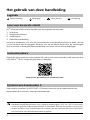 3
3
-
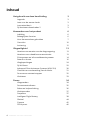 4
4
-
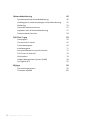 5
5
-
 6
6
-
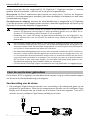 7
7
-
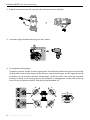 8
8
-
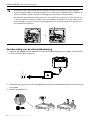 9
9
-
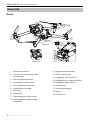 10
10
-
 11
11
-
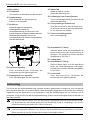 12
12
-
 13
13
-
 14
14
-
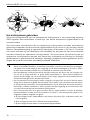 15
15
-
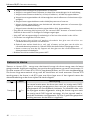 16
16
-
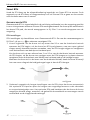 17
17
-
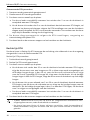 18
18
-
 19
19
-
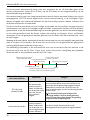 20
20
-
 21
21
-
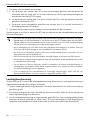 22
22
-
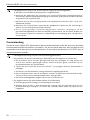 23
23
-
 24
24
-
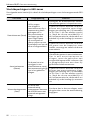 25
25
-
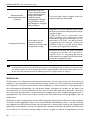 26
26
-
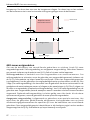 27
27
-
 28
28
-
 29
29
-
 30
30
-
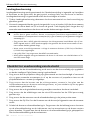 31
31
-
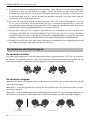 32
32
-
 33
33
-
 34
34
-
 35
35
-
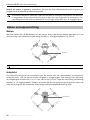 36
36
-
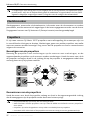 37
37
-
 38
38
-
 39
39
-
 40
40
-
 41
41
-
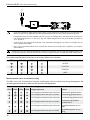 42
42
-
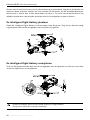 43
43
-
 44
44
-
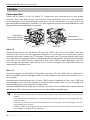 45
45
-
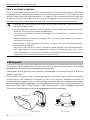 46
46
-
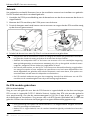 47
47
-
 48
48
-
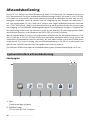 49
49
-
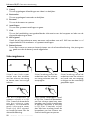 50
50
-
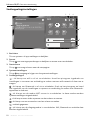 51
51
-
 52
52
-
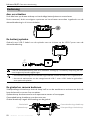 53
53
-
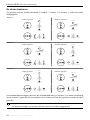 54
54
-
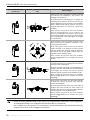 55
55
-
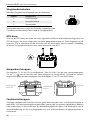 56
56
-
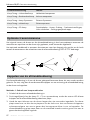 57
57
-
 58
58
-
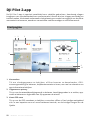 59
59
-
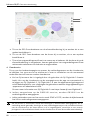 60
60
-
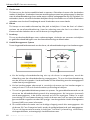 61
61
-
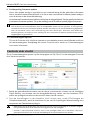 62
62
-
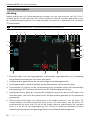 63
63
-
 64
64
-
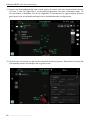 65
65
-
 66
66
-
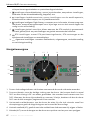 67
67
-
 68
68
-
 69
69
-
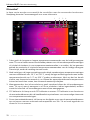 70
70
-
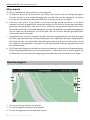 71
71
-
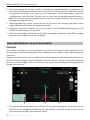 72
72
-
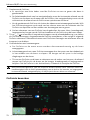 73
73
-
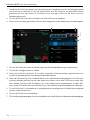 74
74
-
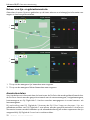 75
75
-
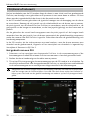 76
76
-
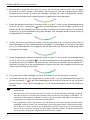 77
77
-
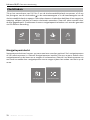 78
78
-
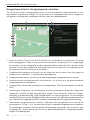 79
79
-
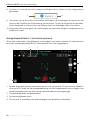 80
80
-
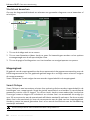 81
81
-
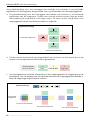 82
82
-
 83
83
-
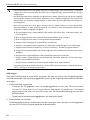 84
84
-
 85
85
-
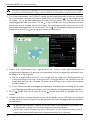 86
86
-
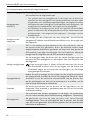 87
87
-
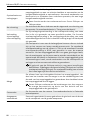 88
88
-
 89
89
-
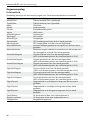 90
90
-
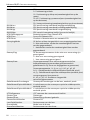 91
91
-
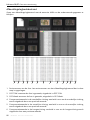 92
92
-
 93
93
-
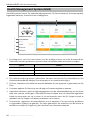 94
94
-
 95
95
-
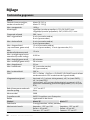 96
96
-
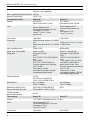 97
97
-
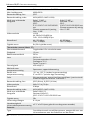 98
98
-
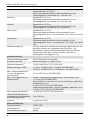 99
99
-
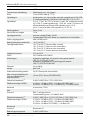 100
100
-
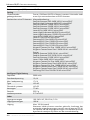 101
101
-
 102
102
-
 103
103
-
 104
104
-
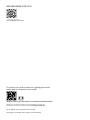 105
105